Page 1

LASERJET PRO 100 FARGE-MFP M175
Brukerhåndbok
Page 2
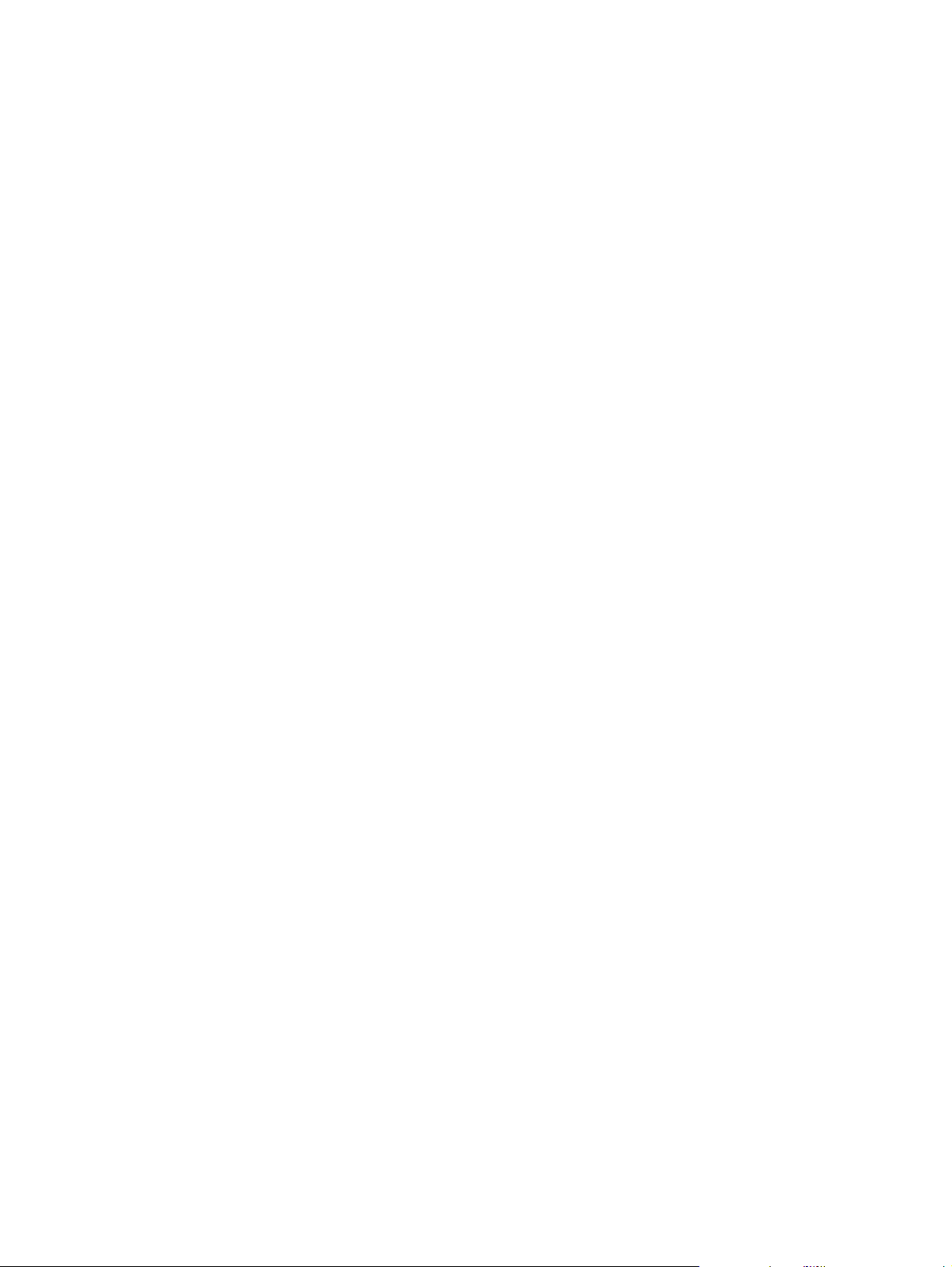
Page 3
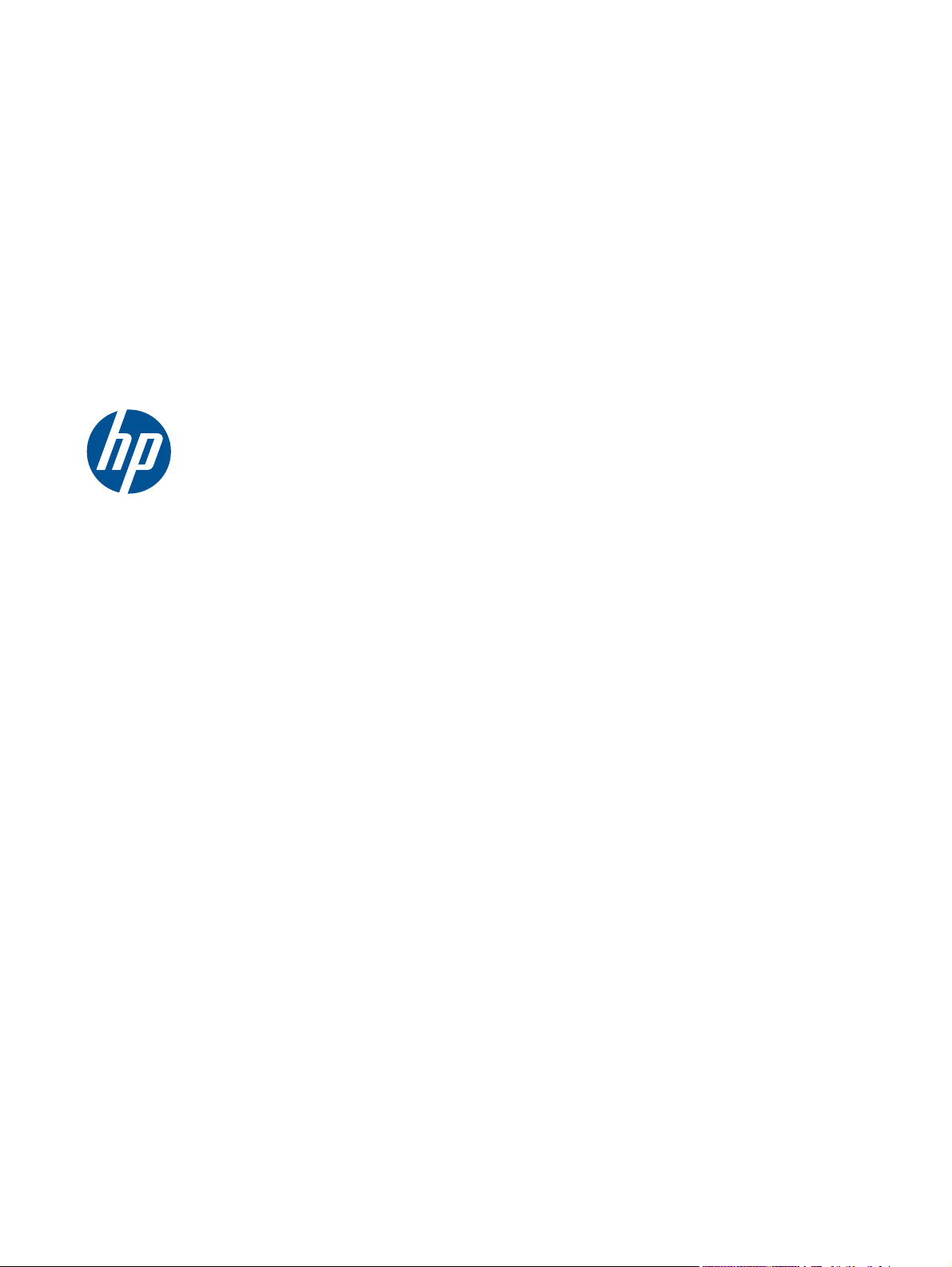
LaserJet Pro 100 farge-MFP M175
Brukerhåndbok
Page 4
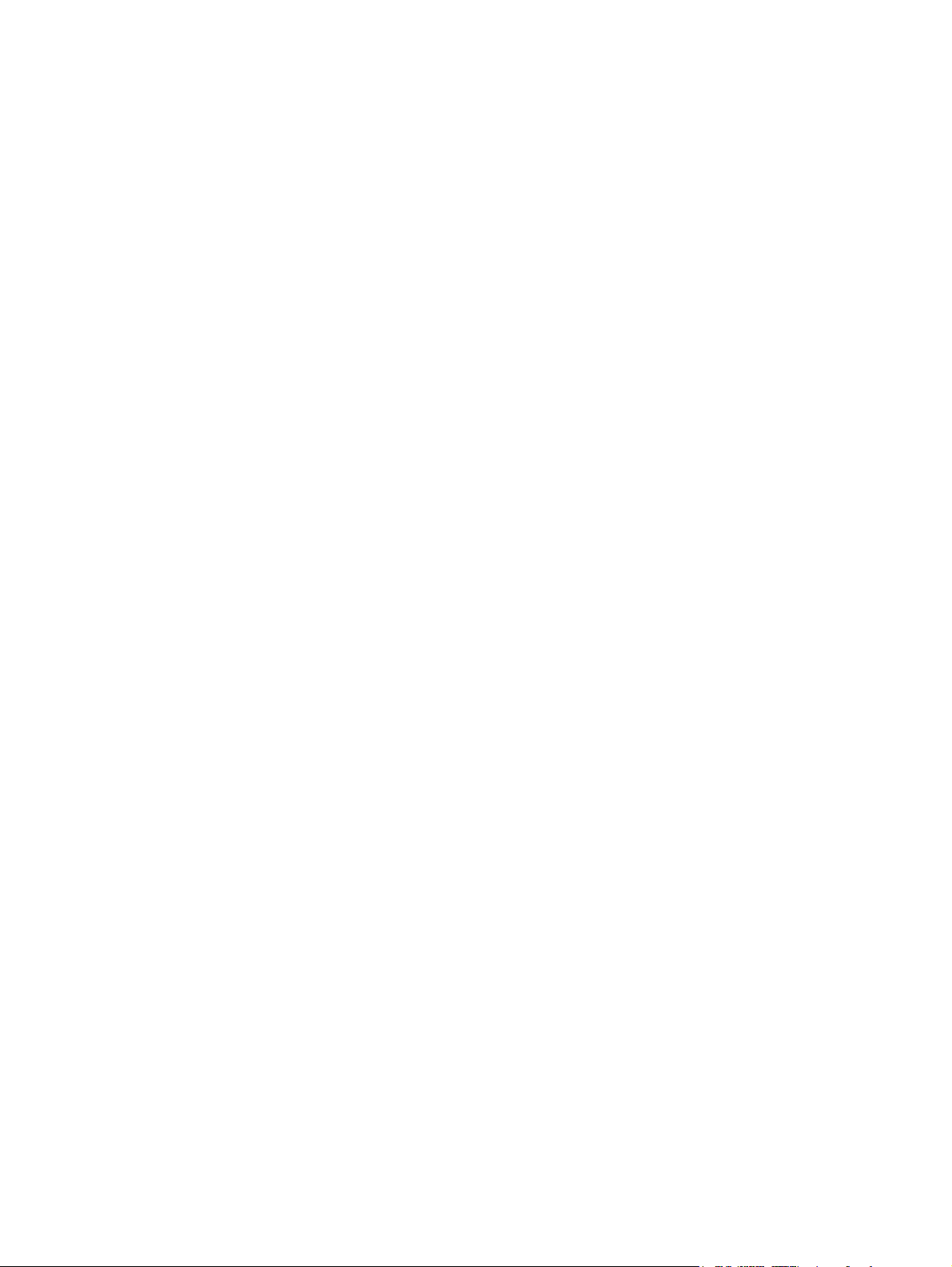
Copyright og lisens
© 2012 Copyright Hewlett-Packard
Development Company, L.P.
Varemerker
®
, Acrobat® og PostScript® er
Adobe
varemerker for Adobe Systems Incorporated.
Reproduksjon, tilpasning eller oversettelse
uten skriftlig tillatelse på forhånd er forbudt,
med unntak av tillatelser gitt under lover om
opphavsrett.
Opplysningene i dette dokumentet kan endres
uten varsel.
De eneste garantiene for HP-produkter og tjenester er angitt i uttrykte garantierklæringer
som følger med slike produkter og tjenester.
Ingenting i dette dokumentet skal oppfattes
som en tilleggsgaranti. HP er ikke ansvarlig
for tekniske eller redaksjonelle feil eller
utelatelser i dette dokumentet.
Edition 1, 7/2012
Delenummer: CE866-90919
Intel® Core™ er et varemerke for Intel
Corporation i USA og andre land/regioner.
Java™ er et varemerke i USA for Sun
Microsystems, Inc.
Microsoft®, Windows®, Windows® XP og
Windows Vista® er registrerte varemerker for
Microsoft Corporation i USA.
®
UNIX
er et registrert varemerke for Open
Group.
ENERGY STAR
®
og ENERGY STAR®-merket er
merker som er registrert i USA.
Page 5
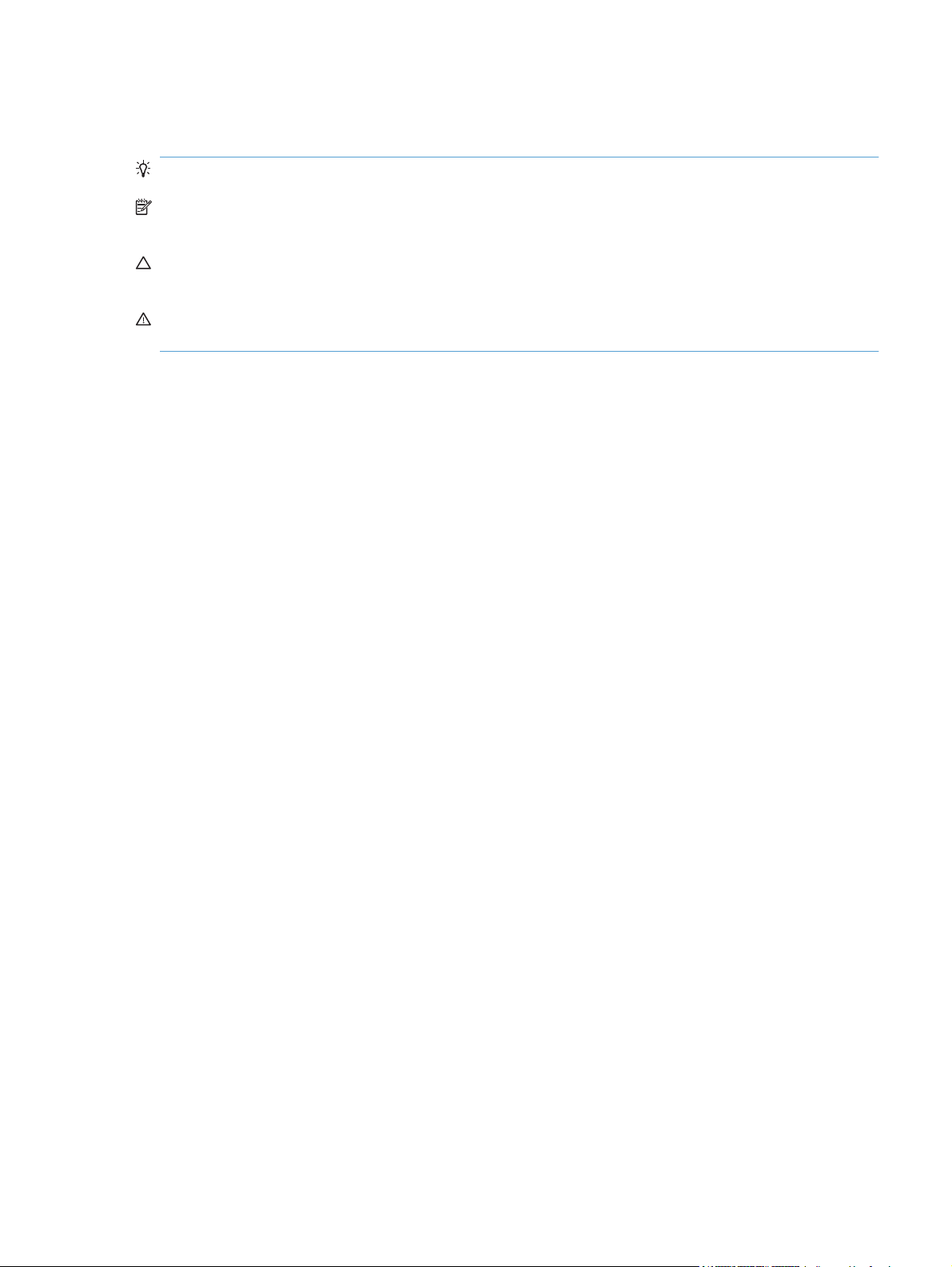
Konvensjoner brukt i denne håndboken
TIPS: Tips gir nyttige råd eller snarveier.
MERK: Under Merk kan du lese viktig informasjon som hjelper deg til å forstå et konsept eller fullføre
en oppgave.
FORSIKTIG: Forsiktig-meldinger indikerer fremgangsmåter du bør følge for å unngå å miste data
eller skade produktet.
ADVARSEL: Advarsler varsler om spesielle fremgangsmåter du bør følge for å unngå personskade,
katastrofalt datatap eller omfattende skader på produktet.
NOWW iii
Page 6
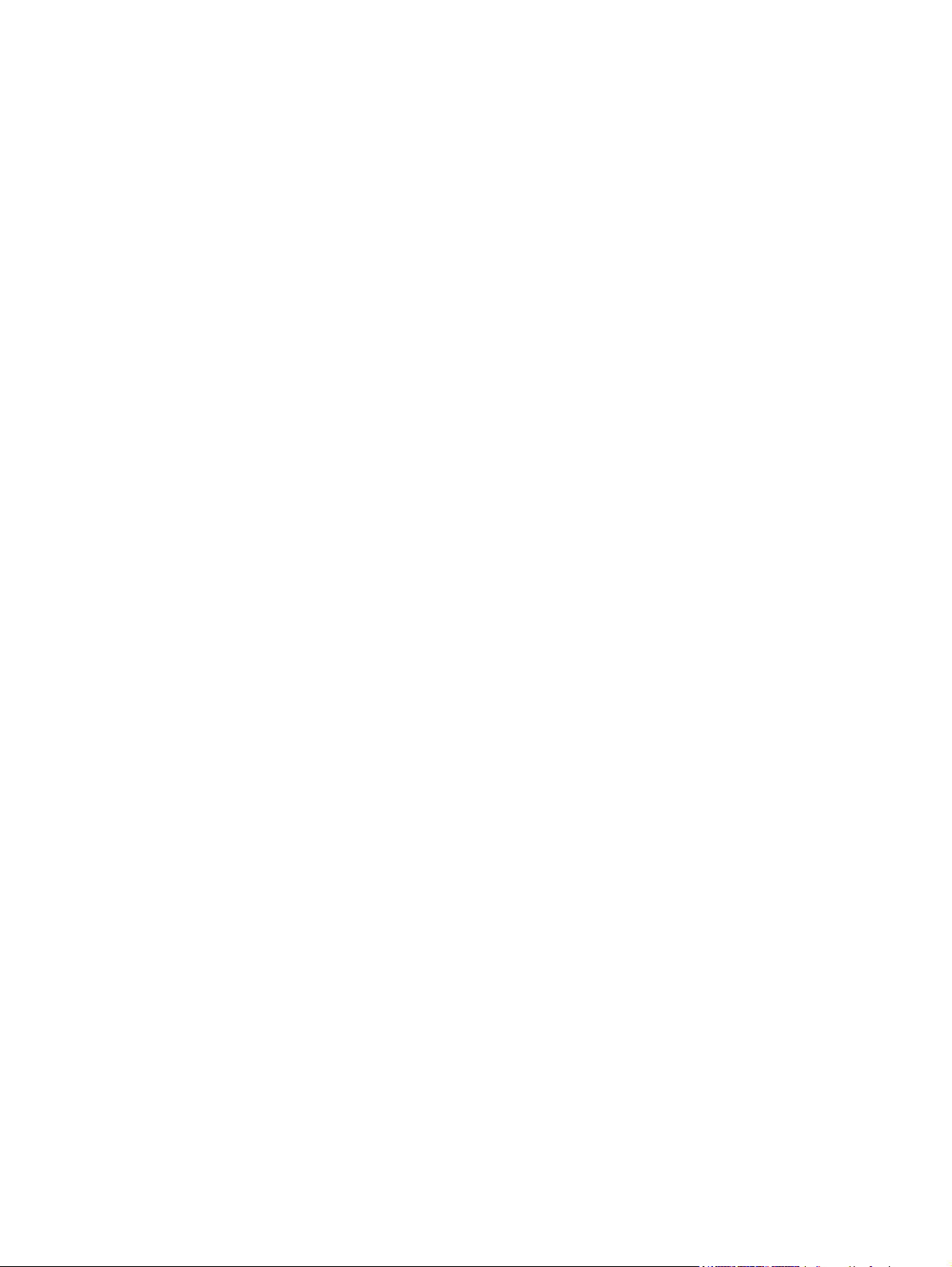
iv Konvensjoner brukt i denne håndboken NOWW
Page 7
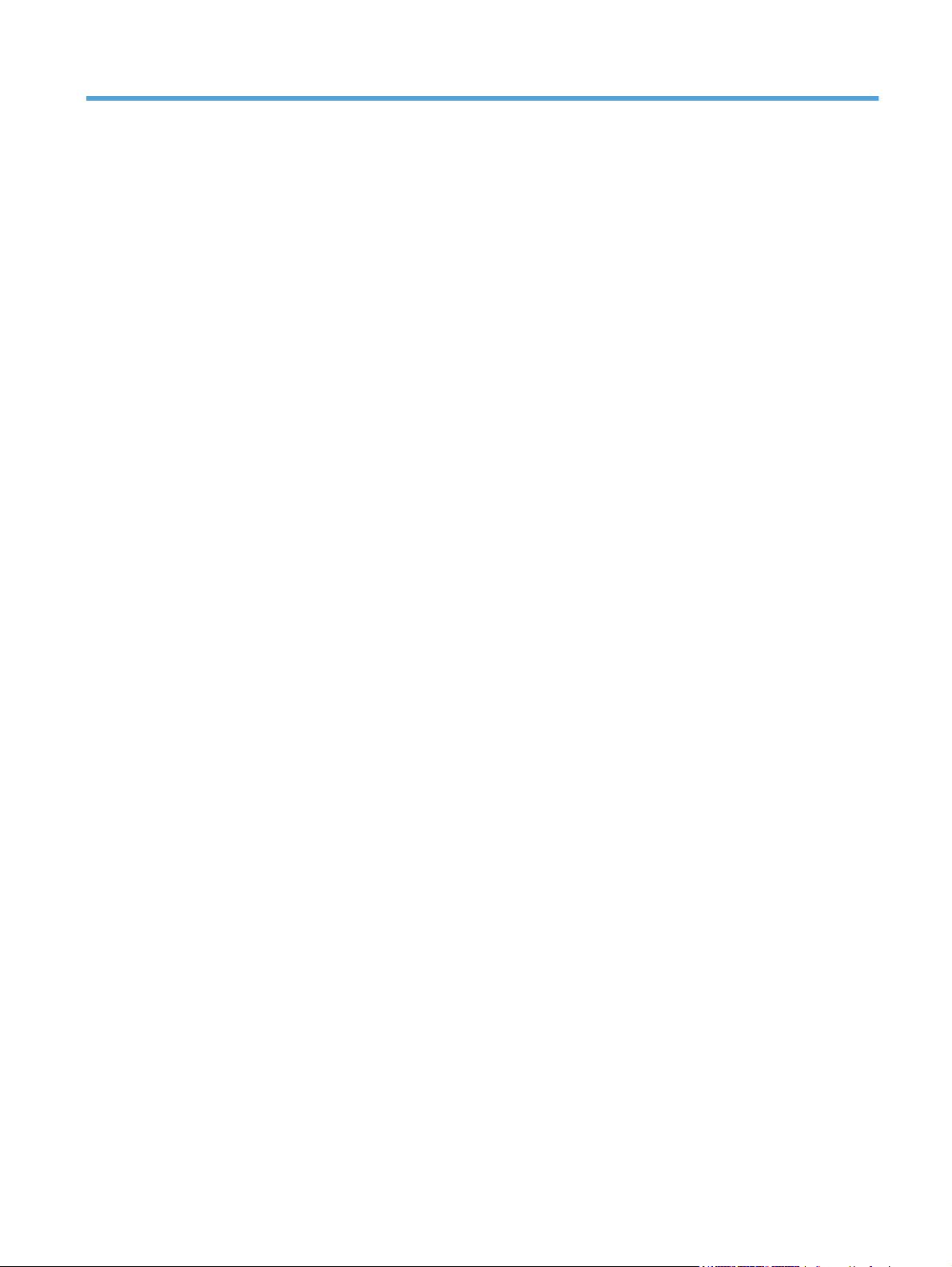
Innhold
1 Grunnleggende produktinformasjon ................................................................................. 1
Produktsammenligning .............................................................................................................. 2
Miljømessige funksjoner ............................................................................................................ 3
Tilgjengelighetsfunksjoner ......................................................................................................... 4
Produktoversikt ......................................................................................................................... 5
Produktet sett forfra ................................................................................................... 5
Produktets bakside .................................................................................................... 6
Plassering av serienummer og modellnummer ............................................................... 6
Kontrollpaneloppsett .................................................................................................. 7
2 Kontrollpanelmenyer ........................................................................................................ 9
Oppsett-menyen ..................................................................................................................... 10
Rapporter-menyen ................................................................................................... 10
Systemoppsett-menyen ............................................................................................. 10
Service-menyen ....................................................................................................... 12
Nettverksoppsett-meny (bare nettverksmodeller) ........................................................... 13
Funksjonsspesifikke menyer ..................................................................................................... 14
Kopieringsmeny ...................................................................................................... 14
3 Programvare for Windows ............................................................................................. 17
Støttede Windows-operativsystemer .......................................................................................... 18
Støttede skriverdrivere for Windows ......................................................................................... 18
Velge riktig skriverdriver for Windows ...................................................................................... 19
Endre innstillinger for utskriftsjobber ......................................................................................... 20
Endre skriverdriverinnstillinger for Windows .............................................................................. 21
Endre innstillinger for alle utskriftsjobber til programvaren lukkes ................................... 21
Endre standardinnstillingene for alle utskriftsjobber ...................................................... 21
Endre konfigurasjonsinnstillingene for produktet .......................................................... 21
Fjerne programvare for Windows ............................................................................................ 22
Verktøy som støttes for Windows .............................................................................................. 23
Andre Windows-komponenter og -verktøy .................................................................. 23
Programvare for andre operativsystemer ................................................................................... 24
NOWW v
Page 8
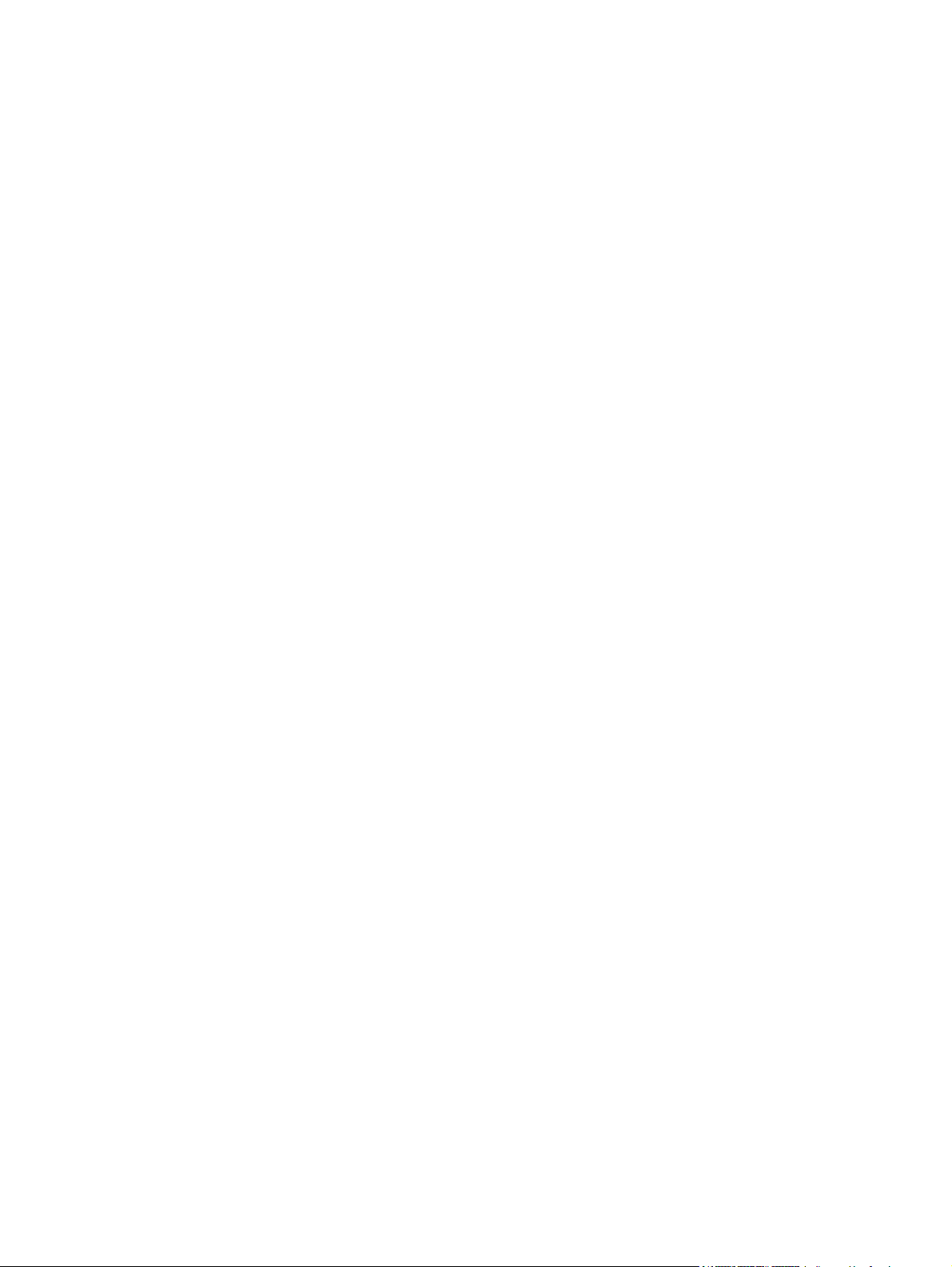
4 Bruke produktet sammen med Mac ................................................................................ 25
Programvare for Mac ............................................................................................................. 26
Mac-operativsystemer som støttes .............................................................................. 26
Mac-skriverdrivere som støttes ................................................................................... 26
Installere programvare for Mac-operativsystemer ......................................................... 26
Fjerne programvare fra Mac-operativsystemer ............................................................ 28
Prioritet for utskriftsinnstillinger for Mac ...................................................................... 29
Endre skriverdriverinnstillinger for Mac ...................................................................... 29
Programvare for Mac-maskiner ................................................................................. 30
Skrive ut med Mac ................................................................................................................. 31
Avbryte en utskriftsjobb med Mac ............................................................................. 31
Endre papirtype og -størrelse med Mac ...................................................................... 31
Endre størrelse på dokumenter eller skrive ut på en egendefinert papirstørrelse med
Mac ...................................................................................................................... 31
Opprette og bruke forhåndsinnstillinger for utskrift i Mac ............................................. 32
Skrive ut en tittelside med Mac .................................................................................. 32
Bruke vannmerker med Mac ..................................................................................... 32
Skrive ut flere sider på ett ark i Mac .......................................................................... 33
Skrive ut på begge sider av arket (tosidig utskrift) med Mac ......................................... 33
Angi fargealternativer med Mac ............................................................................... 34
Bruke Tjenester-menyen med Mac ............................................................................. 34
Skanne med Mac ................................................................................................................... 35
Løse problemer med Mac ........................................................................................................ 36
5 Koble til produktet ......................................................................................................... 37
Støttede nettverksoperativsystemer (bare nettverksmodeller) ........................................................ 38
Ansvarsfraskrivelse for skriverdeling .......................................................................... 38
Bruke HP Smart Install for å koble til en datamaskin, et kablet nettverk eller et trådløst nettverk ........ 39
Koble til med USB ved å bruke CD-ROMen med programvare ..................................................... 40
Koble til et nettverk ved å bruke CD-ROMen med programvare (bare nettverksmodeller) ................. 41
Støttede nettverksprotokoller ..................................................................................... 41
Installere produktet i et kablet nettverk ........................................................................ 41
Installere produktet i et trådløst nettverk ..................................................................... 42
Konfigurere nettverksproduktet .................................................................................. 47
6 Papir og utskriftsmateriale ............................................................................................. 49
Forstå papirbruk .................................................................................................................... 50
Retningslinjer for spesialpapir ................................................................................... 50
Endre skriverdriveren slik at den samsvarer med papirtypen- og -størrelsen .................................... 52
Papirstørrelser som støttes ........................................................................................................ 53
Papirtyper som støttes ............................................................................................................. 55
Legge papir i papirskuffer ....................................................................................................... 57
Legge i innskuffen ................................................................................................... 57
vi NOWW
Page 9
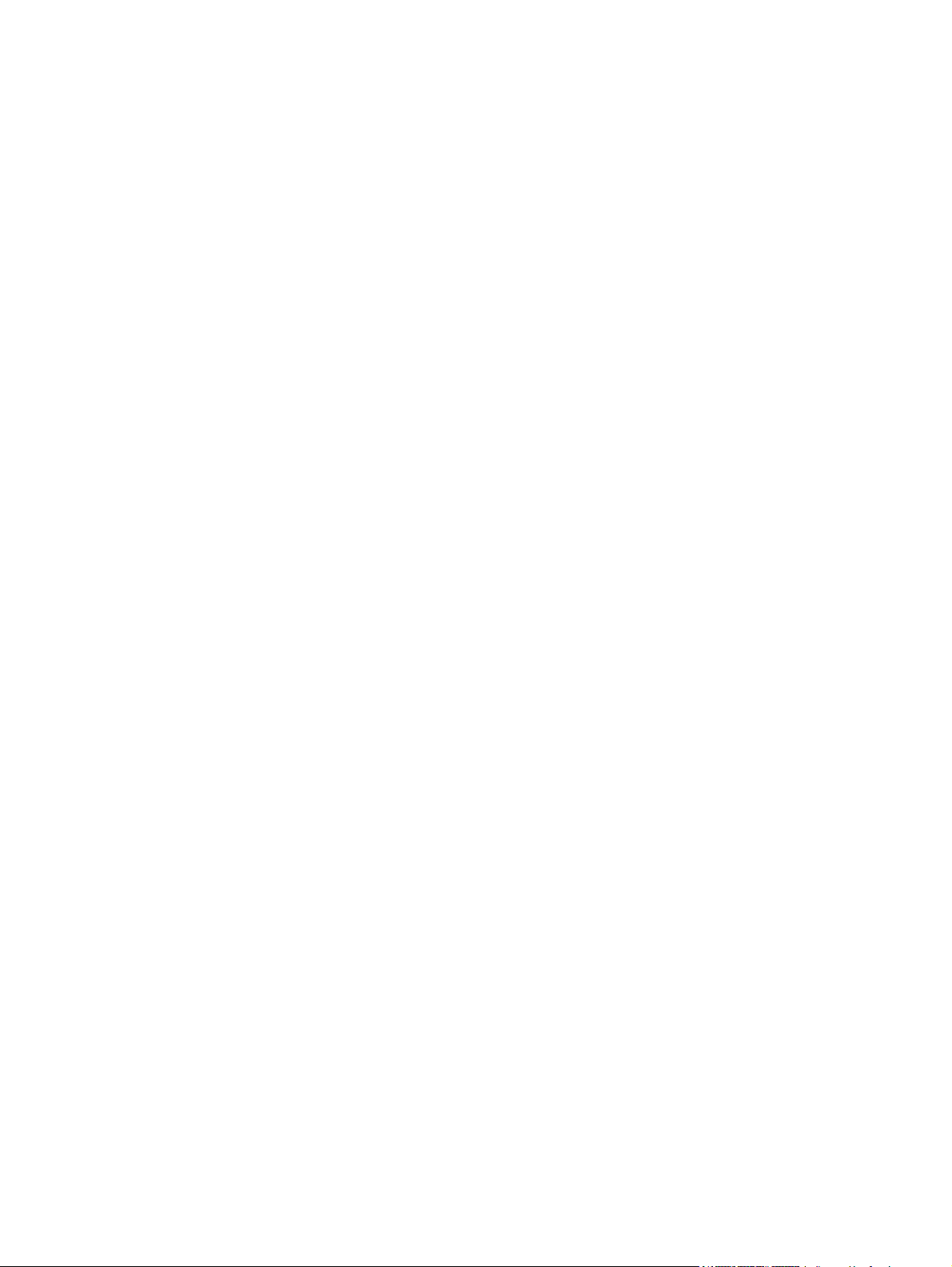
Kapasitet for skuff ................................................................................................... 58
Papirretning for fylling av skuffer ............................................................................... 58
7 Skriverkassetter og bildetrommel ................................................................................... 59
Skriverkassett- og bildetrommelfunksjoner .................................................................................. 60
Rekvisitavisning ...................................................................................................................... 61
Skriverkassettvisning ................................................................................................ 61
Bildetrommelvisning ................................................................................................. 61
Håndtere skriverkassetter og bildetrommelen ............................................................................. 62
Endre innstillinger for skriverkassetter eller bildetrommelen ........................................... 62
Utskiftingsinstruksjoner ............................................................................................. 63
Resirkulere rekvisita ................................................................................................. 69
Oppbevaring av skriverkassetter og bildetromler ......................................................... 70
HPs retningslinjer for rekvisita som ikke er produsert av HP ........................................... 70
HPs direktelinje og Webområde for forfalskning ......................................................... 70
Løse problemer med skriverkassetter eller bildetrommelen ............................................................ 71
Kontrollere skriverkassetter og bildetrommelen ............................................................ 71
Tolke kontrollpanelmeldinger for skriverkassetter eller bildetrommelen ............................ 74
8 Utskriftsoppgaver ........................................................................................................... 79
Avbryte en utskriftsjobb ........................................................................................................... 80
Grunnleggende utskriftsoppgaver med Windows ....................................................................... 81
Åpne skriverdriveren med Windows .......................................................................... 81
Få hjelp for et utskriftsalternativ med Windows ........................................................... 81
Endre antallet eksemplarer som skrives ut, med Windows ............................................ 82
Lagre egendefinerte utskriftsinnstillinger for senere bruk med Windows .......................... 82
Forbedre utskriftskvaliteten med Windows .................................................................. 85
Skrive ut på begge sider (tosidig utskrift) med Windows .............................................. 87
Skrive ut flere sider per ark med Windows ................................................................. 89
Velge papirretning med Windows ............................................................................. 90
Angi fargealternativer med Windows ........................................................................ 91
Flere utskriftsoppgaver med Windows ...................................................................................... 93
Skrive ut farget tekst som svart-hvitt med Windows ...................................................... 93
Skrive ut på forhåndstrykt brevhodepapir eller skjemaer med Windows ......................... 93
Skrive ut på spesialpapir, etiketter eller transparenter .................................................. 95
Skrive ut første eller siste side på annet papir med Windows ........................................ 97
Skalere et dokument til sidestørrelsen ......................................................................... 98
Legge til et vannmerke på et dokument med Windows ................................................. 99
Lage et hefte med Windows ................................................................................... 100
9 Farger .......................................................................................................................... 103
Justere farger ....................................................................................................................... 104
Endre fargetemaet for en utskriftsjobb ...................................................................... 104
NOWW vii
Page 10
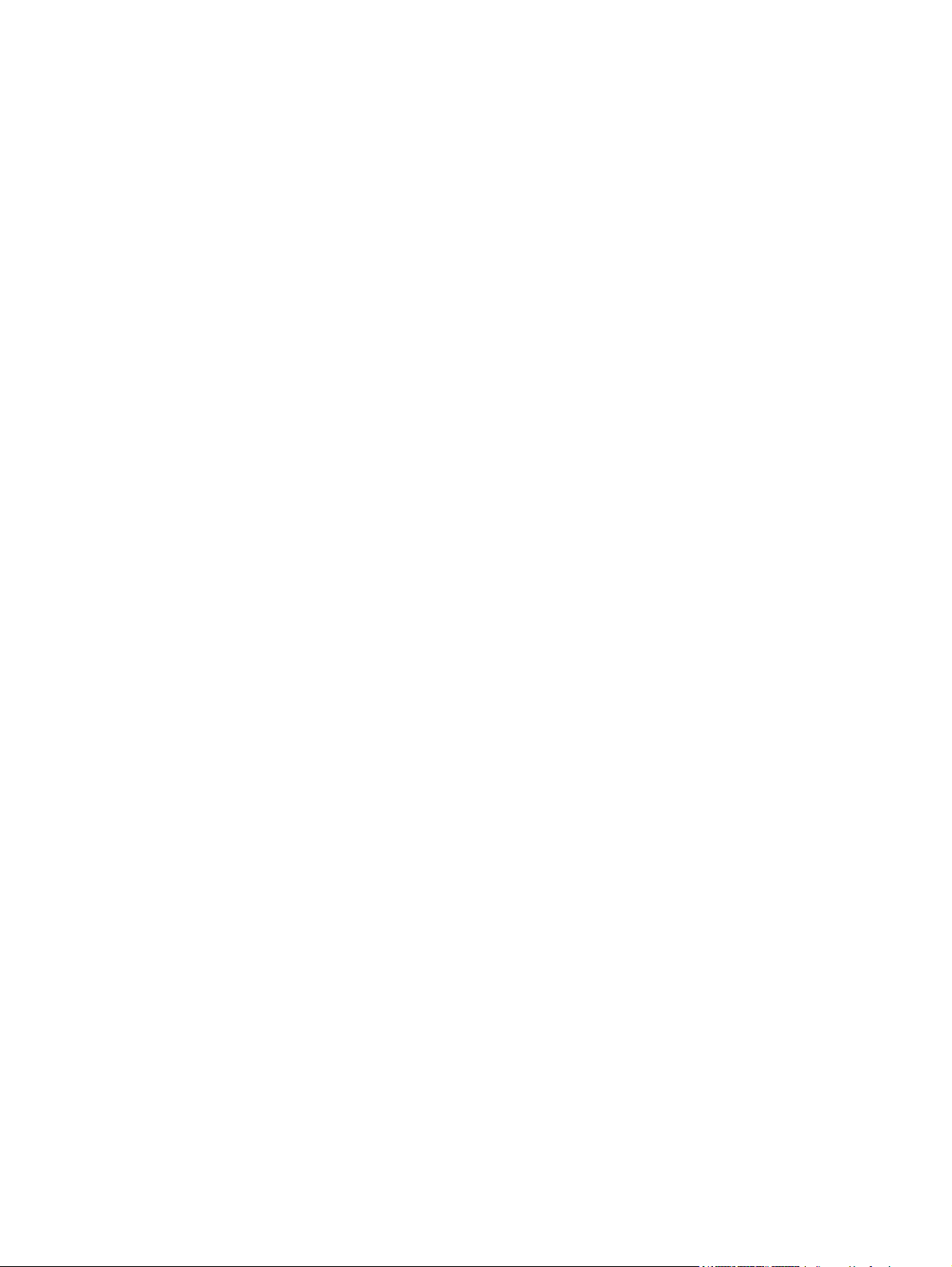
Endre fargealternativer ......................................................................................... 105
Manuelle fargealternativer ..................................................................................... 105
Bruke alternativet HP EasyColor for Windows .......................................................................... 107
Tilpasse farger ..................................................................................................................... 108
10 Kopiere ...................................................................................................................... 109
Bruke kopieringsfunksjonene .................................................................................................. 110
Ettrykkskopiering ................................................................................................... 110
Flere kopier .......................................................................................................... 110
Kopiere en original med flere sider ......................................................................... 111
Kopiere identifikasjonskort ..................................................................................... 111
Avbryte en kopieringsjobb ..................................................................................... 112
Forminske eller forstørre en kopi .............................................................................. 112
Sortere en kopieringsjobb ...................................................................................... 113
Lage fargekopier eller svart-hvite kopier ................................................................... 114
Kopiinnstillinger ................................................................................................................... 115
Endre kopikvalitet .................................................................................................. 115
Kontroller at det ikke er smuss eller flekker på skannerglasset ..................................... 115
Justere lysstyrken eller mørkheten for kopier .............................................................. 117
Angi egendefinerte kopiinnstillinger ......................................................................... 117
Angi papirstørrelsen og -typen for kopiering på spesialpapir ...................................... 118
Gjenopprette standard kopieringsinnstillinger ........................................................... 119
Kopiere fotografier ............................................................................................................... 120
Kopiere originaler med forskjellige størrelser ........................................................................... 121
Kopiere på begge sider manuelt (tosidig kopiering) ................................................................. 122
11 Skanning .................................................................................................................... 125
Bruke skannefunksjonene ...................................................................................................... 126
Skannemetoder ..................................................................................................... 126
Avbryte en skannejobb .......................................................................................... 127
Skanneinnstillinger ............................................................................................................... 128
Skanneroppløsning og farger ................................................................................. 128
Skannekvalitet ...................................................................................................... 129
12 Administrere og vedlikeholde produktet ..................................................................... 131
Skrive ut informasjonssider .................................................................................................... 132
Endre produktinnstillinger fra en datamaskin ........................................................................... 134
Bruke HP Web Jetadmin-programvare .................................................................................... 136
Sikkerhetsfunksjoner for produktet .......................................................................................... 137
Låse produktet ...................................................................................................... 137
Angi et systempassord (bare nettverksmodeller) ......................................................... 137
Økonomiinnstillinger ............................................................................................................. 138
Dvalemodus ......................................................................................................... 138
viii NOWW
Page 11
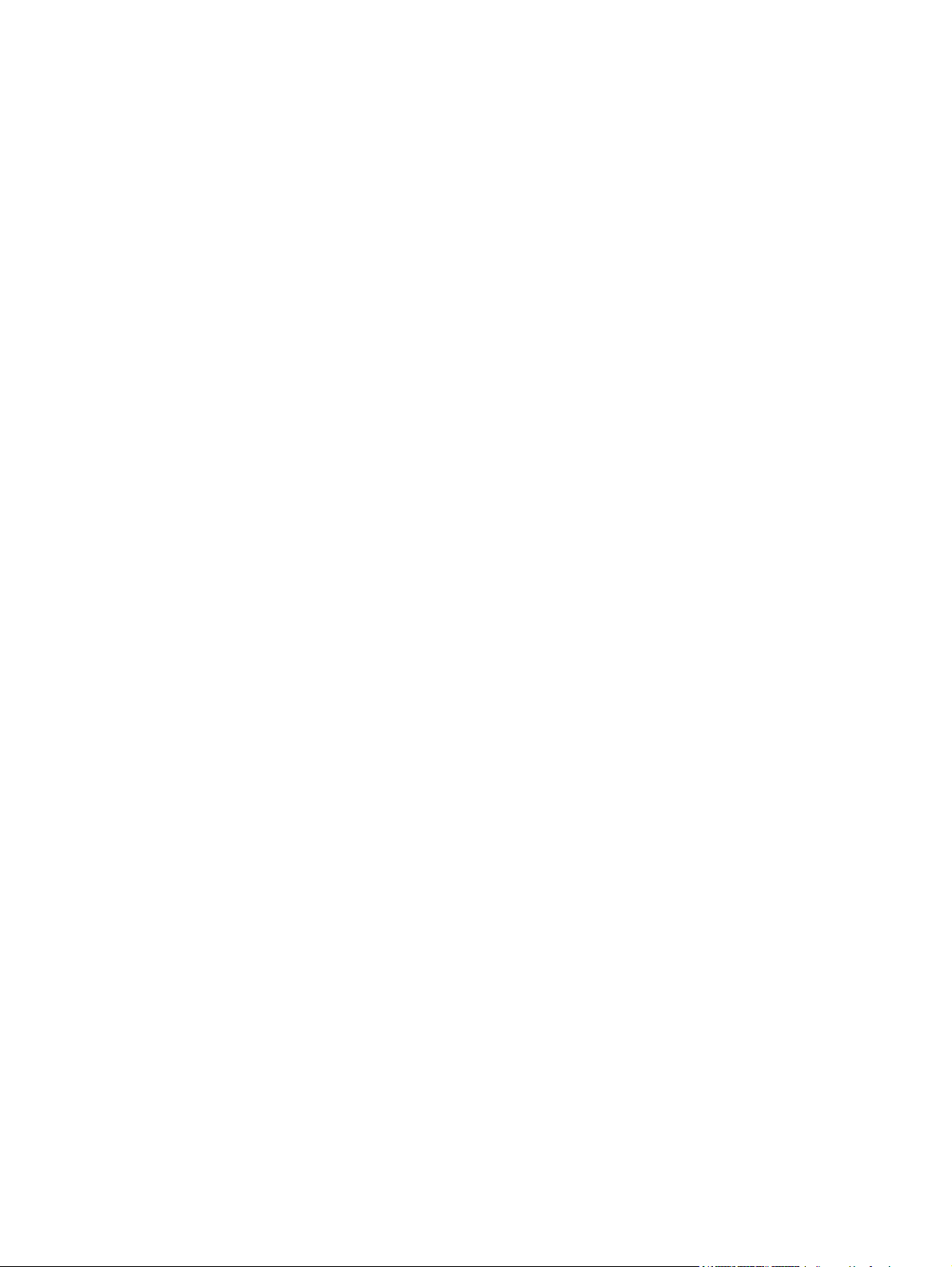
Innstillinger for lavt strømforbruk .............................................................................. 138
Arkivutskrift .......................................................................................................... 139
Rengjøre produktet ............................................................................................................... 140
Rengjøre matervalsene og skilleputen i dokumentmateren ........................................... 140
Rengjøre papirbanen ............................................................................................. 141
Rengjøre utsiden ................................................................................................... 141
Produktoppdateringer ........................................................................................................... 141
13 Problemløsing ............................................................................................................ 143
Selvhjelp ............................................................................................................................. 144
Sjekkliste for problemløsning ................................................................................................. 145
Trinn 1: Kontroller at produktet er satt opp på riktig måte ........................................... 145
Trinn 2: Kontroller kablene eller den trådløse tilkoblingen (bare nettverksmodeller) ........ 145
Trinn 3: Se om det vises feilmeldinger på kontrollpanelet ........................................... 145
Trinn 4: Kontroller papiret ...................................................................................... 146
Trinn 5: Kontroller programvaren ............................................................................ 146
Trinn 6: Test utskriftsfunksjonen ............................................................................... 146
Trinn 7: Test kopieringsfunksjonen ........................................................................... 146
Trinn 8: Kontroller rekvisitaenhetene ........................................................................ 146
Trinn 9: Prøv å sende en utskriftsjobb fra en datamaskin ............................................ 146
Faktorer som påvirker produktytelsen ...................................................................................... 147
Gjenopprette fabrikkinnstillinger ............................................................................................ 148
Tolke kontrollpanelmeldinger ................................................................................................. 149
Meldingstyper på kontrollpanelet ............................................................................ 149
Kontrollpanelmeldinger .......................................................................................... 149
Papiret mates på feil måte eller kjører seg fast ......................................................................... 155
Produktet henter ikke papir ..................................................................................... 155
Produktet henter flere papirark samtidig ................................................................... 155
Unngå at papiret kjører seg fast .............................................................................. 155
Fjerne fastkjørt papir ............................................................................................. 156
Forbedre utskriftskvaliteten ..................................................................................................... 161
Bruke den riktige papirtypeinnstillingen i skriverdriveren ............................................ 161
Justere fargeinnstillingene i skriverdriveren ............................................................... 162
Bruke papir som oppfyller HPs spesifikasjoner .......................................................... 163
Skrive ut et renseark .............................................................................................. 164
Kalibrere produktet til å justere fargene ................................................................... 164
Bruke den skriverdriveren som passer best for utskriftsbehovene dine ........................... 164
Produktet skriver ikke ut eller skriver ut for sakte ....................................................................... 166
Produktet skriver ikke ut .......................................................................................... 166
Produktet skriver ut for sakte ................................................................................... 166
Løse tilkoblingsproblemer ..................................................................................................... 168
Løse problemer med direkte tilkobling ...................................................................... 168
Løse nettverksproblemer ......................................................................................... 168
NOWW ix
Page 12
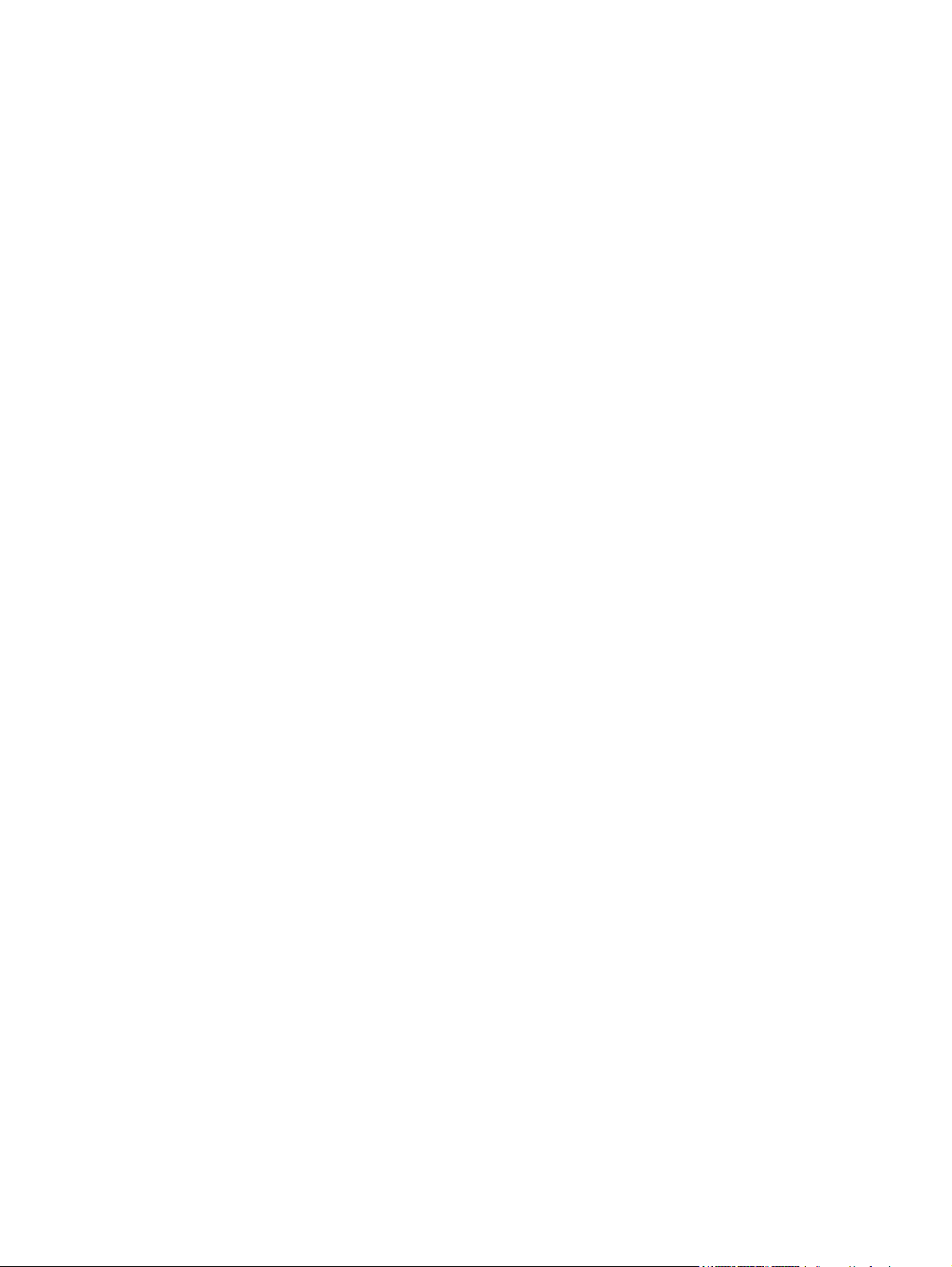
Løse problemer med det trådløse nettverket ............................................................................. 170
Sjekkliste for trådløs tilkobling ................................................................................. 170
Produktet skriver ikke ut etter at trådløskonfigureringen er fullført ................................. 170
Produktet skriver ikke ut, og det er installert en tredjeparts brannmur på datamaskinen . . 171
Den trådløse tilkoblingen fungerer ikke etter at den trådløse ruteren eller produktet ble
flyttet ................................................................................................................... 171
Kan ikke koble flere datamaskiner til det trådløse produktet ........................................ 171
Det trådløse produktet mister forbindelsen når det er koblet til et VPN (Virtual Private
Network) .............................................................................................................. 171
Nettverket står ikke oppført i listen over trådløse nettverk ............................................ 171
Det trådløse nettverket fungerer ikke ........................................................................ 171
Programvareproblemer for produktet med Windows ................................................................. 173
Løse vanlige Mac-problemer .................................................................................................. 174
Skriverdriveren står ikke i listen Utskrift og faks ......................................................... 174
Produktnavnet står ikke på produktoversikten i listen Utskrift og faks ............................ 174
Skriverdriveren setter ikke automatisk opp det valgte produktet i listen Utskrift og faks .... 174
En utskriftsjobb ble ikke sendt til ønsket produkt ........................................................ 174
Når du kobler til med en USB-kabel, vises ikke produktet i listen Utskrift og faks etter at
driveren er valgt .................................................................................................... 175
Du bruker en generell skriverdriver sammen med en USB-tilkobling .............................. 175
Tillegg A Rekvisita og ekstrautstyr ................................................................................... 177
Bestille deler, ekstrautstyr og rekvisita ..................................................................................... 178
Delenumre ........................................................................................................................... 178
Skriverkassetter ..................................................................................................... 178
Bildetromler .......................................................................................................... 178
Kabler og grensesnitt ............................................................................................. 178
Tillegg B Service og kundestøtte ....................................................................................... 179
Hewlett-Packards begrensede garanti ..................................................................................... 180
HPs Premium Protection-garanti: Erklæring om begrenset garanti for LaserJet-skriverkassetter ......... 182
HPs begrensede garanti for LaserJet-bildetromler for erstatningsbildetromler ................................ 183
Data lagret på skriverkassetten og bildetrommelen ................................................................... 184
Lisensavtale for sluttbruker ..................................................................................................... 185
OpenSSL ............................................................................................................................. 188
Kundestøtte ......................................................................................................................... 188
Pakke ned produktet ............................................................................................................. 189
Tillegg C Spesifikasjoner .................................................................................................. 191
Fysiske spesifikasjoner .......................................................................................................... 192
Strømforbruk, elektriske spesifikasjoner og lydutslipp ................................................................ 192
Miljøspesifikasjoner .............................................................................................................. 192
x NOWW
Page 13
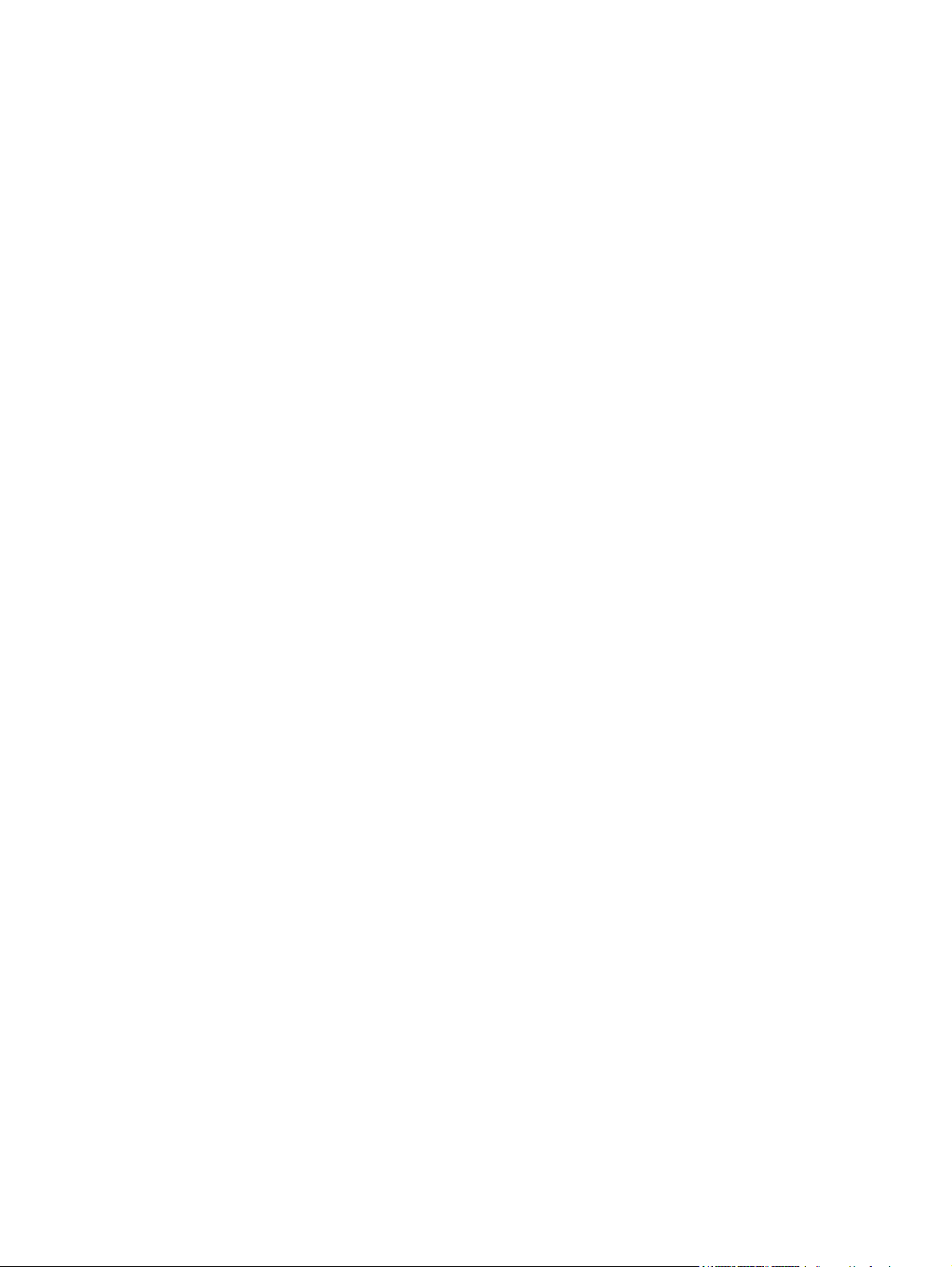
Tillegg D Spesielle bestemmelser ...................................................................................... 193
FCC-bestemmelser ................................................................................................................ 194
Miljømessig produktforvaltningsprogram ................................................................................. 195
Miljøvern ............................................................................................................. 195
Ozonutslipp ......................................................................................................... 195
Strømforbruk ......................................................................................................... 195
Papirforbruk ......................................................................................................... 195
Plast .................................................................................................................... 195
HP LaserJet-utskriftsrekvisita ..................................................................................... 195
Instruksjoner for hvordan du kan returnere og resirkulere ............................................ 196
Papir ................................................................................................................... 197
Materialbegrensninger ........................................................................................... 197
Avhending av brukt utstyr fra brukere i private husholdninger i EU .............................. 197
Kjemiske stoffer ..................................................................................................... 197
Dataark for materialsikkerhet (MSDS - Material Safety Data Sheet) .............................. 197
Mer informasjon ................................................................................................... 198
Samsvarserklæring (standardmodeller) .................................................................................... 199
Samsvarserklæring (trådløse modeller) .................................................................................... 201
Sikkerhetserklæringer ........................................................................................................... 203
Lasersikkerhet ....................................................................................................... 203
Kanadiske DOC-bestemmelser ................................................................................ 203
VCCI-erklæring (Japan) .......................................................................................... 203
Instruksjoner for strømledning .................................................................................. 203
Erklæring om strømledning (Japan) .......................................................................... 203
EMC-erklæring (Korea) .......................................................................................... 204
Lasererklæring for Finland ...................................................................................... 205
GS-erklæring (Tyskland) ......................................................................................... 205
Stofftabell (Kina) ................................................................................................... 206
Erklæring om restriksjoner for farlige stoffer (Tyrkia) .................................................. 206
Tilleggserklæringer for trådløse produkter ............................................................................... 207
FCC-samsvarserklæring – USA ................................................................................ 207
Erklæring for Australia ........................................................................................... 207
ANATEL-erklæring for Brasil ................................................................................... 207
Erklæringer for Canada ......................................................................................... 207
Forskriftsmerknad for EU ........................................................................................ 207
Merknad for bruk i Frankrike .................................................................................. 208
Merknad for bruk i Russland ................................................................................... 208
Erklæring for Korea ............................................................................................... 208
Erklæring for Taiwan ............................................................................................. 208
Stikkordregister ................................................................................................................ 209
NOWW xi
Page 14
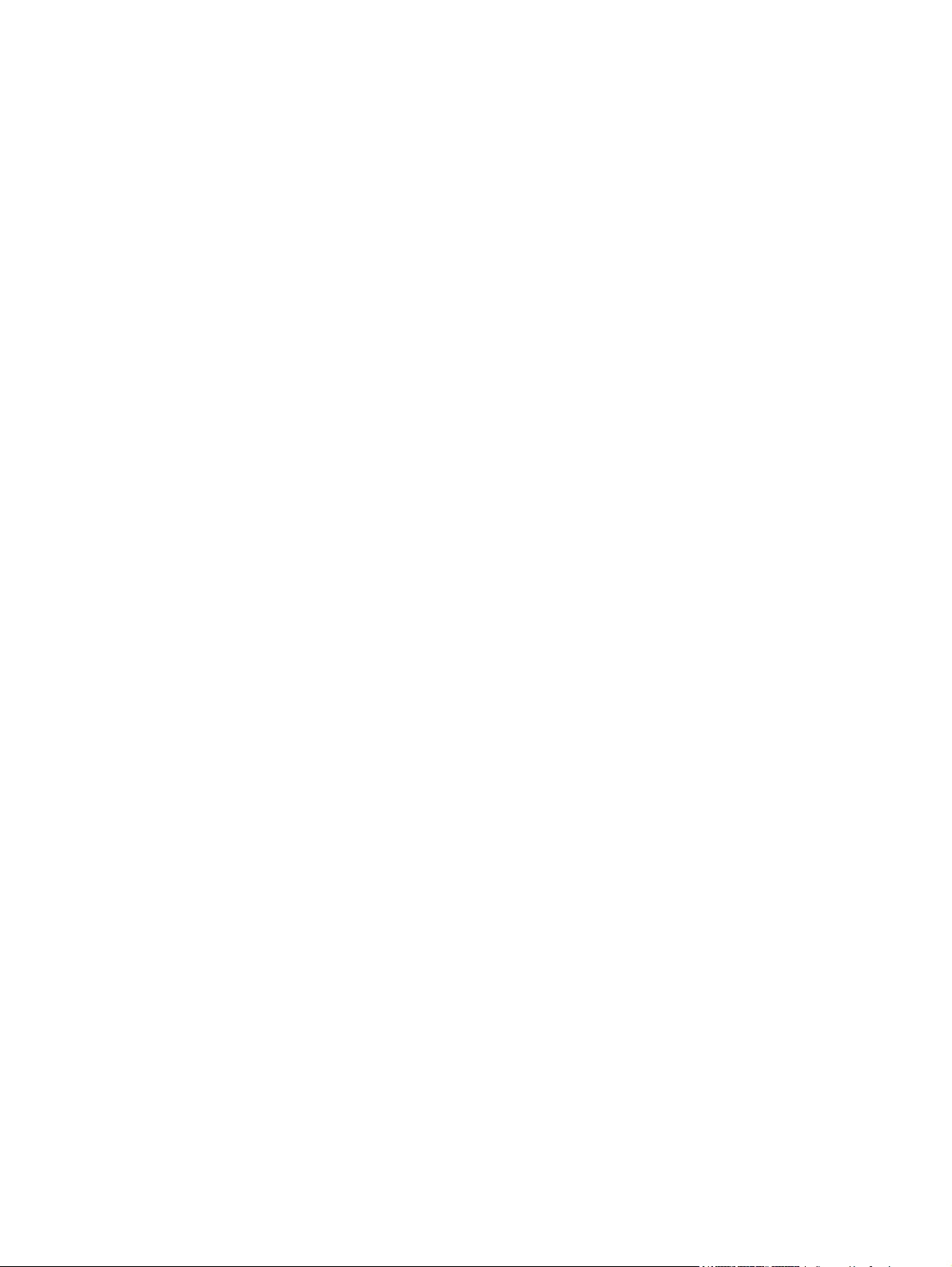
xii NOWW
Page 15
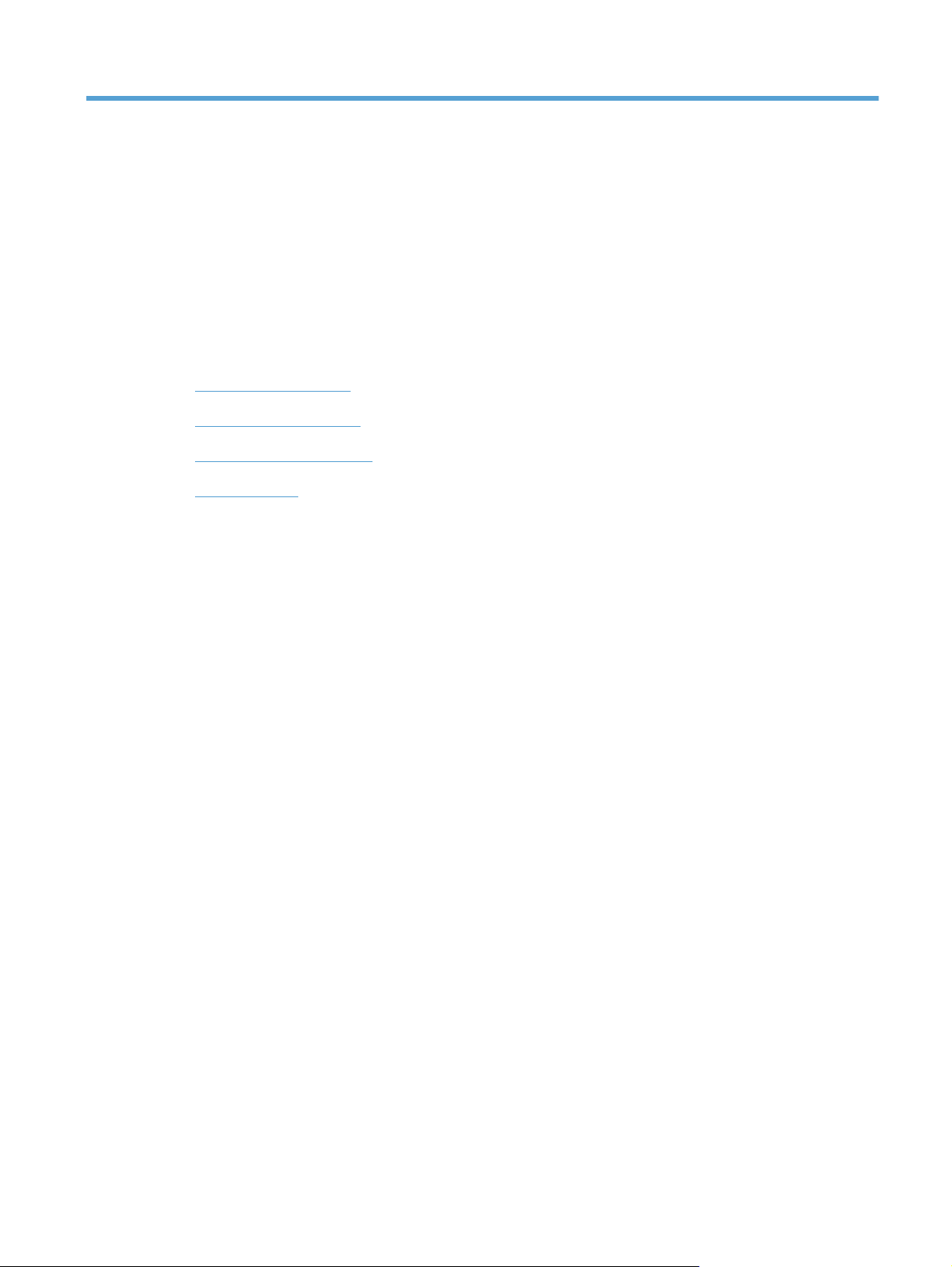
1 Grunnleggende
produktinformasjon
Produktsammenligning
●
Miljømessige funksjoner
●
Tilgjengelighetsfunksjoner
●
Produktoversikt
●
NOWW 1
Page 16

Produktsammenligning
Grunnmodell Nettverksmodell
●
Hastighet: Skriver ut opptil 16 A4-sider per minutt (spm) eller
17 spm i Letter-størrelse i svart-hvitt og 4 spm i farger.
●
Skuff: 150 ark med 75 g/m
●
Utskuff: 50 ark med 75 g/m
● Tilkobling: Høyhastighets USB 2.0-port.
● Tosidig utskrift: Manuell tosidig utskrift (ved bruk av
skriverdriveren).
● Introduksjonsskriverkassetter: Leveres med produktet.
2
.
2
.
HP LaserJet Pro 100 farge-MFP M175 pluss:
● Tilkobling: 802.11b/g/n-trådløst nettverk og innebygd
nettverk for tilkobling til nettverkstypen 10Base-T/100Base-TX.
2 Kapittel 1 Grunnleggende produktinformasjon NOWW
Page 17
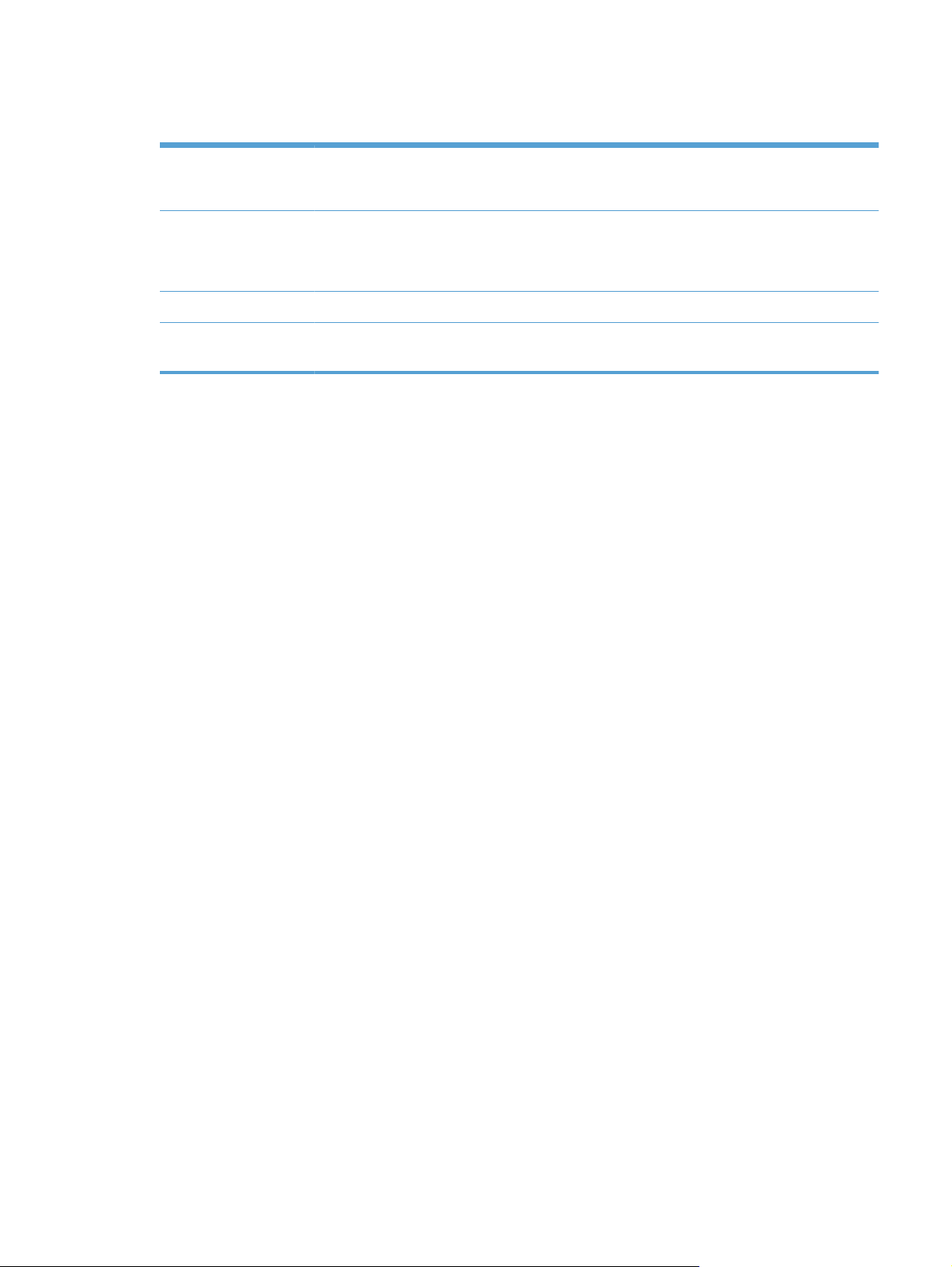
Miljømessige funksjoner
Resirkulering Bruk resirkulert papir for å redusere avfallsmengden.
Resirkuler skriverkassetter ved hjelp av HPs returprosess.
Energisparing Spar energi med dvalemodus og modus for lavt strømforbruk.
HP Instant-on-teknologi produserer den første siden raskere når produktet akkurat har kommet ut av
dvalemodus eller modus for lavt strømforbruk, slik at utskriftsjobben blir fortere ferdig.
Manuell tosidig utskrift Spar papir ved å bruke innstillingen for manuell tosidig utskrift.
Skrive ut flere sider per
ark
Spar papir ved å skrive ut to eller flere sider av et dokument på ett ark. Du får tilgang til denne
funksjonen via skriverdriveren.
NOWW
Miljømessige funksjoner
3
Page 18
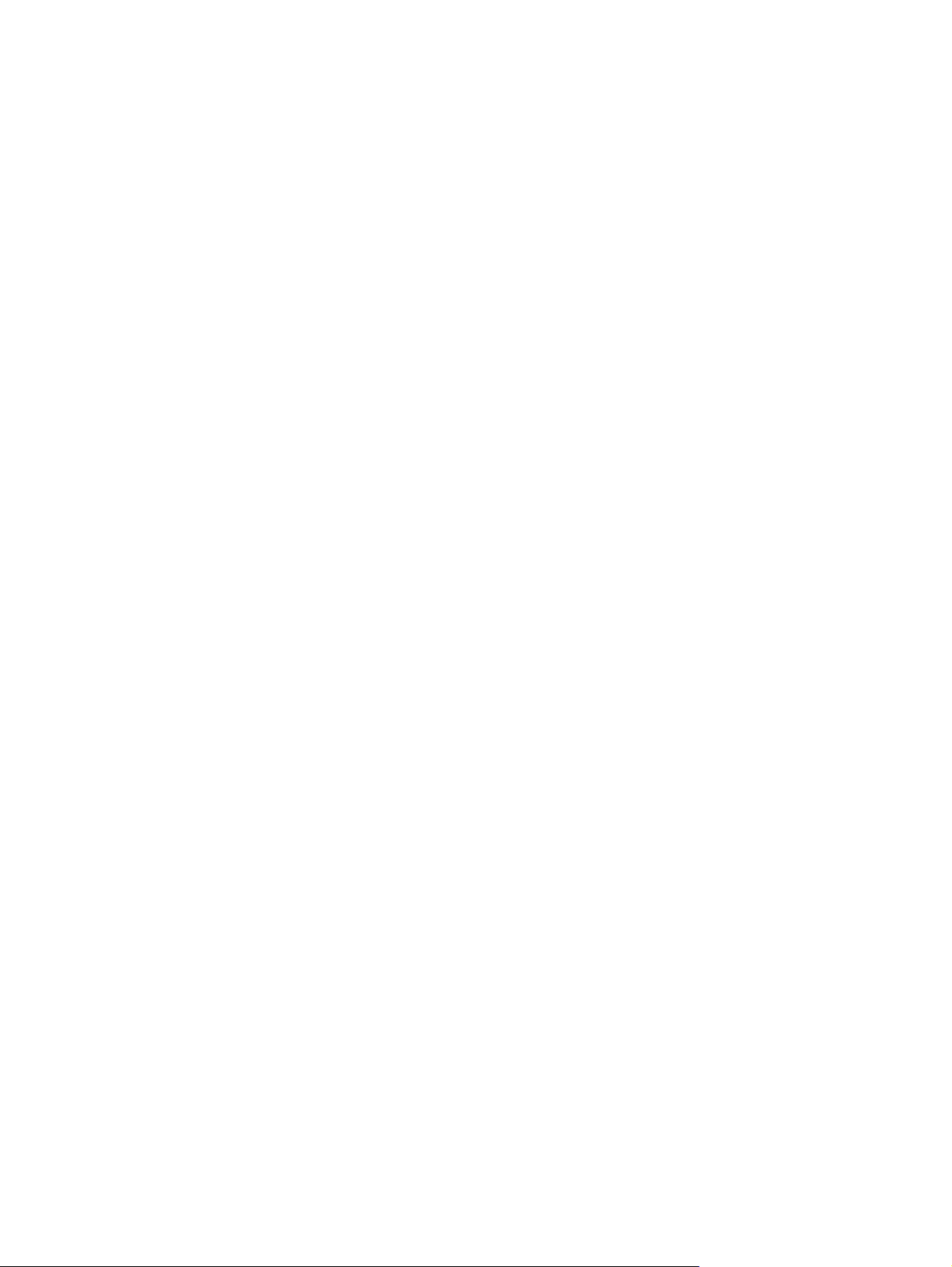
Tilgjengelighetsfunksjoner
Produktet har flere funksjoner som hjelper brukerne med problemer knyttet til tilgjengelighet.
Elektronisk brukerhåndbok som er kompatibel med skjermleserverktøy for tekst.
●
● Alle deksler kan åpnes med én hånd.
4 Kapittel 1 Grunnleggende produktinformasjon NOWW
Page 19
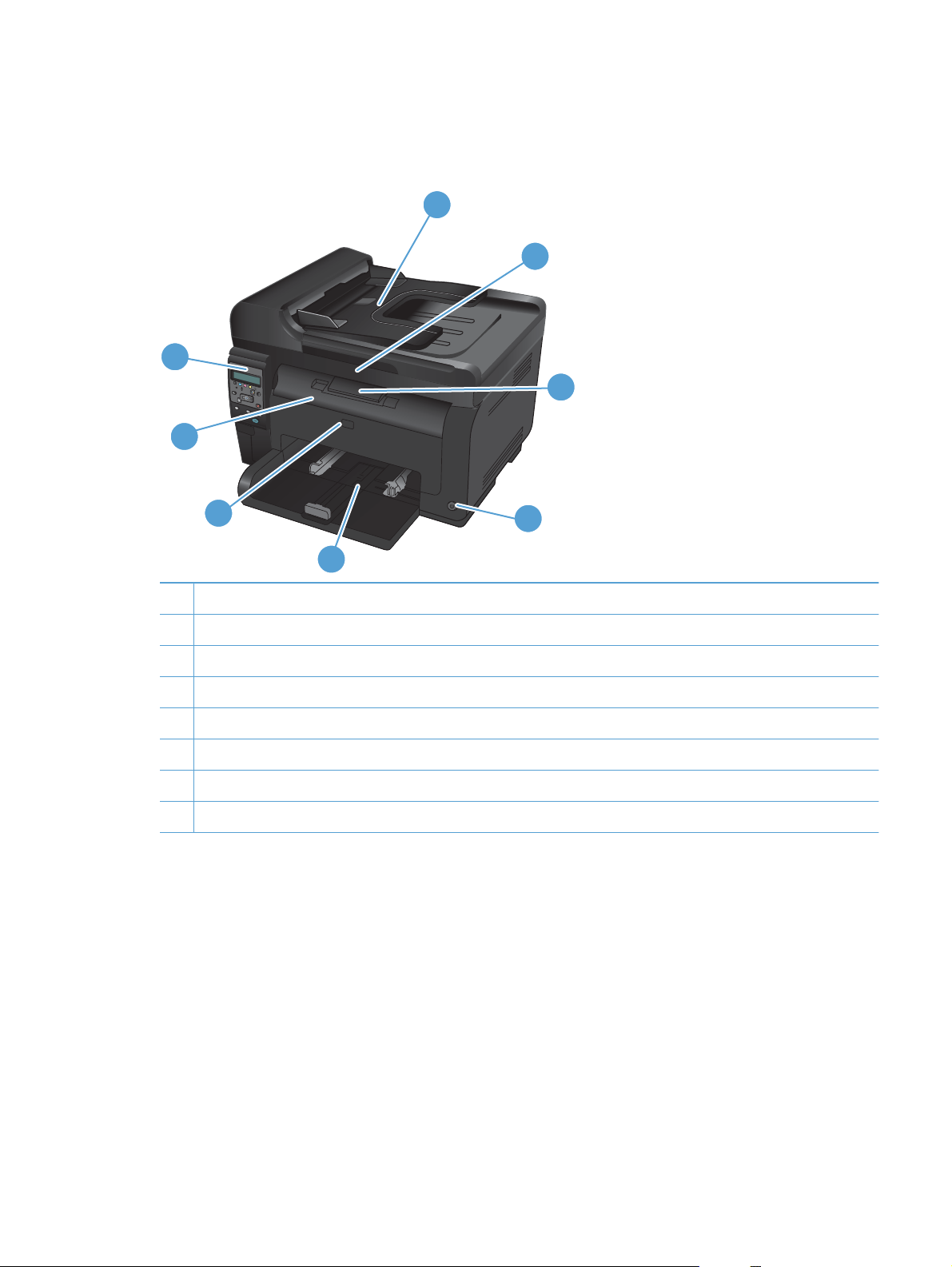
Produktoversikt
Produktet sett forfra
8
7
1
2
3
6
5
Dokumentmater
1
Skanner
2
Utskuff
3
Strømknapp
4
Hovedinnskuff
5
Frontdeksel (gir tilgang til bildetrommelen)
6
Skriverkassettdeksel (gir tilgang til skriverkassettene)
7
Kontrollpanel
8
4
NOWW
Produktoversikt
5
Page 20

Produktets bakside
1
Sikkerhetsspor
1
Bakdeksel for fastkjørt papir
2
USB-port
3
HP intern nettverksport (bare nettverksmodeller)
4
Strømkontakt
5
2
3
4
5
Plassering av serienummer og modellnummer
Merket som viser produktnummeret og serienummeret, finnes på innsiden av frontdekselet.
6 Kapittel 1 Grunnleggende produktinformasjon NOWW
Page 21
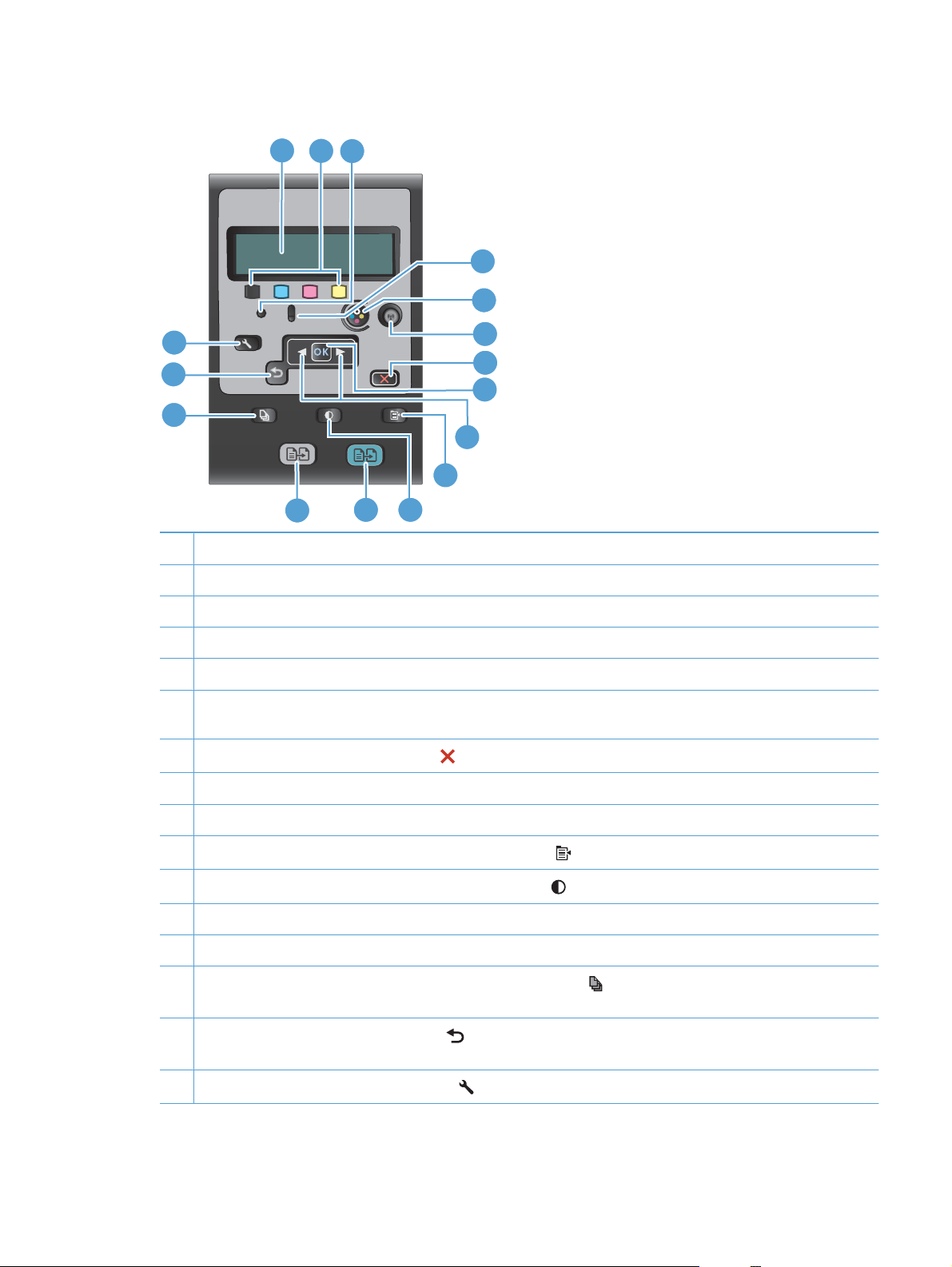
Kontrollpaneloppsett
1
2
3
4
5
16
15
6
7
8
14
9
10
11
13
1 Kontrollpanelvindu. I vinduet vises informasjon om produktet. Bruk menyene i vinduet til å angi produktinnstillinger.
2 Målere for tonernivå. Disse målerne indikerer omtrentlig hvor mye toner som er igjen i hver kassett.
3 Klar-lampe. Denne lampen angir at produktet er klart eller behandler en jobb.
4 Obs!-lampe. Denne lampen angir at det er et problem med produktet. Se meldinger på LCD-skjermen.
5 Kassettknapp. Når skriverkassettdekselet er lukket, trykker du på knappen for å rotere skriverkassettkarusellen.
6 Trådløsknapp (bare nettverksmodellene). Trykk på knappen for å åpne Trådløs meny. Trykk på og hold nede
knappen for å aktivere WPS (Wi-Fi Protected Setup). Lampen viser status for den trådløse tilkoblingen.
7 Avbryt-knappen. Velg knappen Avbryt
8 OK-knappen. Bruk OK-knappen til å bekrefte en innstilling eller bekrefte en handling for å fortsette.
12
for å avbryte den gjeldende jobben.
NOWW
9 Piltaster. Bruk piltastene til å navigere i menyene og justere enkelte innstillinger.
10 Kopieringsmeny-knappen. Bruk knappen Kopieringsmeny
11 Lysere/mørkere-knappen. Bruk knappen Lysere/mørkere
12 Kanppen for fargekopier. Bruk knappen Farge til å starte en fargekopieringsjobb.
13 Knappen for svart-hvitt-kopier. Bruk knappen Svart til å starte en svart-hvitt-kopieringsjobb.
14 Antall eksemplarer-knappen. Bruk knappen Antall eksemplarer
den gjeldende kopieringsjobben.
15 Tilbake-knappen: Bruk knappen Tilbake
tilbake til Klar-status.
16 Oppsett-knappen. Bruk knappen Installere
til å gå tilbake til den forrige menyen eller til å gå ut av menyene og gå
til å vise alternativene på hovedmenyen.
til å åpne en meny med kopieringsinnstillinger.
til å angi lysstyrken eller mørkheten på en kopi.
til å angi hvor mange eksemplarer du ønsker av
Produktoversikt
7
Page 22
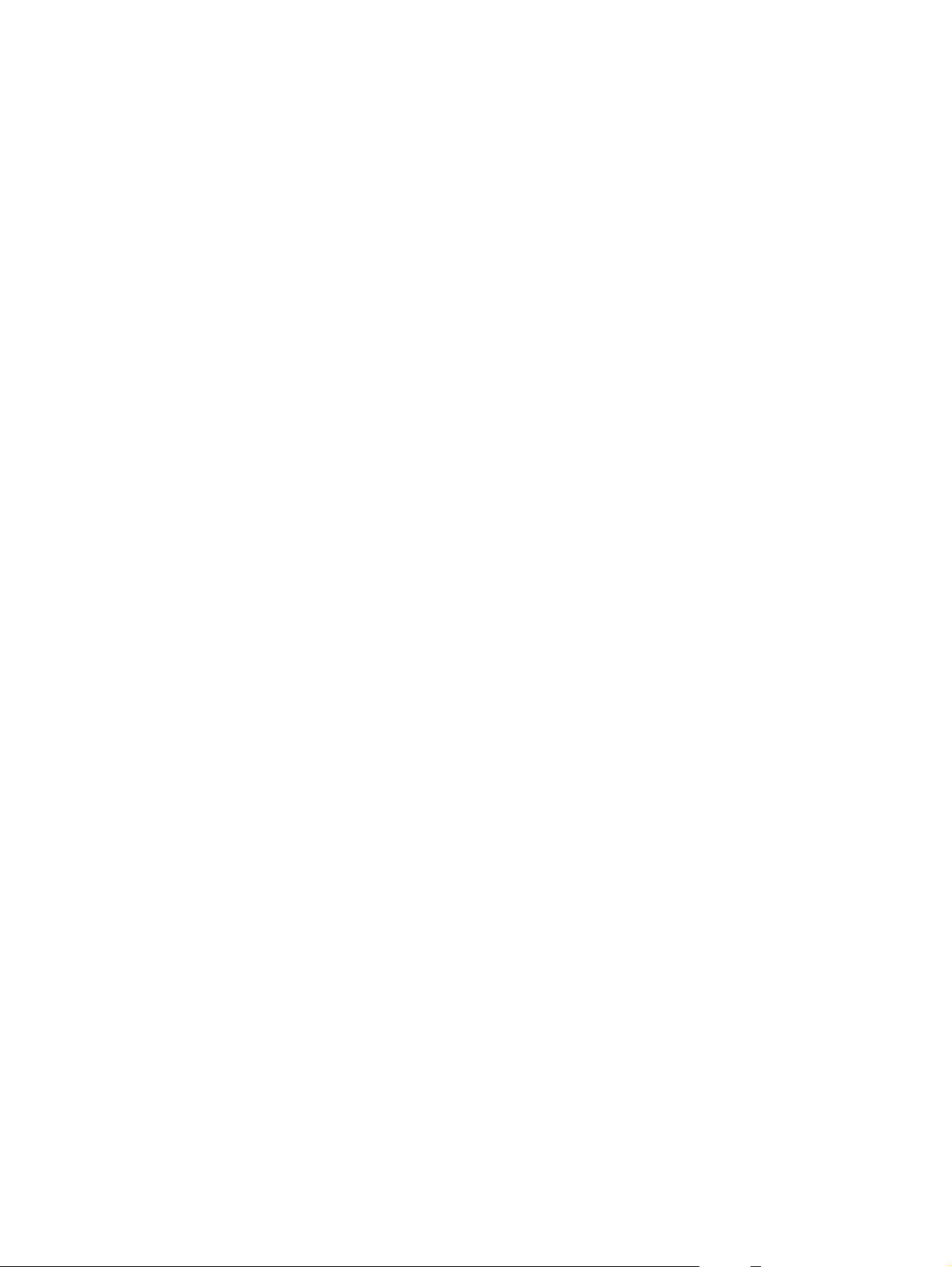
8 Kapittel 1 Grunnleggende produktinformasjon NOWW
Page 23
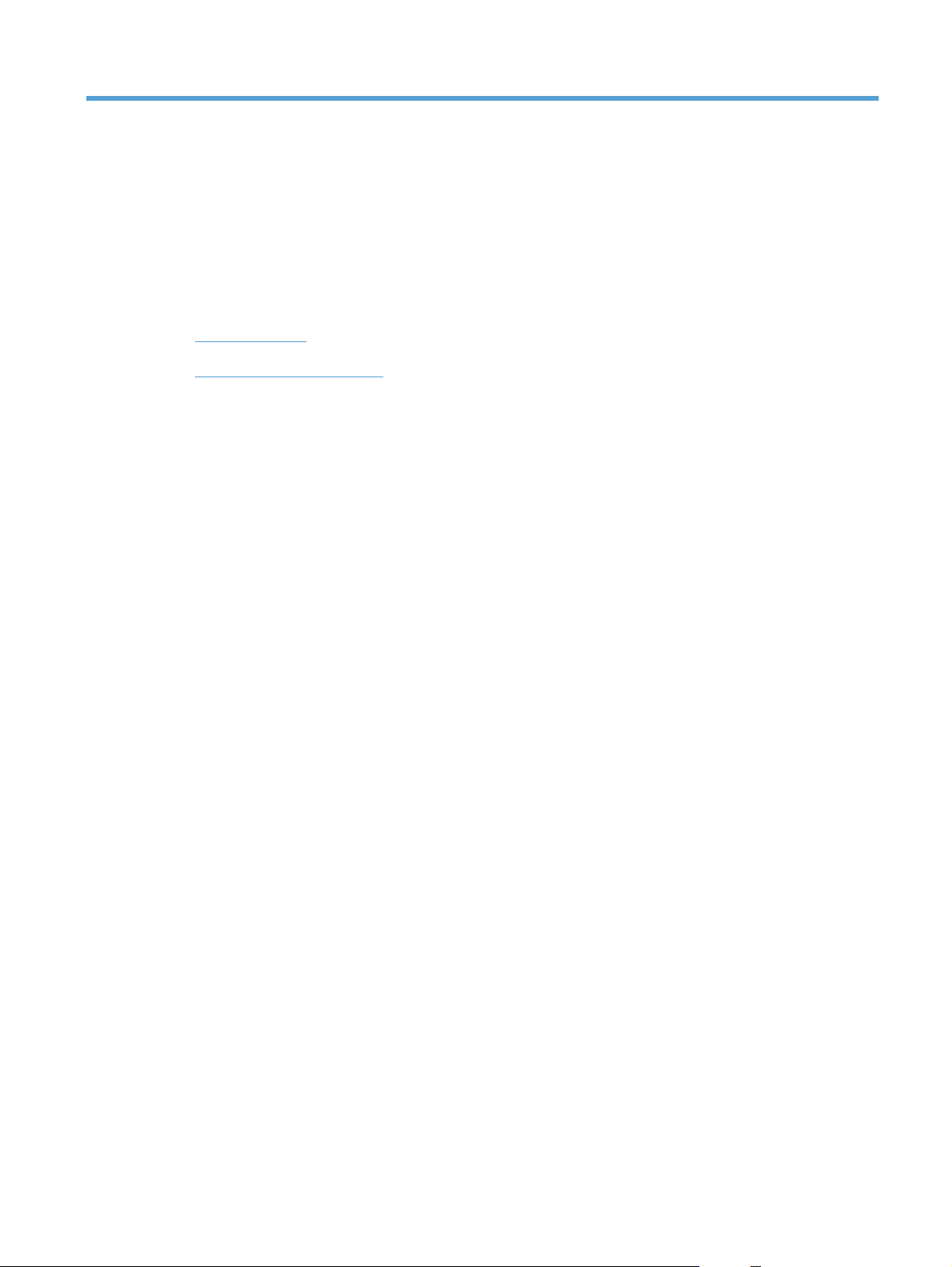
2 Kontrollpanelmenyer
Oppsett-menyen
●
Funksjonsspesifikke menyer
●
NOWW 9
Page 24
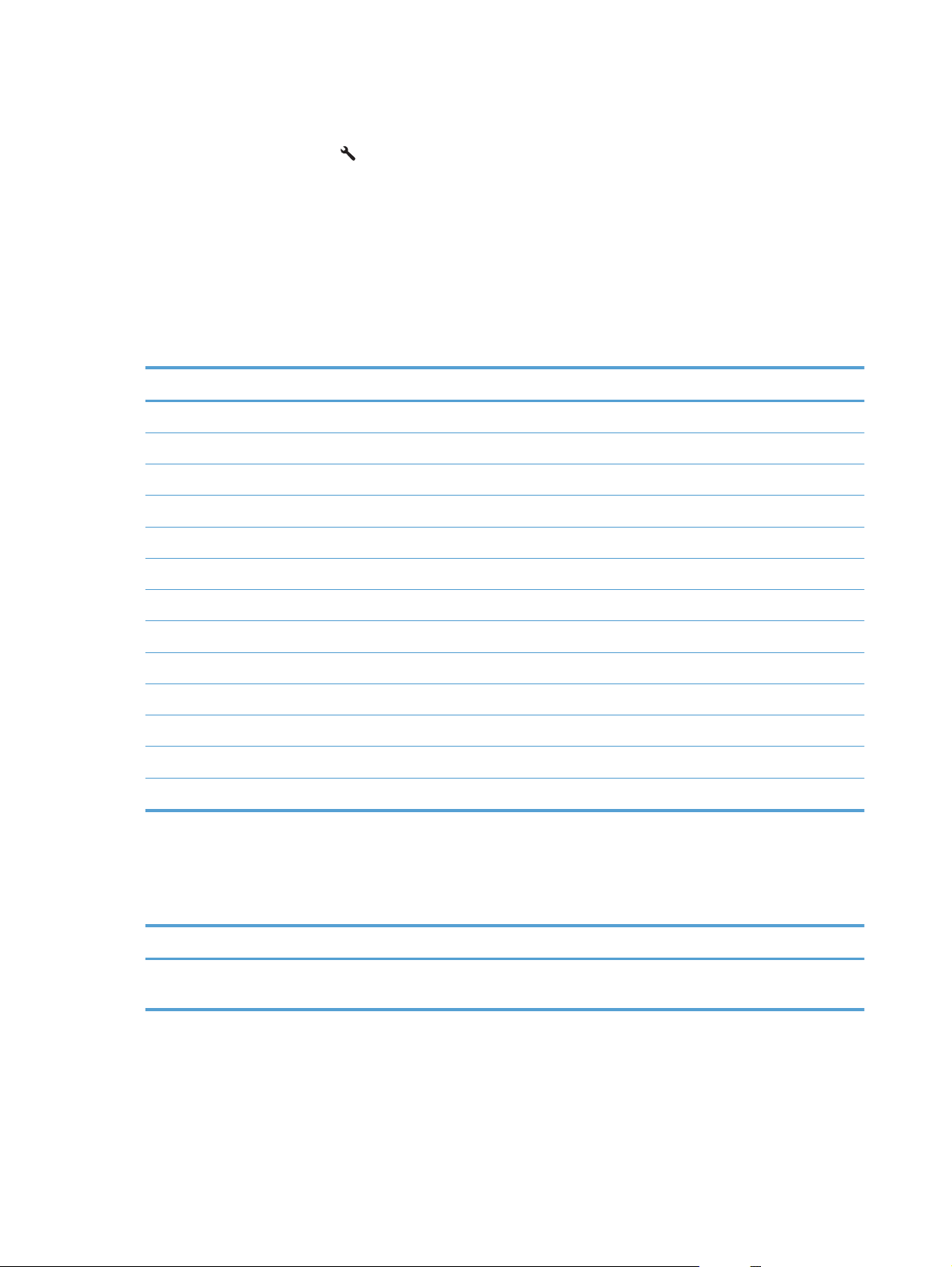
Oppsett-menyen
Trykk på knappen Installere for å åpne denne menyen. Følgende undermenyer er tilgjengelige:
●
Rapporter
● Systemoppsett
●
Service
●
Nettverksoppsett
Rapporter-menyen
Første nivå
Demoside
Menystruktur
Konfig.rapport
Status for rekvisita
Nettverkssammendrag (bare nettverksmodeller)
Forbruksside
PCL-skriftliste
PS-skriftliste
PCL6-skriftliste
Fargebrukslogg
Serviceside
Diagnostikkside
Utskriftskvalitet
Systemoppsett-menyen
I tabellen nedenfor er elementer med en stjerne (*) standardinnstillingen fra fabrikken.
Første nivå Andre nivå Tredje nivå Verdier
Språk
Viser tilgjengelige
kontrollpanelspråk.
10 Kapittel 2 Kontrollpanelmenyer NOWW
Page 25
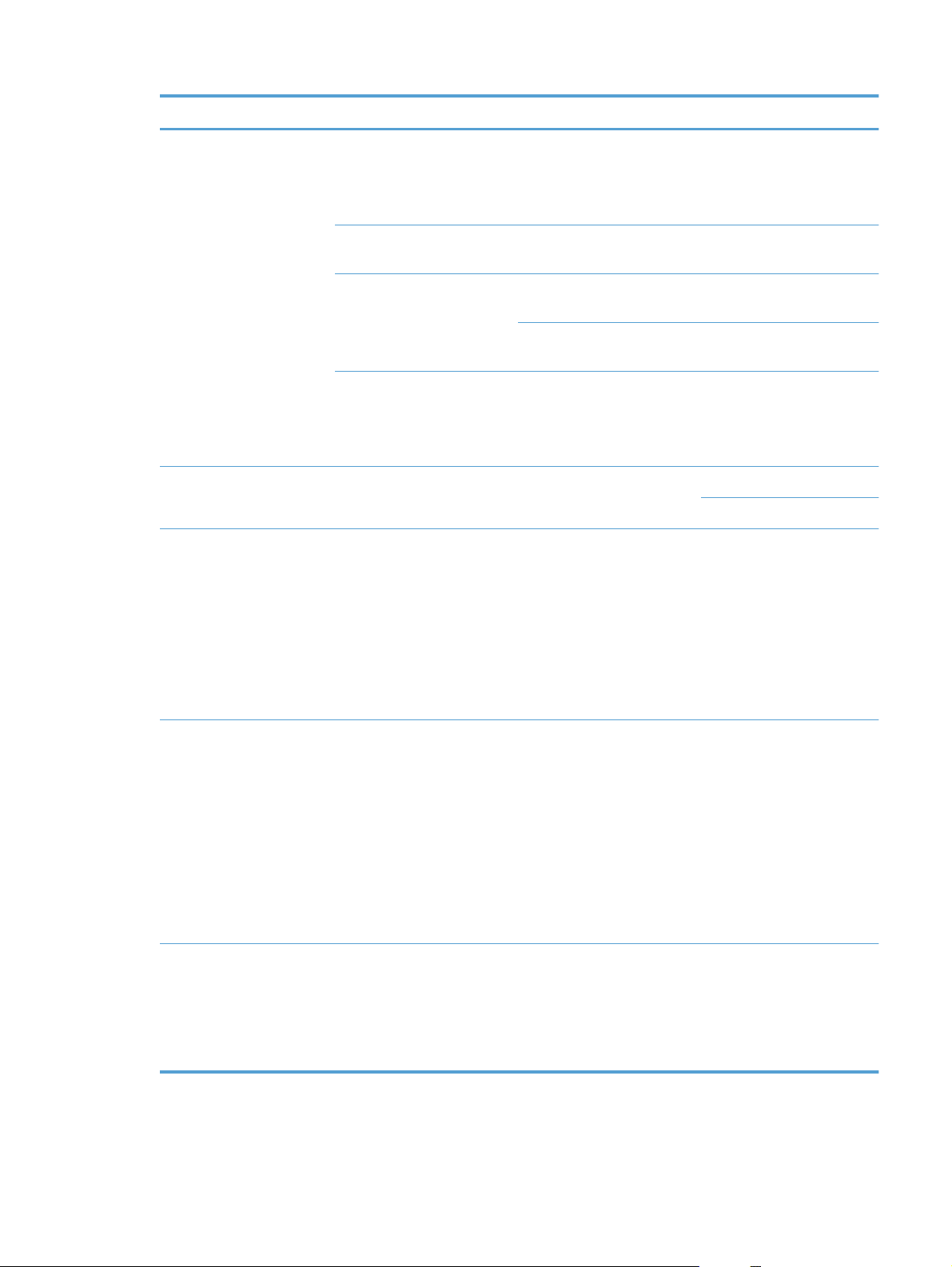
Første nivå Andre nivå Tredje nivå Verdier
Papiroppsett Std. papirstørrelse
Std. papirtype
Skuff 1 Papirtype
Handl. hvis tomt
Utskriftskvalitet Kalibrer farge
Energiinnstillinger Dvaleforsinkelse
Viser tilgjengelige typer
Papirstørrelse
Letter
A4
Legal
utskriftsmateriale.
Viser tilgjengelige typer
utskriftsmateriale.
Viser tilgjengelige størrelser
utskriftsmateriale.
Vent lenge*
Avbryt
Overstyr
Kalibrer nå
Etter strøm på
Av
1 minutt
15 minutter*
Slå av automatisk Tid for autoavsl Aldri
30 minutter
1 time
2 timer
30 minutter*
1 time
2 timer
4 timer
8 timer
24 timer
Oppvåkningshendelser USB-jobb
LAN-jobb
Trådløsjobb
Knappetrykk
NOWW
Oppsett-menyen
11
Page 26
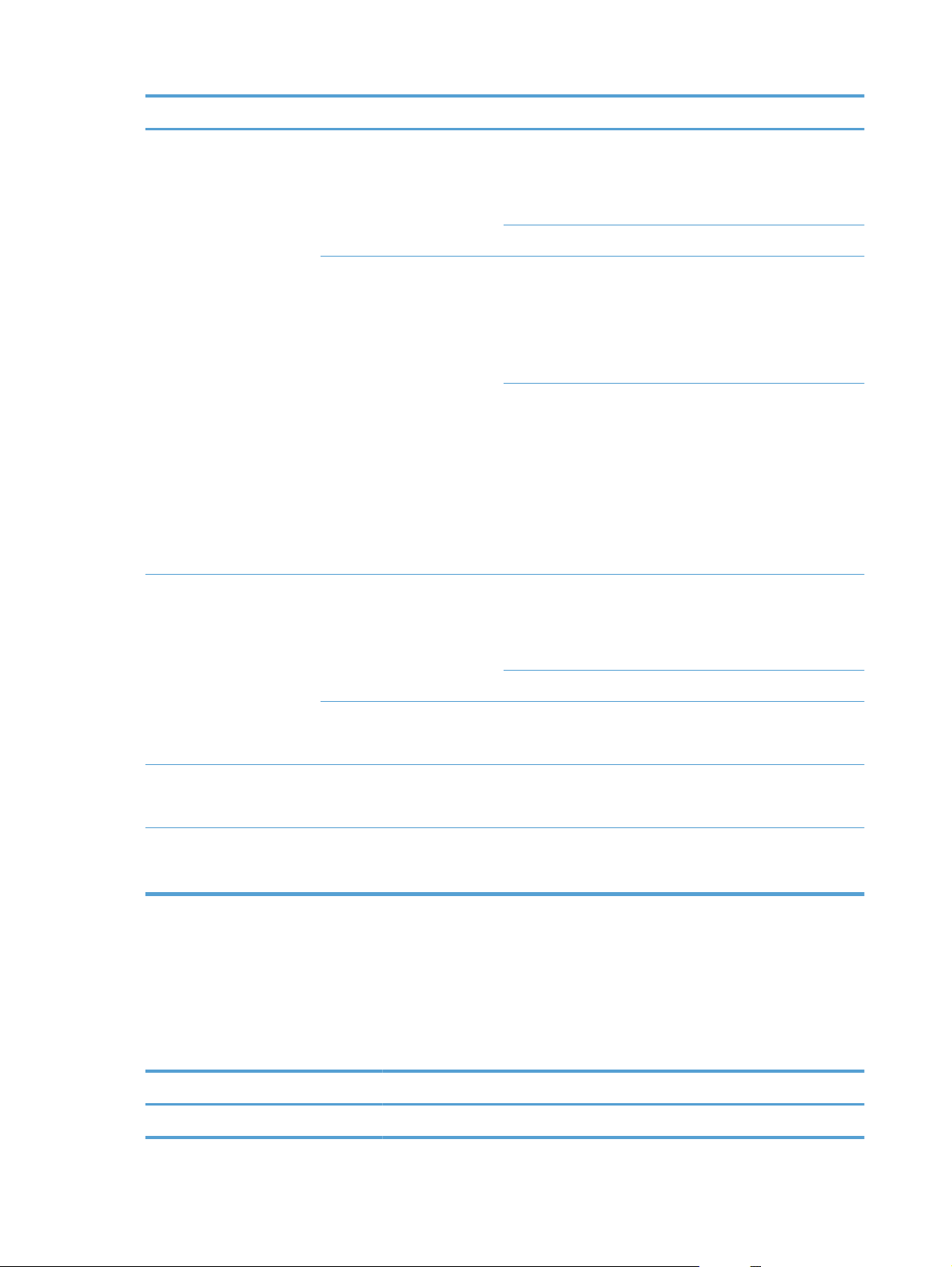
Første nivå Andre nivå Tredje nivå Verdier
Rekvisitainnstillinger Svart kassett Svært lav-innstilling Stopp
Spør
Fortsett*
Nedre terskel
Fargekassetter Svært lav-innstilling Stopp
Nedre terskel Cyan
Bildetrommel Svært lav-innstilling Stopp*
Nedre terskel
(Område: 1-100)
Spør
Fortsett
Skriv ut svart*
(Område: 1-100)
Magenta
(Område: 1-100)
Gul
(Område: 1-100)
Spør
Fortsett
(Område: 1-100)
Courier-skrift
Fargekopiering
Service-menyen
I tabellen nedenfor er elementer med en stjerne (*) standardinnstillingen fra fabrikken.
Første nivå Andre nivå Verdier
Renseark
Lagre data om bruk
På rekvisita*
Ikke på rekvisita
Vanlig*
Mørk
På*
Av
12 Kapittel 2 Kontrollpanelmenyer NOWW
Page 27
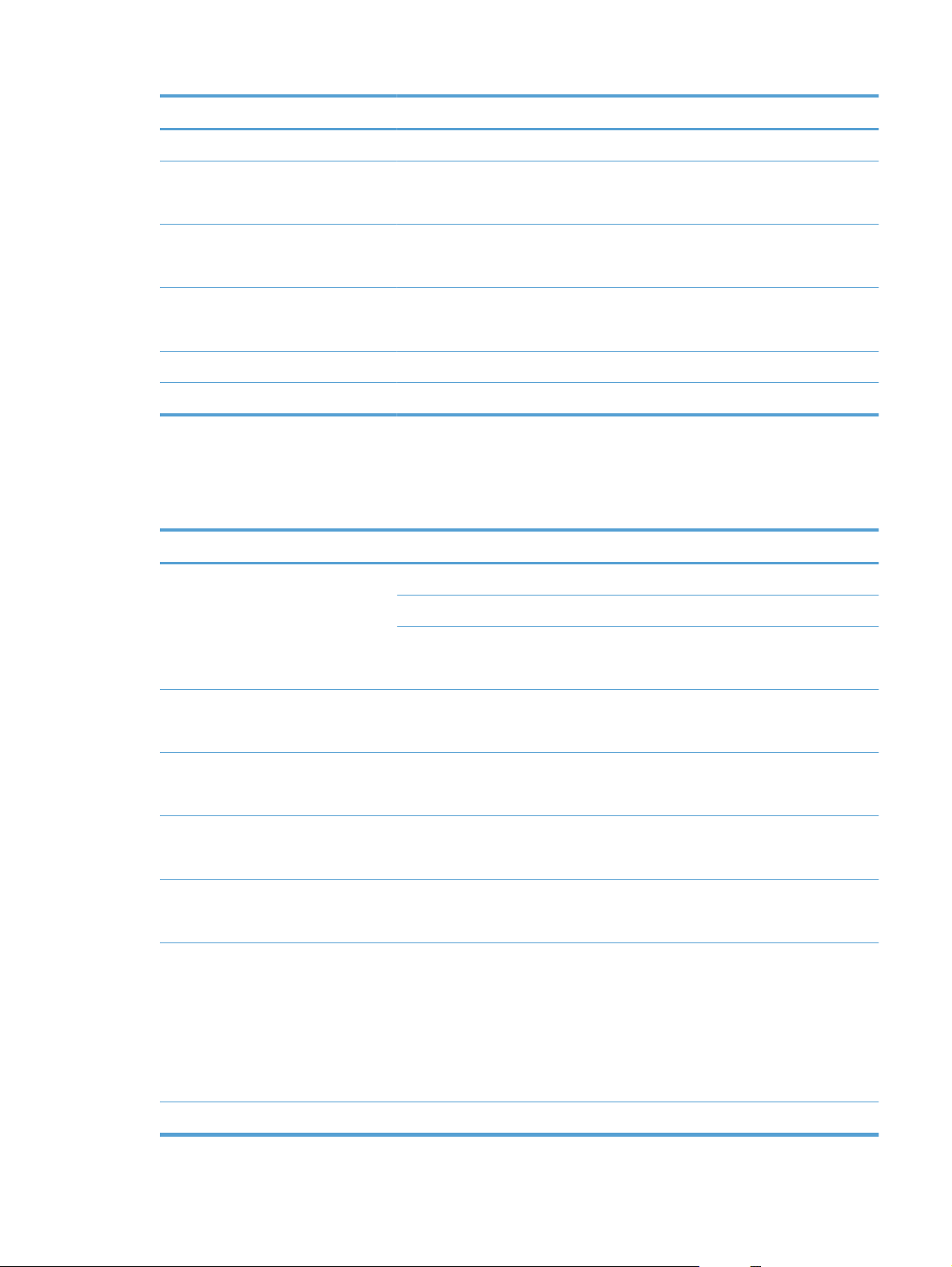
Første nivå Andre nivå Verdier
Rengjøringsmodus
USB-hastighet
Mindre krøll
Arkivutskrift
Firmware-dato
Gjenopprett standarder
Høy*
Full
På
Av*
På
Av*
Nettverksoppsett-meny (bare nettverksmodeller)
I tabellen nedenfor er elementer med en stjerne (*) standardinnstillingen fra fabrikken.
Første nivå Andre nivå Verdier
Trådløs meny Wi-Fi besk. oppsett
Kjør nettverkstest
Slå trådløst av/på På*
TCP/IP-konfig
Auto-veksling
Nettverkstjenester IPv4
Vis IP-adresse
Kobl.hast.
IPv6
Av
Automatisk*
Manuell
På*
Av
På*
Av
Ja
Nei*
Automatisk*
10T Full
10T Halv
100TX Full
NOWW
Gjenopprett standarder
100TX Halv
Oppsett-menyen
13
Page 28
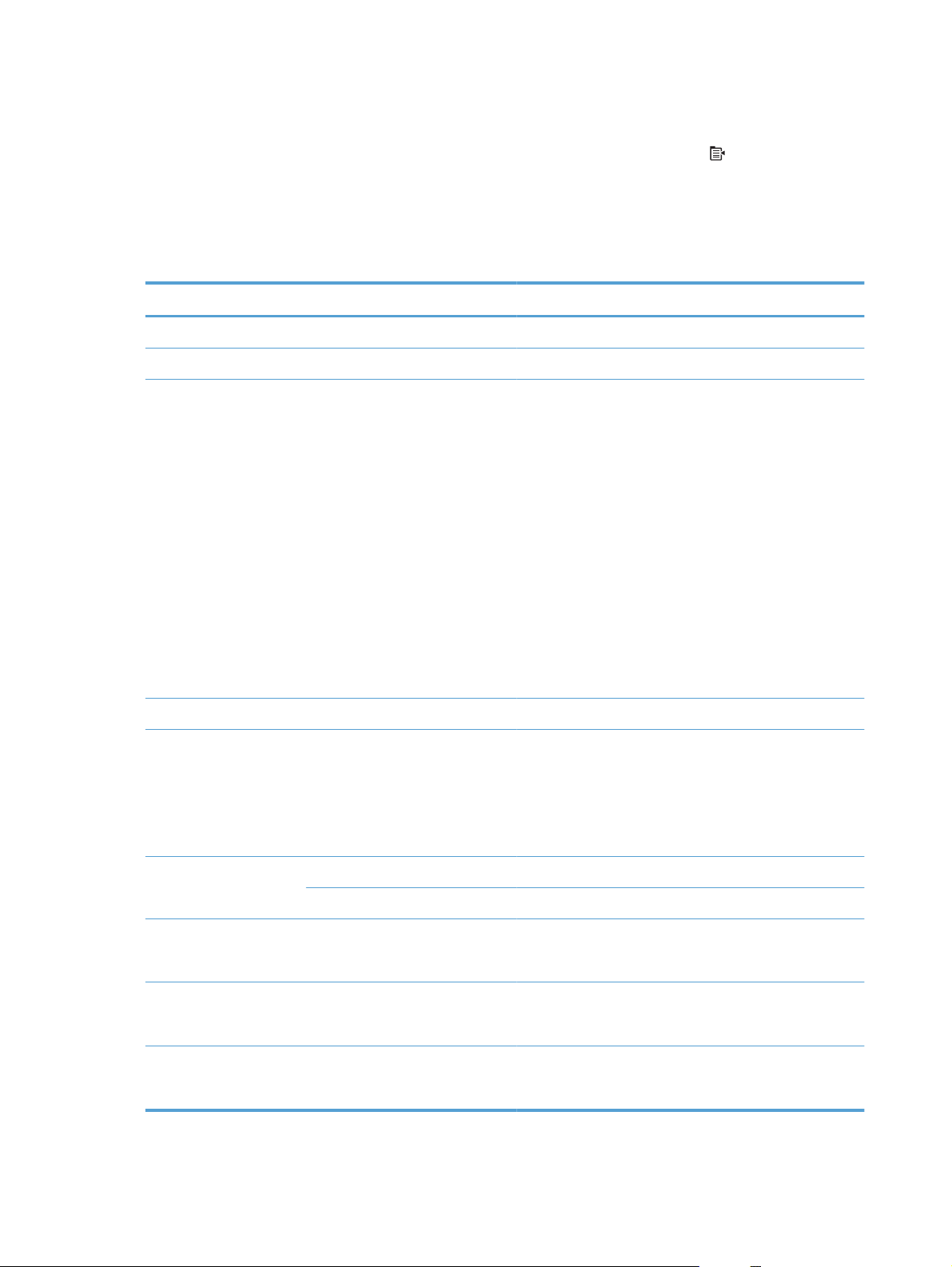
Funksjonsspesifikke menyer
Produktet har en funksjonsspesifikk meny for kopiering. Trykk på Kopieringsmeny på kontrollpanelet
for å åpne denne menyen.
Kopieringsmeny
I tabellen nedenfor er elementer med en stjerne (*) standardinnstillingen fra fabrikken.
Første nivå Andre nivå Verdier
Antall eksemplar
ID-kopi
Forminsk/Forstørr
Lys/mørk
Optimaliser
(Område: 1*–99)
(Gliderbryter med 11 innstillinger.)
Original=100%*
Legal til Letter=78 %
Legal til A4=83 %
A4 til Letter=94 %
Letter til A4=97 %
Hel side=91%
Tilpass til siden
2 sider per ark
4 sider per ark
Eg.def.: 25–400%
Auto*
Blandet
Bilde
Tekst
Papir Papirstørrelse
Papirtype
Kopi av fl. sider
Sortering
Skuffvalg
Viser tilgjengelige størrelser utskriftsmateriale.
Viser tilgjengelige typer utskriftsmateriale.
På
Av*
På*
Av
Autom. valg*
Skuff 1
14 Kapittel 2 Kontrollpanelmenyer NOWW
Page 29
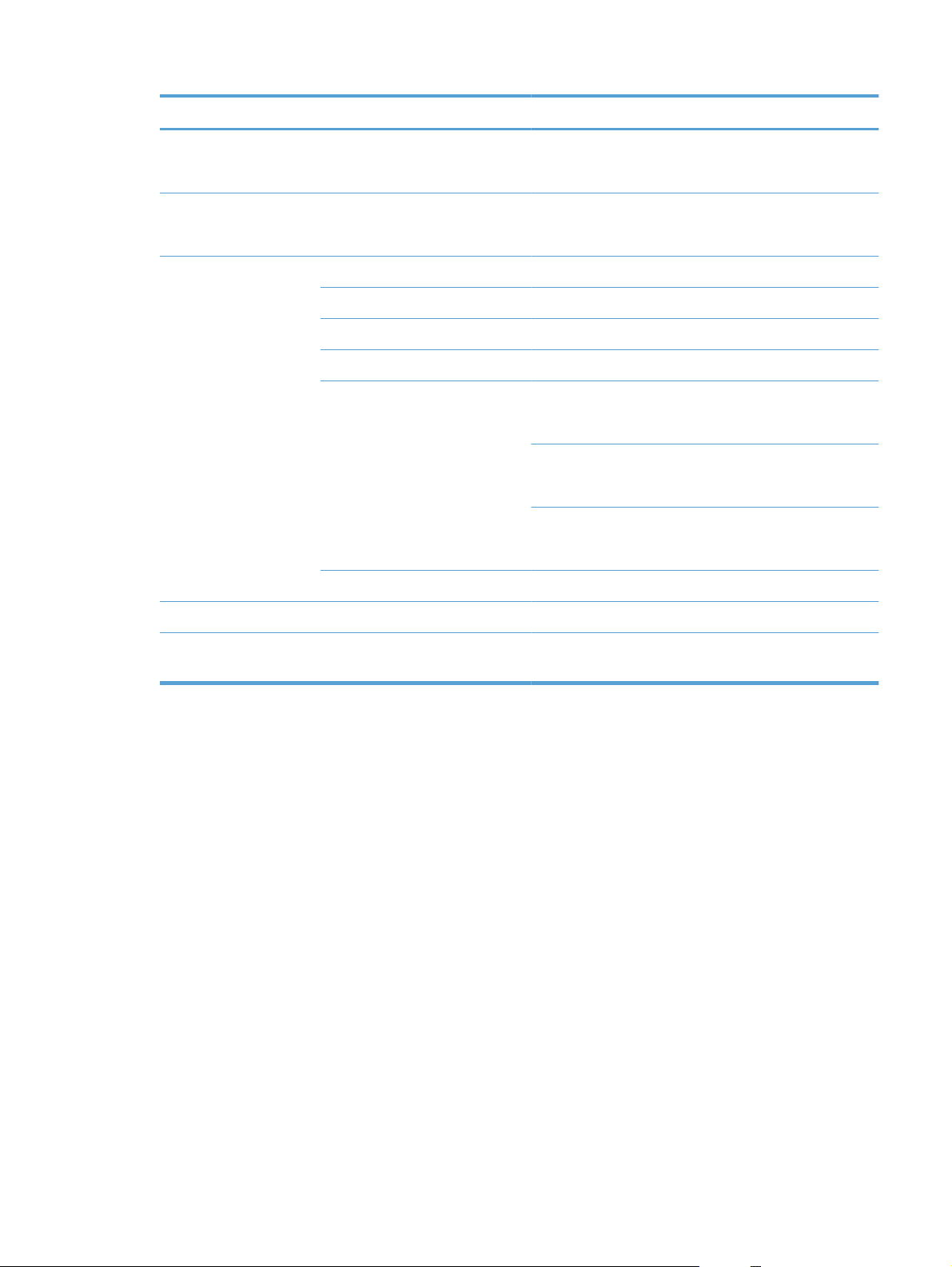
Første nivå Andre nivå Verdier
Tosidig
Utkastmodus
Bildejustering Lysstyrke
Kontrast
Gjør skarpere
Bakgrunn
Fargebalanse Rød
Gråtone
1 til 1-sidig*
1 til 2-sidig
På
Av*
(Gliderbryter med 11 innstillinger.)
(Gliderbryter med 11 innstillinger.)
(Gliderbryter med 11 innstillinger.)
(Gliderbryter med 11 innstillinger.)
(Gliderbryter med 11 innstillinger.)
Grønn
(Gliderbryter med 11 innstillinger.)
Blå
(Gliderbryter med 11 innstillinger.)
(Gliderbryter med 11 innstillinger.)
Angi som standarder
Gjenopprett
standarder
NOWW
Funksjonsspesifikke menyer
15
Page 30
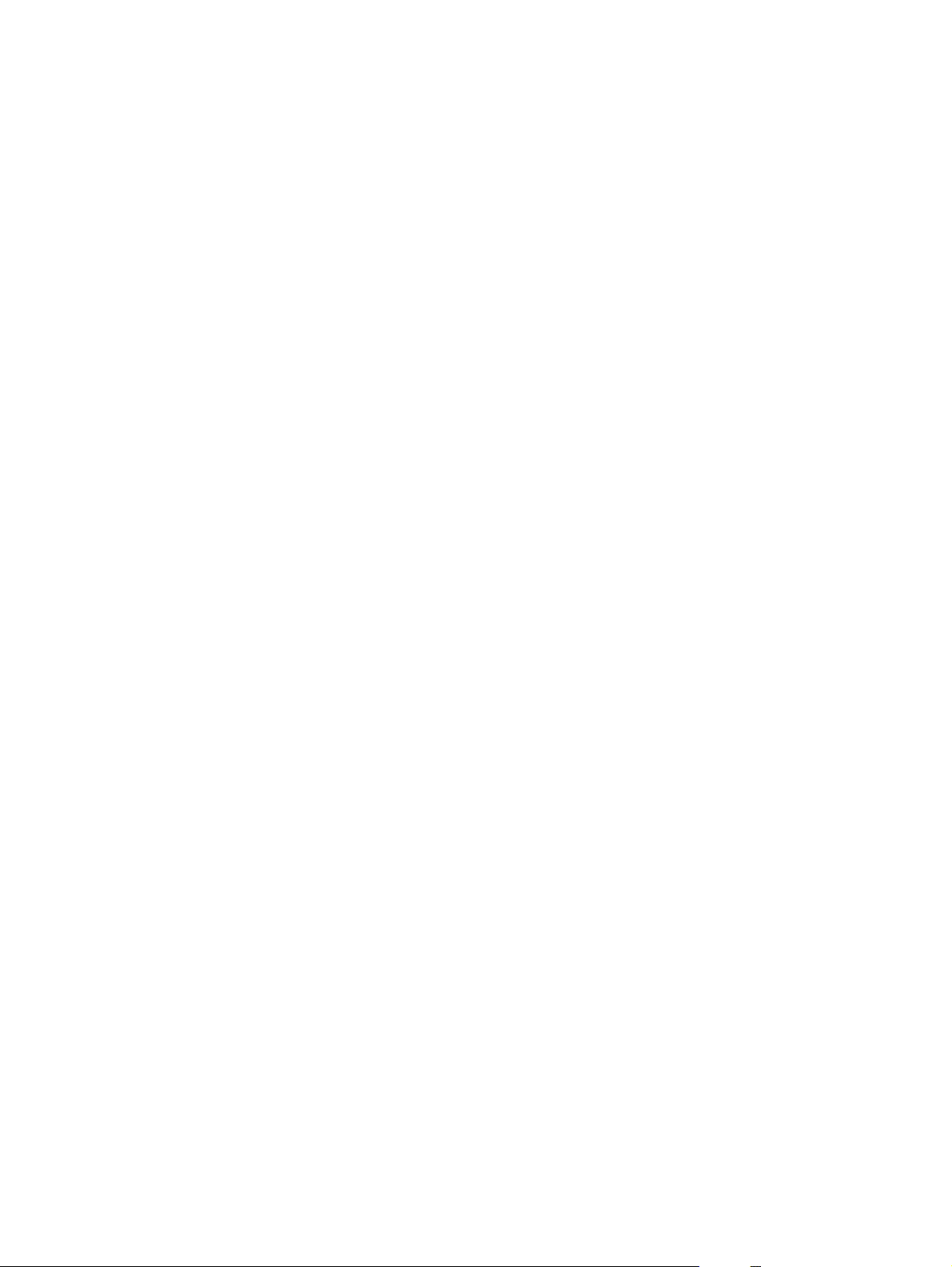
16 Kapittel 2 Kontrollpanelmenyer NOWW
Page 31

3 Programvare for Windows
Støttede Windows-operativsystemer
●
Støttede skriverdrivere for Windows
●
Velge riktig skriverdriver for Windows
●
Endre innstillinger for utskriftsjobber
●
Endre skriverdriverinnstillinger for Windows
●
Fjerne programvare for Windows
●
Verktøy som støttes for Windows
●
Programvare for andre operativsystemer
●
NOWW 17
Page 32

Støttede Windows-operativsystemer
Produktet leveres med programvare for følgende Windows®-operativsystemer:
Windows 7 (32-biters og 64-biters)
●
● Windows Vista (32-biters og 64-biters)
Windows XP (32-biters, Service Pack 2)
●
Windows Server 2003 (32-biters, Service Pack 3)
●
Windows Server 2008 (32-biters og 64-biters)
●
Støttede skriverdrivere for Windows
Med programvaren for Windows som leveres sammen med produktet, kan datamaskinen kommunisere
med produktet. Denne programvaren kalles en skriverdriver. Skriverdrivere gir tilgang til
produktfunksjoner som å skrive ut på egendefinerte papirstørrelser, endre størrelsen på dokumenter og
sette inn vannmerker.
MERK: Den nyeste utgaven av driverne finner du på www.hp.com/support/LJColorMFPM175.
18 Kapittel 3 Programvare for Windows NOWW
Page 33

Velge riktig skriverdriver for Windows
Skriverdrivere gir tilgang til produktfunksjonene og gjør det mulig for datamaskinen å kommunisere
med produktet (ved hjelp av et skriverspråk). Se i installeringsmerknadene og viktig-filene på produktCDen hvis du vil ha ytterligere programvare og flere språk.
Beskrivelse av HP PCL 6-driver
installeres fra veiviseren Legg til skriver
●
● satt som standarddriver
anbefales for utskrifter i alle støttede Windows-miljøer
●
gir den generelt beste hastigheten, utskriftskvaliteten og produktfunksjonsstøtten for de fleste brukere
●
● utviklet for å samkjøre med Windows GDI (Graphic Device Interface) for den beste hastigheten i
Windows-miljøer
er kanskje ikke fullstendig kompatibel med tredjepartsprogrammer eller egendefinerte programmer
●
som er basert på PCL 5
Beskrivelse av HP UPD PS-driver
kan lastes ned fra Internett på
●
●
anbefales for utskrift med Adobe
● gir støtte for utskrifter med PostScript-emuleringsbehov eller støtte for PostScript-flashskrift
Beskrivelse av HP UPD PCL 5-driver
kan lastes ned fra Internett på
●
kompatibel med tidligere PCL-versjoner og eldre HP LaserJet-produkter
●
det beste valget for utskrifter fra tredjepartsprogrammer eller egendefinerte programmer
●
● utviklet for bruk i Windows-miljøer i bedrifter for å bruke én driver med flere skrivermodeller
foretrekkes ved utskrifter til flere skrivermodeller fra en mobil Windows-datamaskin
●
www.hp.com/support/LJColorMFPM175
®
-programmer eller andre grafikkintensive programmer
www.hp.com/support/LJColorMFPM175
NOWW
Velge riktig skriverdriver for Windows
19
Page 34

Endre innstillinger for utskriftsjobber
Verktøy for endring av
innstillingene
Programinnstillinger Klikk på Utskriftsformat eller en
Skriveregenskaper i programmet Trinnene i fremgangsmåten
Skriverdriverens
standardinnstillinger
Fremgangsmåte for
endring av innstillingene
lignende kommando fra Filmenyen i programmet.
varierer fra ett program til et
annet. Dette er den vanligste
fremgangsmåten.
1. På Fil-menyen i
programmet klikker du på
Skriv ut.
Velg produktet, og klikk
2.
deretter på Egenskaper
eller Innstillinger.
Endre innstillingene i en
3.
eller flere kategorier.
Åpne listen over skrivere på
1.
datamaskinen, og velg
dette produktet.
MERK: Dette trinnet
varierer for ulike
operativsystemer.
Endringenes varighet Endringenes hierarki
Disse innstillingene gjelder bare
den gjeldende utskriftsjobben.
Disse innstillingene gjelder den
gjeldende økten i programmet.
Disse innstillingene gjelder til du
endrer dem på nytt.
MERK: Denne
fremgangsmåten endrer
standardinnstillingene for
skriverdriveren i alle programmer.
Innstillinger som endres her,
overstyrer innstillinger overalt
ellers.
Endringer av innstillingene her
overstyrer både skriverdriverens
og produktets
standardinnstillinger.
Du kan overstyre disse
innstillingene ved å endre
innstillingene i programmet.
2. Klikk på Skriver og
deretter på
Utskriftsinnstillinger.
Endre innstillingene i en
3.
eller flere kategorier.
Produktets standardinnstillinger Endre produktets innstillinger via
kontrollpanelet eller
programvaren for
produktadministrasjon som fulgte
med produktet.
Disse innstillingene gjelder til du
endrer dem på nytt.
Du kan overstyre disse
innstillingene ved å foreta
endringer med et hvilket som
helst annet verktøy.
20 Kapittel 3 Programvare for Windows NOWW
Page 35

Endre skriverdriverinnstillinger for Windows
Endre innstillinger for alle utskriftsjobber til programvaren lukkes
1. Klikk på Skriv ut på Fil-menyen i programmet.
2. Velg driveren, og klikk deretter på Egenskaper eller Innstillinger.
Disse trinnene kan variere, men dette er den vanligste fremgangsmåten.
Endre standardinnstillingene for alle utskriftsjobber
1. Windows XP, Windows Server 2003 og Windows Server 2008 (ved bruk av
standard Start-menyvisning): Klikk på Start og deretter på Skrivere og telefakser.
Windows XP, Windows Server 2003 og Windows Server 2008 (ved bruk av
klassisk Start-menyvisning): Klikk på Start, Innstillinger og deretter på Skrivere.
Windows Vista: Klikk på Start, Kontrollpanel og deretter på Skriver i kategorien for
Maskinvare og lyd.
Windows 7: Klikk på Start og deretter på Enheter og skrivere.
2. Høyreklikk på driverikonet, og velg deretter Utskriftsinnstillinger.
Endre konfigurasjonsinnstillingene for produktet
1. Windows XP, Windows Server 2003 og Windows Server 2008 (ved bruk av
standard Start-menyvisning): Klikk på Start og deretter på Skrivere og telefakser.
Windows XP, Windows Server 2003 og Windows Server 2008 (ved bruk av
klassisk Start-menyvisning): Klikk på Start, Innstillinger og deretter på Skrivere.
Windows Vista: Klikk på Start, Kontrollpanel og deretter på Skriver i kategorien for
Maskinvare og lyd.
Windows 7: Klikk på Start og deretter på Enheter og skrivere.
2. Høyreklikk på driverikonet, og velg deretter Egenskaper eller Skriveregenskaper.
3. Klikk på kategorien Enhetsinnstillinger.
NOWW
Endre skriverdriverinnstillinger for Windows
21
Page 36

Fjerne programvare for Windows
Windows XP
1. Klikk på Start og deretter på Programmer.
2. Klikk på HP, og klikk deretter på produktnavnet.
3. Klikk på Avinstaller, og følg deretter instruksjonene på skjermen for å fjerne programvaren.
Windows Vista og Windows 7
1. Klikk på Start, og klikk deretter på Alle programmer.
2. Klikk på HP, og klikk deretter på produktnavnet.
3. Klikk på Avinstaller, og følg deretter instruksjonene på skjermen for å fjerne programvaren.
22 Kapittel 3 Programvare for Windows NOWW
Page 37

Verktøy som støttes for Windows
HP Web Jetadmin
●
Andre Windows-komponenter og -verktøy
Installeringsprogram – automatiserer installeringen av skriverprogramvare.
●
Elektronisk webregistrering.
●
● HP LaserJet Scan
NOWW
Verktøy som støttes for Windows
23
Page 38

Programvare for andre operativsystemer
OS Programvare
UNIX For HP-UX- og Solaris-nettverk kan du gå til
ned skriverinstallereren fra HP Jetdirect for UNIX.
Linux Du finner mer informasjon på
www.hp.com/go/linuxprinting.
www.hp.com/support/net_printing for å laste
24 Kapittel 3 Programvare for Windows NOWW
Page 39

4 Bruke produktet sammen med Mac
Programvare for Mac
●
Skrive ut med Mac
●
Skanne med Mac
●
Løse problemer med Mac
●
NOWW 25
Page 40

Programvare for Mac
Mac-operativsystemer som støttes
Produktet støtter følgende Mac-operativsystemer:
Mac OS X 10.5 og 10.6
●
MERK: For Mac OS X 10.5 og nyere støttes Mac-datamaskiner med PPC- og Intel® Core™-
prosessorer. For Mac OS X 10.6 støttes Mac-datamaskiner med Intel Core-prosessorer.
Mac-skriverdrivere som støttes
Med installeringsprogrammet for HP LaserJet-programvaren får du PPD-filer (PostScript® Printer
Description) og PDE-filer (Printer Dialog Extensions) til bruk med Mac OS X-datamaskiner. I kombinasjon
med de innebygde Apple PostScript-skriverdriverne gir PPD- og PDE-filene for HP-skrivere komplett
utskriftsfunksjonalitet og tilgang til bestemte HP-skriverfunksjoner.
Installere programvare for Mac-operativsystemer
Installere programvare for Mac-datamaskiner direkte koblet til produktet
Dette produktet støtter USB 2.0-tilkobling. Bruk en USB-kabel av typen A til B. HP anbefaler at du bruker
en kabel som ikke er lengre enn 2 m.
Koble USB-kabelen til produktet og til datamaskinen.
1.
Installer programvaren fra CDen.
2.
Klikk på ikonet for HP-installeringsprogrammet, og følg instruksjonene på skjermen.
3.
4. Klikk på OK-knappen når du får opp skjermbildet hvor det står Gratulerer.
Skriv ut en side fra et hvilket som helst program for å kontrollere at skriverprogramvaren er
5.
installert på riktig måte.
26 Kapittel 4 Bruke produktet sammen med Mac NOWW
Page 41

Installere programvare for Mac-datamaskiner i et kablet nettverk
Konfigurere IP-adressen
Produktets IP-adresse kan angis manuelt, eller den kan konfigureres automatisk via DHCP, BootP eller
AutoIP.
Manuell konfigurering
Bare IPv4-protokollen kan konfigureres manuelt.
Trykk på Installere
1.
2. Bruk piltastene til å velge Nettverksoppsett, og trykk deretter på OK.
3. Bruk piltastene til å velge TCP/IP-konfig, og trykk deretter på OK.
4. Bruk piltastene til å velge Manuell, og trykk deretter på OK.
Bruk piltastene til å angi IP-adressen, og trykk deretter på OK-knappen.
5.
6. Hvis IP-adressen ikke er korrekt, bruker du piltastene til å velge Nei, og deretter trykker du på OK.
Gjenta trinn 5 med riktig IP-adresse, og gjenta deretter trinn 5 for innstillingene for nettverksmaske
og standard gateway.
Automatisk konfigurering
Trykk på Installere
1.
2. Bruk piltastene til å velge Nettverksoppsett, og trykk deretter på OK.
3. Bruk piltastene til å velge TCP/IP-konfig, og trykk deretter på OK.
4. Bruk piltastene til å velge Automatisk, og trykk deretter på OK.
Det kan ta flere minutter før den automatiske IP-adressen er klar til bruk.
på kontrollpanelet.
på kontrollpanelet.
MERK: Hvis du vil deaktivere eller aktivere bestemte automatiske IP-modi (for eksempel BOOTP,
DHCP eller AutoIP), kan disse innstillingene endres ved å bruke HP Utility.
Installere programvaren
Avslutt alle programmer på datamaskinen.
1.
Installer programvaren fra CDen.
2.
Klikk på ikonet for HP-installeringsprogrammet, og følg instruksjonene på skjermen.
3.
4. Klikk på OK-knappen når du får opp skjermbildet hvor det står Gratulerer.
Skriv ut en side fra et hvilket som helst program for å kontrollere at utskriftsprogramvaren er
5.
installert på riktig måte.
NOWW
Programvare for Mac
27
Page 42

Installere programvare for Mac-datamaskiner i et trådløst nettverk
Se til at produktet ikke er koblet til nettverket med en nettverkskabel før du installerer programvaren for
produktet og stiller inn produktet til å koble til et trådløst nettverk.
Koble produktet til et trådløst nettverk med WPS
Hvis den trådløse ruteren støtter WPS (Wi-Fi Protected Setup), er dette den enkleste fremgangsmåten for
å konfigurere produktet i et trådløst nettverk.
Trykk på WPS-knappen på den trådløse ruteren.
1.
Trykk på og hold nede knappen Trådløs
2.
knappen når trådløs-lampen begynner å blinke.
Vent et par minutter mens produktet oppretter en nettverkstilkobling med den trådløse ruteren.
3.
MERK: Hvis denne fremgangsmåten ikke fører frem, kan du prøve å ta i bruk det trådløse nettverket
ved hjelp av USB-kabelmetoden.
Koble produktet til et trådløst nettverk med en USB-kabel
Hvis den trådløse ruteren ikke støtter WPS (Wi-Fi-Protected Setup), kan du bruke følgende
fremgangsmåte for å konfigurere produktet i et trådløst nettverk. Det er enklere å konfigurere en trådløs
tilkobling hvis du overfører innstillingene ved hjelp av en USB-kabel. Når konfigureringen er ferdig, kan
du koble fra USB-kabelen og ta i bruk den trådløse tilkoblingen.
Sett programvare-CDen inn i CD-skuffen på datamaskinen.
1.
2. Følg instruksjonene på skjermen. Velg alternativet Koble til gjennom et trådløst nettverk
når du blir bedt om det. Koble USB-kabelen til produktet når du blir bedt om det.
FORSIKTIG: Ikke koble til USB-kabelen før installeringsprogrammet ber deg om det.
Skriv ut en konfigurasjonsside når installeringen er fullført, for å kontrollere at produktet har et
3.
nettverksnavn (SSID).
på produktets kontrollpanel i to sekunder. Slipp
Koble fra USB-kabelen når installeringen er fullført.
4.
Fjerne programvare fra Mac-operativsystemer
Du må ha administratorrettigheter for å fjerne programvaren.
Koble produktet fra datamaskinen.
1.
2. Åpne Programmer.
3. Velg Hewlett Packard.
4. Velg alternativet for HP-avinstalleringsprogrammet.
5. Velg produktet fra listen over enheter, og klikk deretter på Avinstaller-knappen.
Når programvaren er avinstallert, starter du datamaskinen på nytt og tømmer papirkurven.
6.
28 Kapittel 4 Bruke produktet sammen med Mac NOWW
Page 43

Prioritet for utskriftsinnstillinger for Mac
Endringer av utskriftsinnstillinger prioriteres avhengig av når endringene ble gjort:
MERK: Navn på kommandoer og dialogbokser kan variere fra program til program.
●
Dialogboksen Utskriftsformat: Klikk på Utskriftsformat eller en lignende kommando på
Arkiv-menyen i programmet du arbeider i, for å åpne denne dialogboksen. Innstillinger som er
endret her, kan komme til å overstyre innstillinger endret andre steder.
●
Dialogboksen Skriv ut: Dialogboksen åpnes når du klikker på Skriv ut, Skriveroppsett
eller en lignende kommando på Fil-menyen til programmet du jobber i. Innstillinger som endres i
dialogboksen Skriv ut, er lavere prioritert og overstyrer ikke endringer som gjøres i
dialogboksen Utskriftsformat.
● Standard skriverdriverinnstillinger: Standard skriverdriverinnstillinger brukes i alle
utskriftsjobber, med mindre innstillinger endres i dialogboksene Utskriftsformat, Skriv ut eller
Skriveregenskaper.
● Innstillinger på skriverens kontrollpanel: Innstillinger som gjøres på kontrollpanelet, er
lavere prioritert enn endringer som gjøres andre steder.
Endre skriverdriverinnstillinger for Mac
Endre innstillingene for alle
utskriftsjobber til programvaren
lukkes
1. Klikk på Skriv ut på Fil-menyen.
Endre innstillingene etter behov på
2.
de ulike menyene.
Endre standardinnstillingene for
alle utskriftsjobber
1. Klikk på Skriv ut på Fil-menyen.
Endre innstillingene etter behov på
2.
de ulike menyene.
3. På Forhåndsinnstillinger-
menyen klikker du på alternativet
Lagre som... og skriver inn
navnet på forhåndsinnstillingen.
Disse innstillingene lagres på
Forhåndsinnstillinger-menyen. Når
du skal bruke de nye innstillingene, må
du velge alternativet for lagret
forhåndsinnstilling hver gang du åpner
et program og skriver ut.
Endre
konfigurasjonsinnstillingene for
produktet
Mac OS X 10.5 og 10.6
1.
Fra Apple-menyen
menyen Systemvalg og deretter
på ikonet Utskrift og faks.
Velg produktet til venstre i vinduet.
2.
3. Klikk på Valg og rekvisita-
knappen.
4. Klikk på kategorien Driver.
Konfigurer det installerte
5.
ekstrautstyret.
klikker du på
NOWW
Programvare for Mac
29
Page 44

Programvare for Mac-maskiner
Støttede verktøy for Mac (bare nettverksmodeller)
HP Utility for Mac
Bruk HP Utility til å konfigurere produktfunksjoner som ikke er tilgjengelig i skriverdriveren:
Du kan bruke HP Utility når produktet bruker en USB-kabel (Universal Serial Bus) eller er koblet til et TCP/
IP-basert nettverk.
Åpne HP Utility
▲
Klikk på HP Utility fra dokken.
-eller-
Fra Programmer klikker du på Hewlett Packard og deretter på HP Utility.
HP Utility-funksjoner
Bruk HP Utility-programvaren til å utføre følgende oppgaver:
● Hente frem informasjon om rekvisitastatus.
Hente frem produktinformasjon, for eksempel fastvareversjon og serienummer.
●
Skrive ut en konfigurasjonsside.
●
● Konfigurere papirtype og -størrelse for skuffen.
Overføre filer og skrifttyper fra datamaskinen til produktet.
●
Oppdatere produktets fastvare.
●
Vise siden for fargebruk.
●
30 Kapittel 4 Bruke produktet sammen med Mac NOWW
Page 45

Skrive ut med Mac
Avbryte en utskriftsjobb med Mac
Hvis utskriftsjobben er i ferd med å bli skrevet ut, avbryter du den ved å trykke på Avbryt
1.
produktets kontrollpanel.
MERK: Når du trykker på Avbryt , sletter du jobben som produktet er i ferd med å skrive ut.
Hvis du trykker på Avbryt
øyeblikket vises på produktets kontrollpanel.
Du kan også avbryte en utskriftsjobb fra et program eller en utskriftskø.
2.
● Programvare: Vanligvis vises en dialogboks i en kort stund på skjermen, der du kan
avbryte utskriftsjobben.
● Utskriftskø i Mac: Åpne utskriftskøen ved å dobbeltklikke på produktikonet i dokken.
Marker utskriftsjobben, og klikk deretter på Slett.
når flere utskriftsjobber venter, fjernes utskriftsjobben som for
Endre papirtype og -størrelse med Mac
1. Klikk på alternativet Skriv ut på Fil-menyen i programmet.
2. Klikk på Utskriftsformat på Kopier og sider-menyen.
3. Velg en størrelse fra nedtrekkslisten Papirstørrelse, og klikk deretter på OK.
4. Åpne Etterbehandling-menyen.
på
5. Velg en type fra nedtrekkslisten Type utskriftsmateriale.
6. Klikk på Skriv ut-knappen.
Endre størrelse på dokumenter eller skrive ut på en egendefinert papirstørrelse med Mac
Mac OS X 10.5 og 10.6
Bruk én av disse metodene.
1. På Fil-menyen klikker du på alternativet Skriv ut.
2. Klikk på Utskriftsformat-knappen.
Velg produktet, og velg deretter de riktige innstillingene for alternativene
3.
Papirstørrelse og Papirretning.
1. På Fil-menyen klikker du på alternativet Skriv ut.
2. Åpne Papirhåndtering-menyen.
3. I området Papirstørrelse for mål merker du av for Skaler til å passe
arket, og deretter velger du størrelse fra nedtrekkslisten.
NOWW
Skrive ut med Mac
31
Page 46

Opprette og bruke forhåndsinnstillinger for utskrift i Mac
Bruk forhåndsinnstillinger for utskrift til å lagre gjeldende skriverdriverinnstillinger slik at de kan brukes
senere.
Opprette en forhåndsinnstilling for utskrift
1. På Fil-menyen klikker du på alternativet Skriv ut.
Velg driveren.
2.
Velg utskriftsinnstillingene du vil lagre for gjenbruk.
3.
4. På Forhåndsinnstillinger-menyen klikker du på alternativet Lagre som... og skriver inn
navnet på forhåndsinnstillingen.
5. Klikk på OK-knappen.
Bruke forhåndsinnstillinger for utskrift
1. På Fil-menyen klikker du på alternativet Skriv ut.
Velg driveren.
2.
3. På Forhåndsinnstillinger-menyen velger du forhåndsinnstillingen for utskrift.
MERK: Velg alternativet standard for å bruke standardinnstillingene for skriverdriveren.
Skrive ut en tittelside med Mac
1. På Fil-menyen klikker du på alternativet Skriv ut.
Velg driveren.
2.
3. Åpne Omslagsside-menyen, og velg deretter hvor tittelsiden skal skrives ut. Klikk enten på Før
dokument eller Etter dokument.
4. På Forsidetype-menyen velger du meldingen du vil skrive ut på tittelsiden.
MERK: Hvis du vil skrive ut en tom tittelside, velger du alternativet standard på Forsidetype-
menyen.
Bruke vannmerker med Mac
1. På Fil-menyen klikker du på alternativet Skriv ut.
2. Åpne Vannmerker-menyen.
3. Velg typen vannmerke du vil bruke, på Modus-menyen. Velg alternativet Vannmerke for å
skrive ut en delvis gjennomsiktig melding. Velg alternativet Overlegg for å skrive ut en melding
som ikke er gjennomsiktig.
4. På Sider-menyen velger du om vannmerket skal skrives ut på alle sidene eller bare på den første
siden.
32 Kapittel 4 Bruke produktet sammen med Mac NOWW
Page 47

5. Velg en av standardmeldingene på Tekst-menyen, eller velg alternativet Tilpasset og skriv inn
en ny melding i boksen.
Velg alternativer for de andre innstillingene.
6.
Skrive ut flere sider på ett ark i Mac
1. På Fil-menyen klikker du på alternativet Skriv ut.
Velg driveren.
2.
3. Åpne Oppsett-menyen.
4. På Sider per ark-menyen velger du hvor mange sider du vil skrive ut på hvert ark (1, 2, 4, 6, 9
eller 16).
5. I området Layoutretning velger du rekkefølgen på og plasseringen av sidene på arket.
6. På Rammer-menyen velger du hvilken type ramme som skal skrives ut rundt hver side på arket.
Skrive ut på begge sider av arket (tosidig utskrift) med Mac
Legg nok papir for utskriftsjobben i en av skuffene.
1.
2. På Fil-menyen klikker du på alternativet Skriv ut.
3. Åpne menyen Kopier og sider, og klikk på kategorien Manuell dupleks eller åpne
Manuell dupleks-menyen.
4. Klikk i Manuell dupleks-boksen, og velg et innbindingsalternativ.
5. Klikk på Skriv ut-knappen.
Gå til produktet, og fjern eventuelle tomme ark som ligger i skuff 1.
6.
Ta papirbunken ut av utskuffen, roter bunken 180 grader, og legg den i innskuffen med den trykte
7.
siden ned.
NOWW
Trykk på OK på kontrollpanelet.
8.
Skrive ut med Mac
33
Page 48

Angi fargealternativer med Mac
Bruk Fargealternativer-menyen eller Alternativer for farge/utskriftskvalitet-menyen til å
kontrollere hvordan farger tolkes og skrives ut fra programmer.
1. På Fil-menyen klikker du på alternativet Skriv ut.
Velg driveren.
2.
3. Åpne Fargealternativer-menyen eller Alternativer for farge/utskriftskvalitet-menyen.
4. Åpne Avansert-menyen, eller velg aktuell kategori.
Juster de enkelte innstillingene for tekst, grafikk og fotografier.
5.
Bruke Tjenester-menyen med Mac
Hvis produktet er tilkoblet et nettverk, bruker du menyen Tjenester for å få informasjon om produktet
og rekvisitastatusen.
1. På Fil-menyen klikker du på alternativet Skriv ut.
2. Åpne Tjenester-menyen.
Gjør følgende for å utføre en vedlikeholdsoppgave:
3.
a. Velg kategorien Vedlikehold av enhet.
Velg en oppgave fra nedtrekkslisten.
b.
c. Klikk på Start-knappen.
Slik går du til ulike webområder for kundestøtte for dette produktet:
4.
a. Velg kategorien Tjenester på Internett.
Velg et alternativ fra menyen.
b.
c. Klikk på Start!-knappen.
34 Kapittel 4 Bruke produktet sammen med Mac NOWW
Page 49

Skanne med Mac
Bruk HP Scan-programvaren til å skanne bilder til en Mac-datamaskin.
Legg dokumentet på skannerglasset eller i dokumentmateren.
1.
2. Åpne mappen Programmer, og klikk på Hewlett-Packard. Dobbeltklikk på HP Scan.
3. Åpne HP Scan-menyen, og klikk på Valg. Fra hurtigmenyen Skanner velger du dette produktet
fra listen og klikker på Fortsett.
4. Klikk på Skann for å bruke de forhåndsdefinerte standardinnstillingene, som gir tilfredsstillende
resultater for bilde og tekst.
Hvis du vil bruke forhåndsinnstillinger som er optimalisert for bilder eller tekst, velger du en
forhåndsinnstilling fra hurtigmenyen med forhåndsinnstillinger for skanning. Hvis du vil
justere innstillingene, klikker du på Rediger. Når du vil starte skanningen, klikker du på Skann-
knappen.
5. Hvis du vil skanne flere sider, legger du på neste side og klikker på Skann. Klikk på Legg til i
listen for å legge til de nye sidene i den gjeldende listen. Gjenta til du har skannet alle sidene.
6. Klikk på Arkiver, og bla deretter til mappen på datamaskinen hvor filen skal lagres.
MERK: Klikk på Skriv ut hvis du vil skrive ut de skannede bildene med én gang.
NOWW
Skanne med Mac
35
Page 50

Løse problemer med Mac
Informasjon om å løse problemer med Mac finnes i Løse vanlige Mac-problemer på side 174.
36 Kapittel 4 Bruke produktet sammen med Mac NOWW
Page 51

5 Koble til produktet
Støttede nettverksoperativsystemer (bare nettverksmodeller)
●
Bruke HP Smart Install for å koble til en datamaskin, et kablet nettverk eller et trådløst nettverk
●
Koble til med USB ved å bruke CD-ROMen med programvare
●
Koble til et nettverk ved å bruke CD-ROMen med programvare (bare nettverksmodeller)
●
NOWW 37
Page 52

Støttede nettverksoperativsystemer (bare nettverksmodeller)
Produktet støtter følgende operativsystemer for trådløs utskrift:
● Windows 7 (32-biters og 64-biters)
Windows Vista (32-biters og 64-biters)
●
Windows XP (32-biters, Service Pack 2)
●
● Windows Server 2003 (32-biters, Service Pack 3)
Windows Server 2008 (32-biters og 64-biters)
●
Mac OS X v10.5 og v10.6
●
Ansvarsfraskrivelse for skriverdeling
HP støtter ikke node-til-node-nettverk ettersom funksjonen er en del av Microsoft-operativsystemer og ikke
HP-skriverdriverne. Besøk Microsoft på
www.microsoft.com.
38 Kapittel 5 Koble til produktet NOWW
Page 53

Bruke HP Smart Install for å koble til en datamaskin, et kablet nettverk eller et trådløst nettverk
MERK: Denne installasjonstypen støttes bare for Windows.
Ved hjelp av HP Smart Install kan du installere produktdriveren og -programvaren ved å koble produktet
til en datamaskin via en USB-kabel.
MERK: Du trenger ikke installerings-CDen for HP Smart Install. Ikke sett programvareinstallerings-
CDen inn i CD-stasjonen på datamaskinen.
Slå på produktet.
1.
Koble til USB-kabelen.
2.
HP Smart Install-programmet skal starte automatisk. Følg instruksjonene på skjermen når du skal
3.
installere programvaren.
Hvis HP Smart Install ikke starter automatisk, kan det hende Autokjør er deaktivert på
●
datamaskinen. Gå til utforskeren og dobbeltklikk på HP Smart Install-stasjonen for å kjøre
programmet.
Når du bes om å velge en tilkoblingstype, må du velge det riktige alternativet.
●
NOWW
Bruke HP Smart Install for å koble til en datamaskin, et kablet nettverk eller et trådløst nettverk
39
Page 54

Koble til med USB ved å bruke CD-ROMen med programvare
FORSIKTIG: Ikke koble til USB-kabelen før du blir bedt om det under installeringen.
Dette produktet støtter USB 2.0-tilkobling. Bruk en USB-kabel av typen A til B. HP anbefaler at du bruker
en kabel som ikke er lengre enn 2 m.
Avslutt alle åpne programmer på datamaskinen.
1.
Installer programvaren fra CDen, og følg instruksjonene på skjermen.
2.
3. Når du blir bedt om det, velger du alternativet Koble direkte til denne datamaskinen ved
hjelp av en USB-kabel og klikker deretter på Neste.
Koble USB-kabelen til produktet og datamaskinen når du blir bedt om det under installeringen.
4.
5. Mot slutten av installeringen klikker du på Avslutt.
6. På skjermbildet Flere alternativer kan du installere mer programvare, eller du kan klikke på
Avslutt.
Skriv ut en side fra et hvilket som helst program for å kontrollere at skriverprogramvaren er
7.
installert på riktig måte.
40 Kapittel 5 Koble til produktet NOWW
Page 55

Koble til et nettverk ved å bruke CD-ROMen med programvare (bare nettverksmodeller)
Produktet kan kobles til kablede eller trådløse nettverk.
MERK: Du kan ikke koble til et kablet og et trådløst nettverk samtidig. Kablede tilkoblinger prioriteres.
Støttede nettverksprotokoller
Nettverksmodeller støtter TCP/IP-protokollen, som er den mest brukte nettverksprotokollen. Mange
nettverkstjenester bruker denne protokollen. Dette produktet støtter også IPv4 og IPv6. Listene nedenfor
viser nettverkstjenestene/protokollene som produktet støtter.
TCP/IP (IPv4 eller IPv6)
●
Port 9100
●
● LPR
DHCP
●
AUTOIP
●
● SNMP
Bonjour
●
SLP
●
● WSD
NBNS
●
Installere produktet i et kablet nettverk
Konfigurere IP-adressen
Produktets IP-adresse kan angis manuelt, eller den kan konfigureres automatisk via DHCP, BootP eller
AutoIP.
Manuell konfigurering
Bare IPv4-protokollen kan konfigureres manuelt.
Trykk på Installere
1.
2. Bruk piltastene til å velge Nettverksoppsett, og trykk deretter på OK.
3. Bruk piltastene til å velge TCP/IP-konfig, og trykk deretter på OK.
på kontrollpanelet.
NOWW
4. Bruk piltastene til å velge Manuell, og trykk deretter på OK.
Koble til et nettverk ved å bruke CD-ROMen med programvare (bare nettverksmodeller)
41
Page 56

Bruk piltastene til å angi IP-adressen, og trykk deretter på OK-knappen.
5.
6. Hvis IP-adressen ikke er korrekt, bruker du piltastene til å velge Nei, og deretter trykker du på OK.
Gjenta trinn 5 med riktig IP-adresse, og gjenta deretter trinn 5 for innstillingene for nettverksmaske
og standard gateway.
Automatisk konfigurering
Trykk på Installere
1.
2. Bruk piltastene til å velge Nettverksoppsett, og trykk deretter på OK.
3. Bruk piltastene til å velge TCP/IP-konfig, og trykk deretter på OK.
4. Bruk piltastene til å velge Automatisk, og trykk deretter på OK.
Det kan ta flere minutter før den automatiske IP-adressen er klar til bruk.
MERK: Hvis du vil deaktivere eller aktivere bestemte automatiske IP-modi (for eksempel BOOTP,
DHCP eller AutoIP), kan disse innstillingene endres ved å bruke HP Device Toolbox.
Installere programvaren
Avslutt alle programmer på datamaskinen.
1.
Installer programvaren fra CDen.
2.
Følg instruksjonene på skjermen.
3.
4. Når du blir bedt om det, velger du alternativet Koble til gjennom et kablet nettverk og
klikker deretter på Neste.
Fra listen over tilgjengelige skrivere velger du skriveren som har riktig IP-adresse.
5.
på kontrollpanelet.
6. Klikk på Avslutt-knappen.
7. På skjermbildet Flere alternativer kan du installere mer programvare, eller du kan klikke på
Avslutt.
Skriv ut en side fra et hvilket som helst program for å kontrollere at utskriftsprogramvaren er
8.
installert på riktig måte.
Installere produktet i et trådløst nettverk
Før du installerer produktprogramvaren, må du kontrollere at produktet ikke er koblet til nettverket med
en nettverkskabel.
Hvis den trådløse ruteren ikke støtter Wi-Fi-Protected Setup (WPS), må du få ruterinnstillingene for det
trådløse nettverket fra systemansvarlig eller gjøre følgende:
Få tak i navnet på det trådløse nettverket eller SSID-navnet (Service Set Identifier).
●
Angi et sikkerhetspassord eller en krypteringsnøkkel for det trådløse nettverket.
●
42 Kapittel 5 Koble til produktet NOWW
Page 57

Koble produktet til et trådløst nettverk med WPS
Hvis den trådløse ruteren støtter WPS (Wi-Fi Protected Setup), er dette den enkleste fremgangsmåten for
å konfigurere produktet i et trådløst nettverk.
Trykk på WPS-knappen på den trådløse ruteren.
1.
Trykk på og hold nede knappen Trådløs
2.
knappen når trådløs-lampen begynner å blinke.
Vent et par minutter mens produktet oppretter en nettverkstilkobling med den trådløse ruteren.
3.
MERK: Hvis denne fremgangsmåten ikke fører frem, kan du prøve å bruke oppsettet for trådløst
nettverk ved hjelp av USB-kabelmetoden.
på produktets kontrollpanel i to sekunder. Slipp
Koble produktet til et trådløst nettverk med en USB-kabel
Hvis den trådløse ruteren ikke støtter WPS (Wi-Fi-Protected Setup), kan du bruke følgende
fremgangsmåte for å konfigurere produktet i et trådløst nettverk. Det er enklere å konfigurere en trådløs
tilkobling hvis du overfører innstillingene ved hjelp av en USB-kabel. Når konfigureringen er ferdig, kan
du koble fra USB-kabelen og ta i bruk den trådløse tilkoblingen.
Sett programvare-CDen inn i CD-skuffen på datamaskinen.
1.
2. Følg instruksjonene på skjermen. Velg alternativet Koble til gjennom et trådløst nettverk
når du blir bedt om det. Koble USB-kabelen til produktet når du blir bedt om det.
FORSIKTIG: Ikke koble til USB-kabelen før installeringsprogrammet ber deg om det.
Skriv ut en konfigurasjonsside når installeringen er fullført, for å kontrollere at produktet har et
3.
nettverksnavn (SSID).
Koble fra USB-kabelen når installeringen er fullført.
4.
Installere programvaren for et trådløst produkt i nettverket
Hvis produktet allerede har en IP-adresse i et trådløst nettverk, og du vil installere produktprogramvare
på en datamaskin, gjør du følgende:
Skriv ut en konfigurasjonsside fra produktets kontrollpanel for å finne produktets IP-adresse.
1.
Installer programvaren fra CDen.
2.
Følg instruksjonene på skjermen.
3.
4. Når du blir bedt om det, velger du alternativet Koble til gjennom et trådløst nettverk og
klikker deretter på Neste.
Fra listen over tilgjengelige skrivere velger du skriveren som har riktig IP-adresse.
5.
NOWW
Koble til et nettverk ved å bruke CD-ROMen med programvare (bare nettverksmodeller)
43
Page 58

Koble fra et trådløst nettverk
Hvis du vil koble produktet fra et trådløst nettverk, kan du slå av trådløsenheten i produktet.
Trykk på og slipp knappen Trådløs
1.
Hvis du ønsker en bekreftelse på at trådløsenheten er slått av, skriver du ut en konfigurasjonsside
2.
og kontrollerer at statusen er angitt som deaktivert på konfigurasjonssiden.
på produktets kontrollpanel.
Få mindre interferens i et trådløst nettverk
Følgende tips kan redusere interferensen i et trådløst nettverk:
Hold de trådløse enhetene på avstand fra store metallgjenstander, som arkivskap, og andre
●
elektromagnetiske enheter, for eksempel mikrobølgeovner og trådløse telefoner. Slike gjenstander
kan forstyrre radiosignaler.
Hold de trådløse enhetene på avstand fra store murkonstruksjoner og andre
●
bygningskonstruksjoner. Disse kan absorbere radiobølgene og svekke signalstyrken.
● Plasser den trådløse ruteren på et sentralt sted innenfor funksjonsradiusen til de trådløse enhetene i
nettverket.
Avansert trådløst oppsett
Trådløse kommunikasjonsmoduser
Du kan bruke én av to trådløse kommunikasjonsmoduser: infrastruktur eller ad-hoc.
44 Kapittel 5 Koble til produktet NOWW
Page 59

Trådløst infrastrukturnettverk
(anbefales)
Trådløst ad-hoc-nettverk Produktet kommuniserer direkte med andre trådløse enheter uten å bruke en trådløs ruter.
Produktet kommuniserer med andre enheter i nettverket via en trådløs ruter.
Trådløs sikkerhet
For å gjøre det enkelt å skille ditt trådløse nettverk fra andre trådløse nettverk bør du gi den trådløse
ruteren et unikt nettverksnavn (SSID). Den trådløse ruteren har kanskje et standardnavn, som vanligvis er
navnet på fabrikanten. Se dokumentasjonen som ble levert med den trådløse ruteren, for å finne ut
hvordan du kan endre nettverksnavnet.
NOWW
Alle enheter i ad-hoc-nettverket må ha følgende:
● 802.11b/g-kompatibilitet
Samme SSID
●
Samme delnett og kanal
●
De samme 802.11 b/g-sikkerhetsinnstillingene
●
Koble til et nettverk ved å bruke CD-ROMen med programvare (bare nettverksmodeller)
45
Page 60

Aktiver WPA- eller WEP-datakryptering for å hindre andre brukere i å få tilgang til nettverket ditt.
WEP (Wired Equivalent Privacy): WEP er den opprinnelige sikkerhetsmekanismen i 802.11-
●
standarden. Du lager en unik nøkkel som inneholder heksadesimaltegn eller alfanumeriske tegn,
og som andre brukere må angi for å få tilgang til nettverket ditt.
WPA (Wi-Fi Protected Access): WPA bruker krypteringsmetoden TKIP (Temporal Key Integrity
●
Protocol) og opererer med 802.1X-godkjenning. WPA kan håndtere alle kjente svakheter ved
WEP. Du lager et unikt passord som består av en kombinasjon av bokstaver og tall, og som andre
brukere må ha for å få tilgang til nettverket ditt.
WPA2 tilbyr den avanserte krypteringsstandarden AES (Advanced Encryption Standard) og er
●
enda bedre enn WPA.
Installere produktet på et trådløst ad-hoc-nettverk
Du kan koble produktet trådløst til en datamaskin via en peer-to-peer-installering (ad-hoc).
MERK: Du må midlertidig koble produktet til nettverket med en nettverkskabel for å utføre denne
oppgaven.
Koble nettverkskabelen til produktet og til nettverket.
1.
Vent i 60 sekunder før du fortsetter. I løpet av denne tiden registrerer nettverket produktet og
2.
tildeler en IP-adresse eller et vertsnavn for produktet.
Skriv ut en konfigurasjonsside og en statusside for rekvisita.
3.
Finn IP-adressen på konfigurasjonssiden.
4.
Åpne en nettleser, og skriv inn IP-adressen i adresselinjen. Da åpnes HP Device Toolbox.
5.
6. Klikk på kategorien Nettverk, og velg koblingen Trådløs konfigurering i menyen til venstre.
Velg dette alternativet for å aktivere trådløst nettverk, og dra deretter ut nettverkskabelen.
7.
8. I området Konfigurasjonsmetode velger du alternativet for å opprette et nytt trådløst ad-
hoc-nettverk (peer-to-peer).
Oppgi et unikt nettverksnavn, velg en kanal, og velg sikkerhetstypen som skal brukes.
9.
10. Klikk på Bruk-knappen.
46 Kapittel 5 Koble til produktet NOWW
Page 61

Konfigurere nettverksproduktet
Vise eller endre nettverksinnstillinger
Bruk HP Device Toolbox til å vise eller endre innstillingene for IP-konfigurasjon.
Skriv ut en konfigurasjonsside, og finn IP-adressen.
1.
Hvis du bruker IPv4, inneholder IP-adressen bare sifre. Den har følgende format:
●
xxx.xxx.xxx.xxx
Hvis du bruker IPv6, er IP-adressen en heksadesimalkombinasjon av tegn og sifre. Den har et
●
format som ligner på dette:
xxxx::xxxx:xxxx:xxxx:xxxx
2. Åpne HP Device Toolbox ved å klikke på Start-knappen, gruppen Programmer eller Alle
programmer, HP og produktgruppen og deretter klikke på HP Produktinnstillinger.
3. Klikk på kategorien Nettverk for å få nettverksinformasjon. Du kan endre innstillingene etter behov.
NOWW
Koble til et nettverk ved å bruke CD-ROMen med programvare (bare nettverksmodeller)
47
Page 62

48 Kapittel 5 Koble til produktet NOWW
Page 63

6 Papir og utskriftsmateriale
Forstå papirbruk
●
Endre skriverdriveren slik at den samsvarer med papirtypen- og -størrelsen
●
Papirstørrelser som støttes
●
Papirtyper som støttes
●
Legge papir i papirskuffer
●
NOWW 49
Page 64

Forstå papirbruk
Dette produktet støtter en rekke papirtyper og annet utskriftsmateriale i henhold til retningslinjene i
denne brukerhåndboken. Papir eller utskriftsmateriale som ikke innfrir disse retningslinjene, kan føre til
dårlig utskriftskvalitet, flere tilfeller av fastkjørt papir og tidlig slitasje på produktet.
For best mulig resultat bør du bare bruke HP-papir og -utskriftsmateriale utviklet for bruk med
laserskrivere eller for bruk til flere formål. Ikke bruk papir eller utskriftsmateriale laget for blekkskrivere.
Hewlett-Packard Company kan ikke anbefale bruk av utskriftsmateriale fra andre merker, siden HP ikke
kan kontrollere kvaliteten på disse.
Det er mulig at papiret er i samsvar med alle retningslinjene i denne brukerhåndboken, og likevel ikke
gir tilfredsstillende resultater. Dette kan skyldes feilhåndtering, ikke godkjente temperatur- og/eller
fuktighetsnivåer, eller andre faktorer som Hewlett Packard ikke har kontroll over.
FORSIKTIG: Hvis du bruker papir eller utskriftsmateriale som ikke oppfyller Hewlett-Packards
spesifikasjoner, kan det føre til problemer med produktet og påfølgende reparasjon. Disse
reparasjonene dekkes ikke av HPs garanti- eller serviceavtaler.
Retningslinjer for spesialpapir
Dette produktet støtter utskrift på spesielt utskriftsmateriale. Bruk følgende retningslinjer for å få et
tilfredsstillende resultat. Når du bruker spesielt papir eller utskriftsmateriale, må du sørge for å angi
type og størrelse i skriverdriveren for å få best mulig resultater.
FORSIKTIG: HP LaserJet-produkter bruker varmeelementer til å feste tørre tonerpartikler til papiret i
svært nøyaktige prikker. Laserpapir fra HP er utviklet for å tåle denne ekstreme varmen. Bruk av
blekkskriverpapir kan skade produktet.
Type utskriftsmateriale Gjør dette Ikke gjør dette
Konvolutter
Etiketter
Oppbevar konvolutter liggende.
●
● Bruk konvolutter der sømmene går
helt ut i hjørnet.
Bruk selvklebende avrivningsremser
●
som er beregnet for bruk i
laserskrivere.
Bruk bare etiketter uten synlig
●
underlagspapir mellom dem.
● Bruk etiketter som ligger flatt.
Bruk bare ark med alle etikettene til
●
stede.
Ikke bruk konvolutter som er
●
krøllete, brettet, sammenklistret eller
skadet på annen måte.
Ikke bruk konvolutter som har
●
splittbinders, trykknapper, vinduer
eller belagte kanter.
Ikke bruk selvklebende lim eller
●
andre syntetiske materialer.
Ikke bruk etiketter som er krøllete
●
eller har bobler, eller som er skadet.
● Ikke skriv ut på deler av ark med
etiketter.
50 Kapittel 6 Papir og utskriftsmateriale NOWW
Page 65

Type utskriftsmateriale Gjør dette Ikke gjør dette
Transparenter
Brevhodepapir eller forhåndstrykte
skjemaer
Tungt papir
Glanset eller bestrøket papir
Bare bruk transparenter som er
●
godkjent for bruk i
fargelaserskrivere.
Legg transparentene på et flatt
●
underlag etter at de er tatt ut av
produktet.
Bruk bare brevhodepapir eller
●
skjemaer som er godkjent for bruk i
laserskrivere.
Bruk bare tungt papir som er
●
godkjent for bruk i laserskrivere, og
som oppfyller vektkravene for dette
produktet.
Bruk bare glanset eller bestrøket
●
papir som er godkjent for bruk i
laserskrivere.
Ikke bruk transparenter som ikke er
●
godkjent for laserskrivere.
Ikke bruk hevet brevhode eller
●
brevhode av metall.
Ikke bruk papir som er tyngre enn
●
det som anbefales for dette
produktet, med mindre det er HPpapir som er godkjent for bruk i
dette produktet.
Ikke bruk glanset eller bestrøket
●
papir som er utviklet for
blekkprodukter.
NOWW
Forstå papirbruk
51
Page 66

Endre skriverdriveren slik at den samsvarer med papirtypen- og -størrelsen
MERK: Hvis du endrer sideinnstillingene i programmet, vil disse innstillingene overstyre eventuelle
innstillinger i skriverdriveren.
1. Klikk på Skriv ut på Fil-menyen i programvaren.
2. Velg produktet, og klikk deretter på Egenskaper eller Innstillinger.
3. Klikk på kategorien Papir/kvalitet.
4. Velg en størrelse fra nedtrekkslisten Størrelse.
5. Velg en papirtype fra nedtrekkslisten Type.
6. Klikk på OK-knappen.
52 Kapittel 6 Papir og utskriftsmateriale NOWW
Page 67

Papirstørrelser som støttes
Dette produktet støtter forskjellige papirstørrelser, og det kan bruke flere typer utskriftsmateriale.
MERK: For å oppnå de beste utskriftsresultatene velger du den riktige papirstørrelsen og –typen i
skriverdriveren før du skriver ut.
Tabell 6-1 Størrelser for papir og utskriftsmateriale som støttes
Størrelse Mål
Letter 216 x 279 mm
Legal 216 x 356 mm
A4 210 x 297 mm
Executive 184 x 267 mm
8,5 x 13 216 x 330 mm
4 x 6 101,6 x 152,4 mm
10 x 15 cm 101,6 x 152,4 mm
5 x 8 127 x 203 mm
RA4 215 x 305 mm
A5 148 x 210 mm
A6 105 x 148 mm
B5 (JIS) 182 x 257 mm
16K 184 x 260 mm
195 x 270 mm
197 x 273 mm
Eg.def.
Minimum: 76 x 127 mm
Maksimum: 216 x 356 mm
MERK: Når du angir egendefinerte størrelser ved hjelp av skriverdriveren, må du alltid
angi kortkanten som bredde og langkanten som lengde.
Tabell 6-2 Konvolutter og postkort som støttes
Størrelse Mål
#10-konvolutt 105 x 241 mm
DL-konvolutt 110 x 220 mm
NOWW
C5-konvolutt C5 162 x 229 mm
B5-konvolutt 176 x 250 mm
Monarch-konvolutt 98 x 191 mm
Papirstørrelser som støttes
53
Page 68

Tabell 6-2 Konvolutter og postkort som støttes (forts.)
Størrelse Mål
Japansk postkort
Postkort (JIS)
Dobbelt japansk postkort, rotert
Dobbelt postkort (JIS)
Eg.def.
100 x 148 mm
148 x 200 mm
Minimum: 76 x 127 mm
Maksimum: 216 x 356 mm
MERK: Når du angir egendefinerte størrelser ved hjelp av skriverdriveren, må du alltid
angi kortkanten som bredde og langkanten som lengde.
54 Kapittel 6 Papir og utskriftsmateriale NOWW
Page 69

Papirtyper som støttes
Hvis du vil ha en fullstendig oversikt over HP-papir dette produktet støtter, kan du gå til www.hp.com/
support/LJColorMFPM175.
● Everyday
Vanlig
◦
Lett
◦
◦ Bond
Resirkulert
◦
Presentasjon
●
◦ Matt papir
Glanset papir
◦
Tungt papir
◦
◦ Tungt glanset papir
Brosjyre
●
Matt papir
◦
◦ Glanset papir
Papir brettet i tre deler
◦
Ekstra tungt papir
◦
◦ Ekstra tungt glanset papir
Foto/omslag
●
Matt omslagspapir
◦
◦ Matt fotopapir
Glanset fotopapir
◦
Glansede kort
◦
● Annet
Transparent for fargelaser
◦
Etiketter
◦
◦ Brevhode
NOWW
Konvolutt
◦
Tung konvolutt
◦
Papirtyper som støttes
55
Page 70

◦ Forhåndstrykt
Hullark
◦
Farget
◦
Grovt
◦
Tungt grovt
◦
HP robust papir
◦
56 Kapittel 6 Papir og utskriftsmateriale NOWW
Page 71

Legge papir i papirskuffer
Legge i innskuffen
MERK: Når du legger i nytt papir, må du fjerne alt papiret fra innskuffen og rette på bunken med
nytt papir. Ikke luft papiret. Dette gir mindre fastkjørt papir fordi det hindrer at flere ark mates gjennom
produktet samtidig.
MERK: Når du skriver ut på små størrelser eller egendefinert papir, må du legge kortkanten
(bredden) først inn i produktet.
Legg papiret med forsiden opp og øvre kant
1.
først inn i innskuffen.
Juster skinnene til de er tett inntil papiret.
2.
NOWW
Legge papir i papirskuffer
57
Page 72

Kapasitet for skuff
Inn- eller utskuff Papirtype Spesifikasjoner Kapasitet
Innskuff Papir
Konvolutter
Transparenter 0,12–0,13 mm Opptil 50 transparenter
Postkort
Glanset
Papirretning for fylling av skuffer
Hvis du bruker papir som krever en spesifikk retning, legger du det i henhold til informasjonen i
tabellen nedenfor.
Papirtype Slik legger du i papir
Forhåndstrykt eller brevhode
Hullark ● Utskriftssiden opp
Utskriftssiden opp
●
Øvre kant først inn i produktet
●
60–220 g/m
Garantert god utskriftskvalitet
med HP-utskriftsmateriale.
60–90 g/m
135–176 g/m
130–220 g/m
2
2
2
2
150 ark med 75 g/m
Opptil 10 konvolutter
2
Hull mot venstre side på produktet
●
Konvolutt ● Utskriftssiden opp
● Høyre kortkant først inn i produktet
58 Kapittel 6 Papir og utskriftsmateriale NOWW
Page 73

7 Skriverkassetter og bildetrommel
Skriverkassett- og bildetrommelfunksjoner
●
Rekvisitavisning
●
Håndtere skriverkassetter og bildetrommelen
●
Løse problemer med skriverkassetter eller bildetrommelen
●
NOWW 59
Page 74

Skriverkassett- og bildetrommelfunksjoner
Funksjon Beskrivelse
Delenumre
Tilgjengelighet
Miljøegenskaper
Svart skriverkassett: CE310A
●
Cyan skriverkassett: CE311A
●
● Gul skriverkassett: CE312A
Magenta skriverkassett: CE313A
●
● Bildetrommel: CE314A
MERK: Velgernummeret for alle skriverkassettene og bildetrommelen er 126A.
Skriverkassetter og bildetrommelen kan installeres og fjernes med én hånd.
●
Resirkuler skriverkassetter ved å følge retur- og resirkuleringsprogrammet til HP Planet Partners.
●
Hvis du vil ha mer informasjon om rekvisita, kan du se www.hp.com/go/learnaboutsupplies.
60 Kapittel 7 Skriverkassetter og bildetrommel NOWW
Page 75

Rekvisitavisning
Skriverkassettvisning
1
Skriverkassettens minnekode
1
Bildetrommelvisning
1
2
Bildetrommelens minnekode
1
NOWW
Rekvisitavisning
61
Page 76

Håndtere skriverkassetter og bildetrommelen
Hvis skriverkassetten og bildetrommelen blir brukt, oppbevart og overvåket på riktig måte, kan det være
med på å sikre utskrifter av høy kvalitet.
Endre innstillinger for skriverkassetter eller bildetrommelen
Skrive ut når en skriverkassett eller bildetrommel har nådd slutten av den beregnede levetiden
Meldingen Svært lite i <rekvisita> – hvor <rekvisita> viser til fargeskriverkassetten eller
bildetrommelen: Det vises en melding når det er lite igjen i en rekvisitaenhet. Faktisk gjenværende
levetid kan variere. Du bør ha en ny skriverkassett klar, slik at du kan skifte kassetten når
utskriftskvaliteten ikke lenger er tilfredsstillende. Rekvisitaenheten må ikke byttes ennå.
Meldingen Svært lite i <rekvisita> – hvor <rekvisita> er enten fargeskriverkassetten eller
bildetrommelen eller en kombinasjon av flere skriverkassetter og/eller bildetrommelen: Det vises en
melding når en rekvisitaenhet er nesten tom. Faktisk gjenværende levetid for rekvisitaenheten kan
variere. Du bør ha en ny skriverkassett klar, slik at du kan skifte kassetten når utskriftskvaliteten ikke
lenger er tilfredsstillende. Rekvisitaenheten må ikke byttes nå med mindre utskriftskvaliteten ikke lenger
er akseptabel.
Når en HP-skriverkassett har "svært lite" igjen, gjelder ikke lenger HPs beskyttelsesgaranti Premium
Protection for den rekvisitaenheten.
Bildetrommelen som er installert i dette produktet, dekkes av produktgarantien. Erstatningsbildetromler
har ett års begrenset garanti fra installeringsdato. Installeringsdatoen for bildetrommelen vises på
statussiden for rekvisita.
Endre innstillingene for Svært lite fra kontrollpanelet
Du kan når som helst endre innstillingen, og du trenger ikke å tilbakestille den når du installerer en ny
skriverkassett eller bildetrommel.
Trykk på Installere
1.
2. Bruk piltastene til å velge Systemoppsett-menyen, og trykk deretter på OK.
3. Bruk piltastene til å velge Rekvisitainnstillinger-menyen, og trykk deretter på OK.
4. Bruk piltastene til å velge Svart kassett-menyen, Fargekassetter-menyen eller
Bildetrommel-menyen, og trykk deretter på OK.
5. Bruk piltastene til å velge Svært lav-innstilling-menyen, og trykk deretter på OK.
Velg ett av disse alternativene:
6.
● Velg alternativet Fortsett for å konfigurere produktet slik at det varsler deg når
skriverkassetten eller bildetrommelen har svært lite igjen, men likevel fortsetter å skrive ut.
på kontrollpanelet.
● Velg alternativet Stopp for å konfigurere produktet slik at det stanser utskriften til du har
skiftet ut skriverkassetten eller bildetrommelen.
62 Kapittel 7 Skriverkassetter og bildetrommel NOWW
Page 77

●
Velg alternativet Spør for å konfigurere produktet slik at det slutter å skrive ut og ber deg om
å skifte skriverkassetten eller bildetrommelen. Du kan si fra at beskjeden er mottatt og fortsette
utskriften.
● Bare på Fargekassetter-menyen kan du velge Skriv ut svart for å bli varslet når
skriverkassetten har svært lite igjen, men fortsette utskriften i bare svart.
Utskiftingsinstruksjoner
Skifte ut skriverkassettene
Når en skriverkassett nesten er tom, kan du fortsette med skriverkassetten helt til utskriftskvaliteten blir
dårlig.
Når en HP-skriverkassett har "svært lite" igjen, gjelder ikke lenger HPs beskyttelsesgaranti Premium
Protection for den rekvisitaenheten. Alle utskrifts- eller skriverkassettfeil som oppstår når HP-rekvisita
brukes i modusen for å fortsette når det er svært lite igjen, anses ikke som feil i rekvisitaenhetens
materiale eller utførelse i henhold til HPs garanti for skriverkassetter.
Noen feilmeldinger eller statusmeldinger kan
1.
føre til at produktet roterer
skriverkassettkarusellen til den berørte
kassetten automatisk. Hvis skriverkassetten som
skal byttes, ikke er i riktig posisjon, må du
trykke på Kassett
skriverkassettkarusellen til kassettfargen du vil
bytte.
MERK: Alle dekslene må være lukket når du
trykker på knappen Kassett
må også være installert for at Kassett
knappen skal virke.
MERK: Vent til roteringsmeldingen og
roteringslyden stopper, før du åpner
skriverkassettdekselet.
Åpne skriverkassettdekselet.
2.
-knappen for å rotere
. Bildetrommelen
-
NOWW
Håndtere skriverkassetter og bildetrommelen
63
Page 78

Ta tak i håndtaket midt på den gamle
3.
skriverkassetten, og ta den ut.
Ta den nye skriverkassetten ut av pakningen.
4.
Plasser den brukte skriverkassetten i posen og
esken for gjenvinning.
FORSIKTIG: For å unngå at skriverkassetten
skades, må den holdes i endene. Pass på å
ikke berøre valsen på skriverkassetten.
Grip begge sider av skriverkassetten, og rist
5.
den forsiktig fra side til side for å fordele
toneren jevnt inne i skriverkassetten.
Ta tak i håndtaket midt på skriverkassetten, og
6.
fjern det beskyttende plastlokket.
MERK: Ikke rør skriverkassettvalsen.
Fingeravtrykk på valsen kan føre til problemer
med utskriftskvaliteten.
Fjern tapen fra skriverkassetten. Plasser tapen i
7.
esken for skriverkassetten for å sende den til
resirkulering.
64 Kapittel 7 Skriverkassetter og bildetrommel NOWW
Page 79

Ta tak i håndtaket midt på skriverkassetten, og
8.
sett kassetten inn i produktet.
MERK: Sammenlign fargeetiketten på
skriverkassetten med fargeetiketten i
karusellsporet for å kontrollere at fargene
samsvarer.
FORSIKTIG: Hvis du får toner på klærne,
kan du tørke den av med en tørr klut. Vask
deretter plagget i kaldt vann. Varmt vann fester
toneren til stoffet.
Lukk dekselet til skriverkassettene.
9.
MERK: Etter at du har lukket
skriverkassettdekselet, kan du se meldingen
Kalibrerer... i kontrollpanelet. Vent i noen
minutter mens produktet kalibreres.
MERK: Hvis du skal skifte nok en
skriverkassett, må du lukke
skriverkassettdekselet før du trykker på
knappen Kassett
skriverkassetten.
Du trenger ikke å vente til produktet er kalibrert
når du skal bytte neste skriverkassett. Trykk i
stedet på Kassett
karusellen på plass. Etter at du har byttet
skriverkassettene, kalibreres produktet.
MERK: Hvis du får statusvarselmeldingen Feil kassett i spor for <farge> når du skriver ut,
fjerner du skriverkassetten fra det angitte sporet og sammenligner fargeetiketten på skriverkassetten
med fargeetiketten i sporet for å finne den riktige skriverkassetten for sporet.
for den neste
-knappen for å rotere
NOWW
Håndtere skriverkassetter og bildetrommelen
65
Page 80

Bytte bildetrommelen
MERK: Bildetrommelen som er installert i dette produktet, dekkes av produktgarantien.
Erstatningsbildetromler har ett års begrenset garanti fra installeringsdato. Installeringsdatoen for
bildetrommelen vises på statussiden for rekvisita. HPs beskyttelsesgaranti Premium Protection gjelder
bare for skriverkassettene for produktet.
Åpne skriverkassettdekselet.
1.
Åpne frontdekselet.
2.
66 Kapittel 7 Skriverkassetter og bildetrommel NOWW
Page 81

Skyv opp de to spakene som holder
3.
bildetrommelen.
Fjern den gamle bildetrommelen.
4.
Ta ut den nye bildetrommelen av pakningen.
5.
Plasser den brukte bildetrommelen i posen og
esken for resirkulering.
NOWW
Håndtere skriverkassetter og bildetrommelen
67
Page 82

Fjern beskyttelseslokket på den nye
6.
bildetrommelen.
FORSIKTIG: Ikke utsett bildetrommelen for
lys, for da kan den bli skadet. Dekk den til
med et papirark.
FORSIKTIG: Ikke berør den grønne valsen.
Fingeravtrykk på bildetrommelen kan gi
utskriftskvalitetsproblemer.
Sett den nye bildetrommelen på plass i
7.
produktet.
Skyv ned de to spakene som holder
8.
bildetrommelen.
68 Kapittel 7 Skriverkassetter og bildetrommel NOWW
Page 83

Lukk frontdekselet.
9.
Lukk dekselet til skriverkassettene.
10.
MERK: Etter at du har lukket
skriverkassettdekselet, kan du se meldingen
Kalibrerer... i kontrollpanelet. Vent i noen
minutter mens produktet kalibreres.
Resirkulere rekvisita
Du kan bruke forhåndsfrankerte og forhåndsadresserte etiketter som følger med i boksen, ved retur av
HP LaserJet-skriverkassetter i USA og Puerto Rico. Hvis du skal bruke UPS-etiketten, kan du gi pakken til
UPS neste gang du mottar eller sender varer, eller ta dem med til et autorisert UPS-innleveringssted.
(Forespurt UPS-henting belastes med vanlige priser for henting.) Hvis du vil ha informasjon om hvor du
kan levere pakker til UPS der du bor, kan du ringe 1-800-PICKUPS eller besøke
bruker en FedEx-etikett for returen, leverer du pakken til en representant for postvesenet i USA eller FedExsjåføren. (Forespurt FedEx-henting belastes med vanlige priser for henting.) Eller du kan levere pakkede
skriverkassetter på et postkontor i USA eller FedEx-senter eller -butikk. Hvis du vil ha informasjon om
nærmeste postkontor i USA, kan du ringe 1-800-ASK-USPS eller besøke
informasjon om nærmeste FedEx-senter/-butikk, kan du ringe 1-800-GOFEDEX eller besøke
www.fedex.com. Hvis du vil ha mer informasjon, eller hvis du vil bestille ekstra etiketter eller bokser for
samlereturer, kan du gå til
kan endres uten forvarsel.
www.ups.com. Hvis du
www.ups.com. Hvis du vil ha
www.hp.com/recycle eller ringe 1-800-340-2445. Denne informasjonen
NOWW
Håndtere skriverkassetter og bildetrommelen
69
Page 84

Oppbevaring av skriverkassetter og bildetromler
Ta ikke skriverkassetten eller bildetrommelen ut av pakken før den skal brukes.
HPs retningslinjer for rekvisita som ikke er produsert av HP
Hewlett-Packard Company kan ikke anbefale bruk av andre skriverkassetter og bildetromler enn HPs,
verken nye eller refabrikkerte.
MERK: Bruk av skriverkassetter som ikke er fra HP, eller etterfylte skriverkassetter på HP-
skriverprodukter påvirker verken garantien til kunden eller HP-støttekontrakter med kunden. Men hvis
produktfeil eller produktskader skyldes bruk av skriverkassetter som ikke er fra HP, eller etterfylte
skriverkassetter, vil HP belaste kunden med vanlige kostnader for tid og materialer for å utføre service
på produktet for den bestemte skaden eller feilen.
HPs direktelinje og Webområde for forfalskning
Ring HPs direktelinje for forfalskning (+1-877-219-3183, gratis i Nord-Amerika), eller gå til
www.hp.com/go/anticounterfeit når du installerer en HP-skriverkassett og meldingen på kontrollpanelet
antyder at den ikke er en HP-kassett, eller at den er brukt. HP bidrar til å finne ut om kassetten er ekte
og utfører tiltak for å løse problemet.
Hvis du opplever følgende, kan det hende at skriverkassetten ikke er en ekte HP-skriverkassett:
Statussiden for rekvisita viser at det er installert en rekvisitaenhet som er brukt eller ikke er fra HP.
●
Du har store problemer med skriverkassetten.
●
Kassetten ser annerledes ut enn den vanligvis gjør (innpakningen er for eksempel annerledes enn
●
HP-innpakningen).
70 Kapittel 7 Skriverkassetter og bildetrommel NOWW
Page 85

Løse problemer med skriverkassetter eller bildetrommelen
Kontrollere skriverkassetter og bildetrommelen
Kontroller hver av skriverkassettene og skift dem ut om nødvendig, hvis du har ett eller flere av følgende
problemer:
● Utskriften er for lys eller virker blass enkelte steder.
Utskriftene har små blanke områder.
●
Det er streker eller striper på utskriftene.
●
Hvis du finner ut at du må bytte en skriverkassett, bør du skrive ut statussiden for rekvisita for å finne
delenummeret for den korrekte originale HP-skriverkassetten.
Skriverkassettype Trinn for å løse problemet
Etterfylt eller refabrikkert skriverkassett Hewlett-Packard Company fraråder bruk av rekvisita som ikke er produsert av HP,
uansett om dette er nye eller refabrikerte deler. Siden de ikke er HP-produkter, kan
ikke HP påvirke utformingen eller kontrollere kvaliteten. Hvis du bruker en etterfylt
eller refabrikkert skriverkassett og er misfornøyd med utskriftskvaliteten, bør du skifte
ut kassetten med en original HP-kassett som det står "HP" eller "Hewlett-Packard"
på, eller som er merket med HP-logoen.
Ekte skriverkassett eller bildetrommel fra
HP
Produktets kontrollpanel eller statussiden for rekvisita angir at det er svært lite
1.
igjen når kassetten har nådd slutten av den beregnede levetiden. Skift ut
skriverkassetten hvis utskriftskvaliteten ikke lenger er tilfredsstillende.
2. Skriv ut en utskriftskvalitetsside fra menyen Rapporter på kontrollpanelet.
Hvis det er striper eller merker av én farge på siden, kan det skyldes en feil i
den fargekassetten. Se instruksjonene i dette dokumentet for å finne ut hvordan
du skal tolke siden. Skift om nødvendig ut skriverkassetten.
Kontroller skriverkassetten visuelt for å se om den er skadet. Se instruksjonene
3.
som følger. Skift om nødvendig ut skriverkassetten.
Skriv ut et renseark hvis utskriftene har merker som er gjentatt flere ganger
4.
med samme mellomrom. Hvis dette ikke løser problemet, kan du bruke delen
for gjentatte feil i dette dokumentet for å finne årsaken til problemet.
Kontrollere skriverkassettene og bildetrommelen
Ta ut skriverkassetten, og se etter skader.
1.
NOWW
Hvis skriverkassetten ikke ser ut til å være skadet, kan du vende skriverkassetten forsiktig frem og
2.
tilbake noen ganger og deretter sette den i på nytt. Skriv ut noen få sider for å se om problemet er
løst.
Løse problemer med skriverkassetter eller bildetrommelen
71
Page 86

Hvis problemet ikke er løst, fjerner du bildetrommelen fra produktet og undersøker overflaten.
3.
FORSIKTIG: Ikke berør den grønne valsen. Fingeravtrykk på bildetrommelen kan gi problemer
med utskriftskvaliteten.
Skift bildetrommelen hvis det er riper, fingermerker eller andre skader på bildetrommelen.
4.
Gjentatte feiltrykk
Hvis feiltrykk gjentas med noen av følgende intervaller på siden, kan det skyldes at en skriverkassett
eller bildetrommelen er skadet.
22 mm (skriverkassett)
●
● 26 mm (bildetrommel)
29 mm (skriverkassett)
●
94 mm (bildetrommel)
●
Skrive ut statussiden for rekvisita
Bruk kontrollpanelet til å skrive ut konfigurasjonssider og statussider for rekvisita med informasjon om
produktet og de gjeldende innstillingene.
Trykk på Installere
1.
2. Bruk piltastene til å velge Rapporter-menyen, og trykk deretter på OK.
3. Bruk piltastene til å velge alternativet Status for rekvisita, og trykk deretter på OK.
på kontrollpanelet.
72 Kapittel 7 Skriverkassetter og bildetrommel NOWW
Page 87

Side Beskrivelse
Konfigurasjonsside Skriver ut en liste over produktinnstillingene.
Statusside for rekvisita Statussiden for rekvisita inneholder følgende informasjon:
●
● Garanti for skriverkassettene og bildetrommelen (hvis disse er på nivået "svært lite")
●
●
●
● Bildetrommelens gjenværende levetid og installeringsdato vises på statussiden for rekvisita
Tolke utskriftskvalitetssiden
Beregnet gjenværende levetid for skriverkassetten i prosent
Delenummer for skriverkassettene og bildetrommelen fra HP
Antall sider skrevet ut med hver skriverkassett
Informasjon om bestilling av nye HP-skriverkassetter og resirkulering av brukte HP-kassetter
Trykk på Installere
1.
på kontrollpanelet.
2. Bruk piltastene til å velge Rapporter-menyen, og trykk deretter på OK.
3. Bruk piltastene til å velge alternativet Utskriftskvalitet, og trykk deretter på OK.
Denne siden inneholder fem fargestriper som er delt inn i fire grupper som vist på følgende illustrasjon.
Ved å kontrollere hver gruppe kan du isolere problemet til en bestemt skriverkassett.
Del Skriverkassett
1Gul
2Cyan
NOWW
Løse problemer med skriverkassetter eller bildetrommelen
73
Page 88

Del Skriverkassett
3Svart
4Magenta
Hvis det forekommer prikker eller streker i én av gruppene, må du skifte den tilhørende
●
skriverkassetten.
Hvis det forekommer prikker i flere enn én gruppe, må du skrive ut et renseark. Hvis dette ikke
●
løser problemet, må du se etter om prikkene alltid er av samme farge, for eksempel magenta
prikker i alle de fem fargestripene. Hvis alle prikkene er av samme farge, må du skifte den
skriverkassetten.
Kontakt HP hvis det forekommer streker i flere av fargestripene. Da er det sannsynligvis en annen
●
komponent enn skriverkassetten som er årsaken til problemet.
Tolke kontrollpanelmeldinger for skriverkassetter eller bildetrommelen
Kontrollpanelmelding Beskrivelse Anbefalt handling
10.0004 Rekvisitafeil
10.1004 Minnefeil for rekvisita
10.000X Minnefeil for rekvisita
10.100X Minnefeil for rekvisita
Kommunikasjonsfeil med bildetrommelen.
Kommunikasjonsfeil med en av
skriverkassettene. "X" indikerer kassetten:
0=svart, 1=cyan, 2=magenta, 3=gul.
Slå produktet av og på.
●
Hvis feilen vedvarer, må
●
bildetrommelen byttes.
● Hvis feilen vedvarer, bør du kontakte
HP. Se
www.hp.com/support/
LJColorMFPM175 eller kundestøttearket
som fulgte med i esken.
Slå produktet av og på.
●
● Kontroller at skriverkassetten er satt inn
på riktig måte. Ta ut skriverkassettene
og sett dem inn på nytt.
● Hvis feilen vedvarer, må
skriverkassettene byttes.
Hvis feilen vedvarer, bør du kontakte
●
HP. Se
www.hp.com/support/
LJColorMFPM175 eller kundestøttearket
som fulgte med i esken.
74 Kapittel 7 Skriverkassetter og bildetrommel NOWW
Page 89

Kontrollpanelmelding Beskrivelse Anbefalt handling
Brukt <farge> kassett er installert
Brukte kassetter er installert
Det er installert brukt rekvisita.
Skriverkassetten kan være etterfylt.
Det er installert brukt rekvisita.
Skriverkassettene er sannsynligvis etterfylt.
Hvis du mener at du har kjøpt original HPrekvisita, kan du gå til HPs webadresse:
www.hp.com/go/anticounterfeit.
Hvis produktfeil eller -skader skyldes bruk av
skriverkassetter som ikke er fra HP eller
etterfylte skriverkassetter, vil HP belaste
kunden med vanlige kostnader for tid og
materialer for å utføre service på produktet
for den bestemte skaden eller feilen.
Rekvisitastatus og funksjoner som avhenger
av den, er ikke tilgjengelige hvis det brukes
brukte kassetter.
Hvis du mener at du har kjøpt original HPrekvisita, kan du gå til HPs webadresse:
www.hp.com/go/anticounterfeit.
Hvis produktfeil eller -skader skyldes bruk av
skriverkassetter som ikke er fra HP eller
etterfylte skriverkassetter, vil HP belaste
kunden med vanlige kostnader for tid og
materialer for å utføre service på produktet
for den bestemte skaden eller feilen.
Rekvisitastatus og funksjoner som avhenger
av den, er ikke tilgjengelige hvis det brukes
brukte kassetter.
Brukte rekvisita i bruk
Bytt <farge>. Skriver ut svart.
Det er installert brukt rekvisita.
Skriverkassettene er sannsynligvis etterfylt.
Den indikerte skriverkassetten har nådd
slutten av den beregnede levetiden.
Produktet er brukerkonfigurert til å skrive ut i
bare svart til skriverkassetten med svært lite
igjen er byttet ut.
Hvis du mener at du har kjøpt original HPrekvisita, kan du gå til HPs webadresse:
www.hp.com/go/anticounterfeit.
Hvis produktfeil eller -skader skyldes bruk av
skriverkassetter som ikke er fra HP eller
etterfylte skriverkassetter, vil HP belaste
kunden med vanlige kostnader for tid og
materialer for å utføre service på produktet
for den bestemte skaden eller feilen.
Rekvisitastatus og funksjoner som avhenger
av den, er ikke tilgjengelige hvis det brukes
brukte kassetter.
Hvis du vil sikre en optimal utskriftskvalitet,
anbefaler HP at du skifter ut skriverkassetten
på dette tidspunktet. Du kan fortsette å skrive
ut til du ser at utskriftskvaliteten blir dårligere.
Kassettenes faktiske levetid kan variere.
Når en HP-rekvisitaenhet har svært lite igjen,
gjelder ikke lenger HPs beskyttelsesgaranti
Premium Protection for den rekvisitaenheten.
Alle utskrifts- eller kassettfeil som oppstår når
HP-rekvisita brukes i modusen for å fortsette
når det er svært lite igjen, anses ikke som feil
i rekvisitaenhetens materiale eller utførelse i
henhold til HPs garanti for skriverkassetter.
NOWW
Løse problemer med skriverkassetter eller bildetrommelen
75
Page 90

Kontrollpanelmelding Beskrivelse Anbefalt handling
Fastkjørt papir i kassettområde
Feil kassett i spor for <farge>
Lite rekvisita
Lite toner i cyan kassett
Lite toner i gul kassett
Lite toner i magenta kassett
Lite toner i svart kassett
Rekvisita plassert feil
Revisita svært lav
Produktet har registrert fastkjørt papir i
skriverkassettområdet.
En skriverkassett er satt inn feil i indikert spor. Kontroller at alle skriverkassettene er satt inn
En eller flere skriverkassetter, eller en
kombinasjon av skriverkassetter og
bildetrommelen, nærmer seg slutten av den
beregnede levetiden.
Skriverkassetten nærmer seg slutten av den
beregnede levetiden.
Skriverkassetten nærmer seg slutten av den
beregnede levetiden.
Skriverkassetten nærmer seg slutten av den
beregnede levetiden.
Skriverkassetten nærmer seg slutten av den
beregnede levetiden.
Skriverkassettene er satt inn i feil spor. Kontroller at alle skriverkassettene er satt inn
En eller flere skriverkassetter, eller en
kombinasjon av skriverkassetter og
bildetrommelen, har nådd slutten av den
beregnede levetiden.
Fjern det fastkjørte papiret fra området som
er angitt i meldingen, og følg deretter
instruksjonene på kontrollpanelet.
i riktig spor.
Utskriften kan fortsette, men du bør vurdere å
ha en ny rekvisitaenhet for hånden.
Utskriften kan fortsette, men du bør vurdere å
ha en ny rekvisitaenhet for hånden.
Utskriften kan fortsette, men du bør vurdere å
ha en ny rekvisitaenhet for hånden.
Utskriften kan fortsette, men du bør vurdere å
ha en ny rekvisitaenhet for hånden.
Utskriften kan fortsette, men du bør vurdere å
ha en ny rekvisitaenhet for hånden.
i riktig spor.
Hvis du vil sikre en optimal utskriftskvalitet,
anbefaler HP at du skifter ut skriverkassetten
eller bildetrommelen på dette tidspunktet. Du
kan fortsette å skrive ut til du ser at
utskriftskvaliteten blir dårligere. Kassettenes
faktiske levetid kan variere.
Skift rekvisita
Flere rekvisitaenheter har nådd slutten av
den beregnede levetiden, og produktet er
brukerkonfigurert til å stoppe når det er svært
lite igjen.
Når en HP-skriverkassett har "svært lite"
igjen, gjelder ikke lenger HPs
beskyttelsesgaranti Premium Protection for
den rekvisitaenheten. Alle utskrifts- eller
kassettfeil som oppstår når HP-rekvisita
brukes i modusen for å fortsette når det er
svært lite igjen, anses ikke som feil i
rekvisitaenhetens materiale eller utførelse i
henhold til HPs garanti for skriverkassetter.
Bildetrommelen som er installert i dette
produktet, dekkes av produktgarantien.
Erstatningsbildetromler har ett års begrenset
garanti fra installeringsdato.
Installeringsdatoen for bildetrommelen vises
på statussiden for rekvisita.
Sett inn ny rekvisita, eller konfigurer
produktet på nytt slik at det fortsetter å skrive
ut når det er svært lite igjen.
76 Kapittel 7 Skriverkassetter og bildetrommel NOWW
Page 91

Kontrollpanelmelding Beskrivelse Anbefalt handling
Skift rekvisita. Skriver ut svart.
Skift ut <farge> kassett
Svært lite cyan
En eller flere skriverkassetter har nådd slutten
av den beregnede levetiden. Produktet er
brukerkonfigurert til å skrive ut i bare svart til
skriverkassettene med svært lite igjen er
byttet ut.
Den indikerte skriverkassetten har nådd
slutten av den beregnede levetiden.
Produktet er brukerkonfigurert til å stoppe når
det er svært lite toner igjen i en skriverkassett.
Skriverkassetten har nådd slutten av den
beregnede levetiden.
Hvis du vil sikre en optimal utskriftskvalitet,
anbefaler HP at du skifter ut skriverkassetten
på dette tidspunktet. Du kan fortsette å skrive
ut til du ser at utskriftskvaliteten blir dårligere.
Kassettenes faktiske levetid kan variere.
Når en HP-rekvisitaenhet har svært lite igjen,
gjelder ikke lenger HPs beskyttelsesgaranti
Premium Protection for den rekvisitaenheten.
Alle utskrifts- eller kassettfeil som oppstår når
HP-rekvisita brukes i modusen for å fortsette
når det er svært lite igjen, anses ikke som feil
i rekvisitaenhetens materiale eller utførelse i
henhold til HPs garanti for skriverkassetter.
Sett inn en ny skriverkassett, eller konfigurer
produktet på nytt slik at det fortsetter å skrive
ut når det er svært lite toner igjen i
skriverkassetten.
Hvis du vil sikre en optimal utskriftskvalitet,
anbefaler HP at du skifter ut skriverkassetten
på dette tidspunktet. Du kan fortsette å skrive
ut til du ser at utskriftskvaliteten blir dårligere.
Kassettenes faktiske levetid kan variere.
Når en HP-rekvisitaenhet har svært lite igjen,
gjelder ikke lenger HPs beskyttelsesgaranti
Premium Protection for den rekvisitaenheten.
Alle utskrifts- eller kassettfeil som oppstår når
HP-rekvisita brukes i modusen for å fortsette
når det er svært lite igjen, anses ikke som feil
i rekvisitaenhetens materiale eller utførelse i
henhold til HPs garanti for skriverkassetter.
Svært lite gul
NOWW
Skriverkassetten har nådd slutten av den
beregnede levetiden.
Løse problemer med skriverkassetter eller bildetrommelen
Hvis du vil sikre en optimal utskriftskvalitet,
anbefaler HP at du skifter ut skriverkassetten
på dette tidspunktet. Du kan fortsette å skrive
ut til du ser at utskriftskvaliteten blir dårligere.
Kassettenes faktiske levetid kan variere.
Når en HP-rekvisitaenhet har svært lite igjen,
gjelder ikke lenger HPs beskyttelsesgaranti
Premium Protection for den rekvisitaenheten.
Alle utskrifts- eller kassettfeil som oppstår når
HP-rekvisita brukes i modusen for å fortsette
når det er svært lite igjen, anses ikke som feil
i rekvisitaenhetens materiale eller utførelse i
henhold til HPs garanti for skriverkassetter.
77
Page 92

Kontrollpanelmelding Beskrivelse Anbefalt handling
Svært lite magenta
Svært lite svart
Skriverkassetten har nådd slutten av den
beregnede levetiden.
Skriverkassetten har nådd slutten av den
beregnede levetiden.
Hvis du vil sikre en optimal utskriftskvalitet,
anbefaler HP at du skifter ut skriverkassetten
på dette tidspunktet. Du kan fortsette å skrive
ut til du ser at utskriftskvaliteten blir dårligere.
Kassettenes faktiske levetid kan variere.
Når en HP-rekvisitaenhet har svært lite igjen,
gjelder ikke lenger HPs beskyttelsesgaranti
Premium Protection for den rekvisitaenheten.
Alle utskrifts- eller kassettfeil som oppstår når
HP-rekvisita brukes i modusen for å fortsette
når det er svært lite igjen, anses ikke som feil
i rekvisitaenhetens materiale eller utførelse i
henhold til HPs garanti for skriverkassetter.
Hvis du vil sikre en optimal utskriftskvalitet,
anbefaler HP at du skifter ut skriverkassetten
på dette tidspunktet. Du kan fortsette å skrive
ut til du ser at utskriftskvaliteten blir dårligere.
Kassettenes faktiske levetid kan variere.
Når en HP-rekvisitaenhet har svært lite igjen,
gjelder ikke lenger HPs beskyttelsesgaranti
Premium Protection for den rekvisitaenheten.
Alle utskrifts- eller kassettfeil som oppstår når
HP-rekvisita brukes i modusen for å fortsette
når det er svært lite igjen, anses ikke som feil
i rekvisitaenhetens materiale eller utførelse i
henhold til HPs garanti for skriverkassetter.
Åpent deksel
Dekselet til skriverkassettene er åpen. Lukk dekselet til skriverkassettene.
78 Kapittel 7 Skriverkassetter og bildetrommel NOWW
Page 93

8 Utskriftsoppgaver
Avbryte en utskriftsjobb
●
Grunnleggende utskriftsoppgaver med Windows
●
Flere utskriftsoppgaver med Windows
●
NOWW 79
Page 94

Avbryte en utskriftsjobb
Hvis utskriftsjobben er i ferd med å bli skrevet ut, avbryter du den ved å trykke på Avbryt
1.
produktets kontrollpanel.
MERK: Når du trykker på Avbryt , sletter du jobben som produktet er i ferd med å skrive ut.
Hvis du trykker på Avbryt
øyeblikket vises på produktets kontrollpanel.
Du kan også avbryte en utskriftsjobb fra et program eller en utskriftskø.
2.
●
Programvare: Vanligvis vises en dialogboks i en kort stund på skjermen, der du kan
avbryte utskriftsjobben.
●
Utskriftskø i Windows: Hvis en utskriftsjobb venter i en utskriftskø (maskinminne) eller
køordner, kan du slette jobben der.
◦
Windows XP, Server 2003 eller Server 2008: Klikk på Start, Innstillinger
og Skrivere og telefakser. Dobbeltklikk på produktikonet for å åpne vinduet,
høyreklikk på utskriftsjobben som du vil avbryte, og klikk deretter på Avbryt.
◦ Windows Vista: Klikk på Start, Kontrollpanel og deretter Skriver under
Maskinvare og lyd. Dobbeltklikk på produktikonet for å åpne vinduet, høyreklikk på
utskriftsjobben som du vil avbryte, og klikk deretter på Avbryt.
◦
Windows 7: Klikk på Start og deretter på Enheter og skrivere. Dobbeltklikk på
produktikonet for å åpne vinduet, høyreklikk på utskriftsjobben som du vil avbryte, og
klikk deretter på Avbryt.
når det er flere prosesser som kjører, fjernes prosessen som for
på
80 Kapittel 8 Utskriftsoppgaver NOWW
Page 95

Grunnleggende utskriftsoppgaver med Windows
Fremgangsmåten for å åpne utskriftsdialogboksen kan variere i ulike programmer. Prosedyren nedenfor
beskriver en alminnelig fremgangsmåte. Enkelte programmer har ingen Fil-meny. Se
programdokumentasjonen for å finne ut hvordan du åpner utskriftsdialogboksen.
Åpne skriverdriveren med Windows
1. Klikk på Skriv ut på Fil-menyen i
programvaren.
Velg produktet, og klikk deretter på
2.
Egenskaper eller Innstillinger.
Få hjelp for et utskriftsalternativ med Windows
1. Klikk på Hjelp for å åpne den elektroniske
hjelpen.
NOWW
Grunnleggende utskriftsoppgaver med Windows
81
Page 96

Endre antallet eksemplarer som skrives ut, med Windows
1. Klikk på Skriv ut på Fil-menyen i programvaren.
Velg produktet, og velg deretter antall eksemplarer.
2.
Lagre egendefinerte utskriftsinnstillinger for senere bruk med Windows
Bruke en utskriftssnarvei med Windows
1. Klikk på Skriv ut på Fil-menyen i
programvaren.
Velg produktet, og klikk deretter på
2.
Egenskaper eller Innstillinger.
82 Kapittel 8 Utskriftsoppgaver NOWW
Page 97

3. Klikk på kategorien Utskriftssnarveier.
Velg en av snarveiene, og klikk deretter på
4.
OK.
MERK: Når du velger en snarvei, endres de
tilhørende innstillingene på de andre
kategoriene i skriverdriveren.
Opprette utskriftssnarveier
1. Klikk på Skriv ut på Fil-menyen i
programvaren.
NOWW
Grunnleggende utskriftsoppgaver med Windows
83
Page 98

Velg produktet, og klikk deretter på
2.
Egenskaper eller Innstillinger.
3. Klikk på kategorien Utskriftssnarveier.
Velg en eksisterende snarvei som utgangspunkt.
4.
MERK: Du må alltid velge en snarvei før du
endrer noen av innstillingene til høyre på
skjermen. Hvis du endrer innstillingene og
deretter velger en snarvei, eller velger en
annen snarvei, mister du alle endringene du
har gjort.
84 Kapittel 8 Utskriftsoppgaver NOWW
Page 99

Velg utskriftsalternativene for den nye snarveien.
5.
MERK: Du kan velge utskriftsalternativene i
denne kategorien eller i en hvilken som helst
annen kategori i skriverdriveren. Etter at du
har valgt alternativer i andre kategorier, må
du gå tilbake til kategorien
Utskriftssnarveier før du fortsetter til neste
trinn.
6. Klikk på Lagre som-knappen.
Skriv inn et navn på snarveien, og klikk på
7.
OK.
Forbedre utskriftskvaliteten med Windows
Velge sidestørrelsen med Windows
1. Klikk på Skriv ut på Fil-menyen i programvaren.
2. Velg produktet, og klikk deretter på Egenskaper eller Innstillinger.
NOWW
Grunnleggende utskriftsoppgaver med Windows
85
Page 100

3. Klikk på kategorien Papir/kvalitet.
4. Velg en størrelse fra nedtrekkslisten Størrelse.
Velge en egendefinert sidestørrelse med Windows
1. Klikk på Skriv ut på Fil-menyen i programvaren.
2. Velg produktet, og klikk deretter på Egenskaper eller Innstillinger.
3. Klikk på kategorien Papir/kvalitet.
4. Klikk på Egendefinert-knappen.
Skriv inn et navn for det egendefinerte formatet, og angi målene.
5.
Bredden er papirets kortside.
●
Lengden er papirets langside.
●
MERK: Legg alltid i papiret med kortsiden først.
6. Klikk på Lagre, og klikk deretter på Lukk.
Velge papirtypen med Windows
1. Klikk på Skriv ut på Fil-menyen i programvaren.
2. Velg produktet, og klikk deretter på Egenskaper eller Innstillinger.
3. Klikk på kategorien Papir/kvalitet.
4. I nedtrekkslisten Type klikker du på alternativet Mer....
Velg kategorien med papirtypene som best beskriver papiret ditt, og klikk deretter på papirtypen
5.
du bruker.
86 Kapittel 8 Utskriftsoppgaver NOWW
